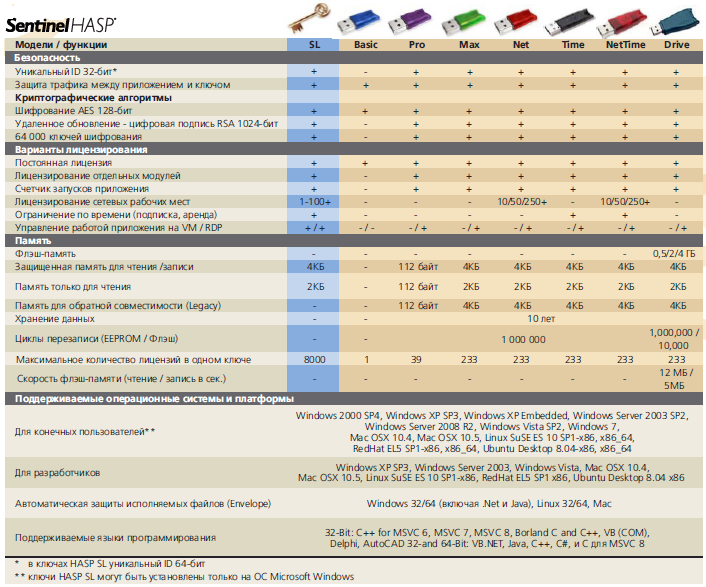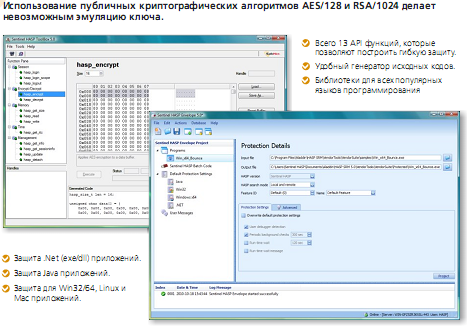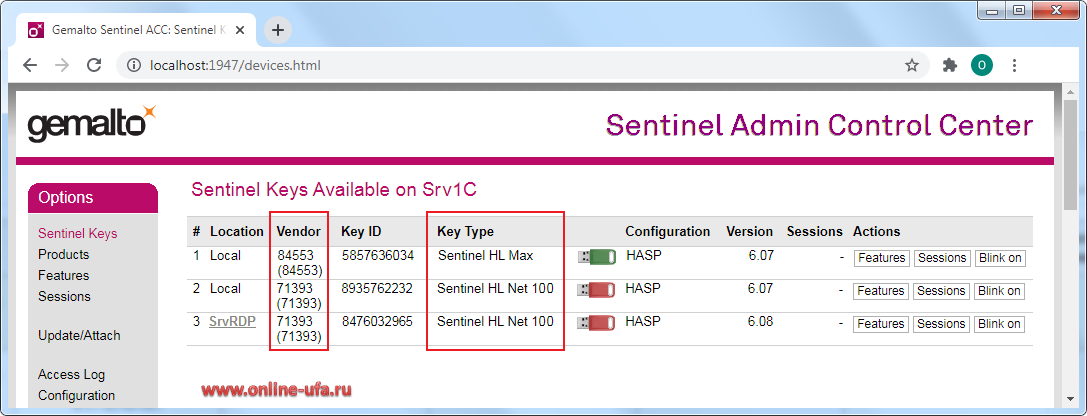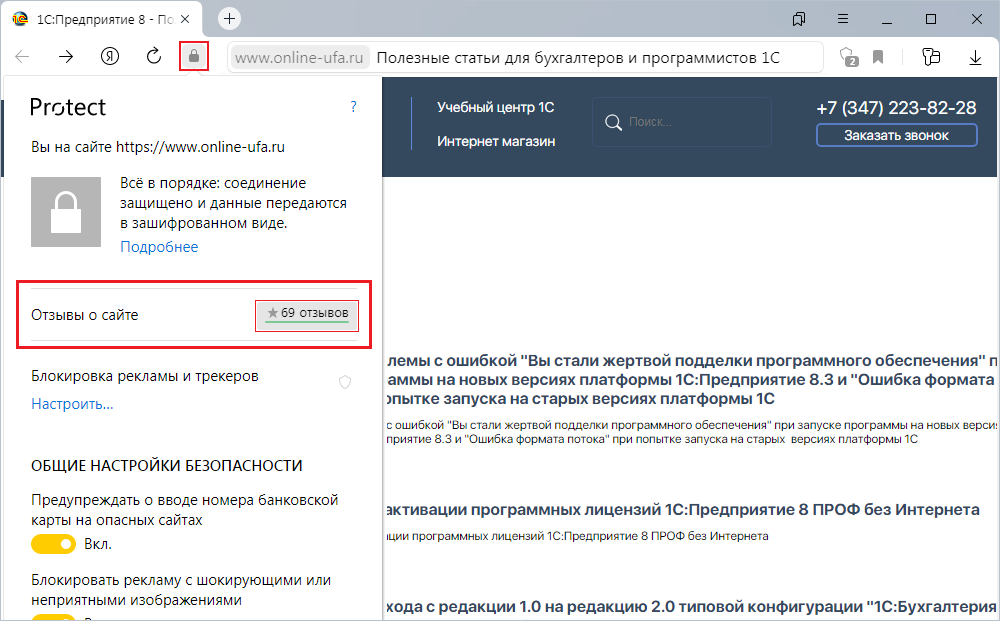1) Выполните «выборочную установку» КОМПАС-3D, исключив ветку «Программы ключа защиты».
2) Выполните установку драйвера Sentinel HASP версии 8.11
2.1) Загрузите архив драйвера:
https://sd7.ascon.ru/Public/Utils/Sentinel%20HASP/latest_driver/haspdinst.zip
2.2) Распакуйте архив
2.3) Запустите файл сценария установки драйвера HASP_install.cmd от Администратора
Если компьютер является рабочей станицей получающей лицензии с сервера лицензий и используется КОМПАС-3D версий v17 или v18 установка драйвера Sentinel HASP не требуется.
ВАЖНО: Возможно, что при установке КОМПАС-3D с отключением ветки «Программы ключа защиты» драйвер всё равно устанавливается, что приводит к ошибке.
В этом случае используйте один из следующих вариантов решения этой проблемы:
а) Перед выполнением установки КОМПАС-3D удалить ветку реестра
HKLM\Software\Microsoft\Windows\CurrentVersion\Installer\InProgress
b) Перед выполнением установки КОМПАС-3D запустите haspdinst.exe с ключом -info
И не закрывая появившееся окно информации выполнить установку КОМПАС-3D
Компас 16 — это популярное программное обеспечение с поддержкой трехмерного моделирования и автоматизации процессов проектирования. Однако перед началом работы с этой программой необходимо правильно установить и настроить драйвер HASP для Windows 10. В этом руководстве мы подробно рассмотрим все шаги этого процесса, чтобы вы смогли быстро и легко начать использовать программу Компас 16.
Содержание
- Шаг 1: Загрузка драйвера HASP
- Шаг 2: Установка драйвера HASP
- Шаг 3: Настройка драйвера HASP
- Описание проблемы и необходимости установки и настройки драйвера HASP для Компас 16 в Windows 10
- Установка драйвера HASP
- Подробная инструкция по установке драйвера HASP для Windows 10
- Настройка драйвера HASP
- Шаги настройки драйвера HASP после его установки
- Проверка работоспособности драйвера HASP
- Описание способов проверки работоспособности драйвера HASP после его установки и настройки
Шаг 1: Загрузка драйвера HASP
Первым шагом является загрузка драйвера HASP для Windows 10 с официального сайта разработчика программного обеспечения Компас 16. Для этого перейдите на страницу загрузки драйвера и выберите подходящую версию для вашей операционной системы Windows 10.
Шаг 2: Установка драйвера HASP
После того как вы загрузили драйвер HASP, запустите установщик и следуйте инструкциям на экране. Установщик автоматически определит вашу операционную систему и установит необходимые компоненты для работы с программой Компас 16. По окончании установки перезагрузите компьютер.
Шаг 3: Настройка драйвера HASP
После перезагрузки компьютера необходимо настроить драйвер HASP для работы с программой Компас 16. Для этого откройте меню «Пуск» и найдите в нем папку «Драйверы HASP». В этой папке вы найдете программу «HASP Configuration Utility». Запустите эту программу и следуйте инструкциям на экране, чтобы настроить драйвер HASP для работы с программой Компас 16.
Теперь у вас должна быть полностью настроена и установлена программа Компас 16 с драйвером HASP для Windows 10. Вы можете приступить к использованию программы и наслаждаться всеми ее возможностями трехмерного моделирования и автоматизации процессов проектирования. Удачной работы!
Описание проблемы и необходимости установки и настройки драйвера HASP для Компас 16 в Windows 10
При использовании программного продукта Компас 16 на операционной системе Windows 10, появляется необходимость установки и настройки драйвера HASP. Этот драйвер необходим для корректной работы ключа защиты HASP (Hardware Against Software Piracy), который используется для защиты и контроля лицензии программы Компас.
Ключ HASP представляет собой USB-устройство, которое подключается к компьютеру и содержит защищенную информацию о лицензировании программного обеспечения Компас 16. Без правильно установленного и настроенного драйвера HASP программа Компас 16 не сможет работать.
Проблемы с установкой и настройкой драйвера HASP для Компас 16 в Windows 10 могут возникнуть по нескольким причинам:
- Отсутствие драйвера HASP в операционной системе Windows 10;
- Неправильная установка драйвера HASP;
- Возможные конфликты с антивирусными программами или другими драйверами.
Для решения проблемы необходимо выполнить следующие шаги:
- Загрузить драйвер HASP с официального сайта разработчика;
- Установить драйвер, следуя инструкциям установщика;
- Перезагрузить компьютер;
- Проверить работу программы Компас 16.
В случае, если проблема с установкой и настройкой драйвера HASP для Компас 16 в Windows 10 остается, рекомендуется связаться с технической поддержкой разработчика программы. Специалисты окажут необходимую помощь в решении данной проблемы и предоставят инструкции по установке и настройке драйвера HASP.
Обратите внимание, что некорректная установка и настройка драйвера HASP может привести к неправильной работе программы Компас 16 и возникновению других ошибок. Поэтому важно следовать инструкциям и рекомендациям производителя для успешной установки и настройки драйвера.
Установка драйвера HASP
Драйвер HASP — это программное обеспечение, которое необходимо установить для работы с защищенными программными продуктами, такими как компас 16. В этом разделе представлено полное руководство по установке и настройке драйвера HASP для операционной системы Windows 10.
Прежде чем начать, убедитесь, что у вас есть права администратора на компьютере и заранее загрузите последнюю версию драйвера HASP с официального сайта разработчика.
- Запустите загруженный файл драйвера HASP.
- В появившемся окне представлена лицензионная информация. Ознакомьтесь с ней и нажмите кнопку «Принять», чтобы продолжить.
- Выберите путь для установки драйвера. Рекомендуется оставить значение по умолчанию.
- Установка будет выполнена автоматически. Подождите, пока процесс не завершится. Это может занять несколько минут.
- По завершении установки нажмите кнопку «Готово», чтобы закрыть установщик.
Теперь драйвер HASP успешно установлен на ваш компьютер. Не забудьте перезагрузить компьютер, чтобы изменения вступили в силу.
Если вам понадобится удалить драйвер HASP, вы можете сделать это через «Панель управления» в операционной системе Windows 10.
Важно помнить, что установка драйвера HASP является неотъемлемой частью процесса установки и настройки программы компас 16. Без установленного драйвера HASP, программный продукт не сможет корректно работать и использовать все свои функции и возможности.
Подробная инструкция по установке драйвера HASP для Windows 10
Драйвер HASP (Hardware Against Software Piracy) необходим для корректной работы некоторых программных продуктов, включая Компас 16. В этой инструкции будет описано, как установить и настроить драйвер HASP на операционной системе Windows 10.
- Перейдите на официальный сайт SafeNet, разработчика драйвера HASP: https://sentinelcustomer.gemalto.com/sentineldownloads/?s=&c=End+User&p=Sentinel+HASP+HLS&r=&t=&pID=598.
- Скачайте последнюю версию драйвера HASP для Windows 10.
- Запустите загруженный установщик драйвера HASP.
- Прочитайте и примите лицензионное соглашение.
- Выберите папку для установки драйвера или оставьте значение по умолчанию.
- Нажмите кнопку «Установить» для начала процесса установки драйвера.
- После успешной установки драйвера HASP необходимо перезагрузить компьютер.
- После перезагрузки компьютера убедитесь, что драйвер успешно установлен. Для этого откройте «Диспетчер устройств» (нажмите сочетание клавиш Win + X и выберите «Диспетчер устройств»).
- Раскройте раздел «Universal Serial Bus-контроллеры».
- Проверьте наличие устройства «SafeNet Inc. USB Key» или «Aladdin USB Key» в списке устройств.
- Если устройство отображается с ошибкой, значит, драйвер не установлен правильно. Попробуйте повторить установку или обратитесь в службу поддержки.
- После успешной установки драйвера HASP можно установить и настроить соответствующее программное обеспечение, например, Компас 16.
- Запустите программу, требующую драйвер HASP. В большинстве случаев программа сама обнаружит установленный драйвер.
- При возникновении проблем с работой программы, проверьте, что драйвер HASP правильно установлен и обновлен до последней версии.
Теперь у вас должен быть установлен и настроен драйвер HASP для работы Компас 16 и других программ, требующих этот драйвер.
Настройка драйвера HASP
Драйвер HASP (Hardware Against Software Piracy) – это программное обеспечение, которое обеспечивает защиту от несанкционированного копирования и использования программного обеспечения, установленного на вашем компьютере. При установке драйвера HASP на Windows 10 для программы Компас 16 необходимо выполнить несколько шагов.
-
Скачайте драйвер
Для начала вам понадобится скачать драйвер HASP для Windows 10. Вы можете найти его на официальном сайте SafeNet, разработчике драйвера. Перейдите на сайт и найдите раздел, посвященный драйверам. Затем найдите раздел для Windows 10 и скачайте последнюю версию драйвера HASP.
-
Установите драйвер
После того, как вы скачали драйвер HASP, откройте загруженный файл. Запустите установочный файл и следуйте инструкциям на экране. Во время установки вам может потребоваться подтверждение администратора.
-
Перезапустите компьютер
После установки драйвера HASP вам следует перезапустить компьютер. Это поможет завершить установку и обновить системные настройки.
-
Проверьте работу драйвера
После перезапуска компьютера убедитесь, что драйвер HASP работает корректно. Перейдите в программу Компас 16 и убедитесь, что она успешно запускается без ошибок.
После выполнения всех указанных шагов вы будете иметь установленный и настроенный драйвер HASP для Windows 10 и сможете использовать программу Компас 16 без проблем.
Шаги настройки драйвера HASP после его установки
После установки драйвера HASP на компьютер с операционной системой Windows 10 необходимо выполнить несколько дополнительных шагов настройки, чтобы обеспечить его правильное функционирование. В этом разделе мы рассмотрим основные этапы настройки драйвера.
-
Проверка установки драйвера
После завершения установки драйвера HASP необходимо проверить, что он был успешно установлен на компьютер. Для этого можно открыть «Установку и удаление программ» в меню «Параметры» или «Панель управления» и найти драйвер HASP в списке установленных программ. Если драйвер присутствует в списке, значит он был успешно установлен.
-
Проверка работоспособности драйвера
Чтобы убедиться, что драйвер HASP работает правильно, можно воспользоваться специальной утилитой Sentinel Admin Control Center, которая поставляется вместе с драйвером. Утилита позволяет проверить наличие и работу ключей HASP на компьютере. Запустите Sentinel Admin Control Center и следуйте инструкциям на экране для проверки работоспособности драйвера.
-
Настройка безопасности
Драйвер HASP может работать с различными уровнями безопасности в зависимости от потребностей пользователя. Для настройки параметров безопасности следует открыть «Панель управления», выбрать «Администрирование» и перейти в «Управление компьютером». Далее необходимо выбрать «Диспетчер устройств» и найти драйвер HASP в списке устройств. Щелкните правой кнопкой мыши на драйвере, выберите «Свойства» и перейдите на вкладку «Безопасность». Здесь можно настроить различные параметры безопасности для драйвера.
-
Обновление драйвера
Регулярное обновление драйвера HASP может быть необходимо для исправления ошибок и улучшения функциональности. Для обновления драйвера следует посетить официальный сайт производителя и загрузить последнюю версию драйвера HASP. Затем следуйте инструкциям по установке, чтобы обновить драйвер на вашем компьютере.
После выполнения этих шагов драйвер HASP должен быть полностью настроен и готов к работе на компьютере с операционной системой Windows 10. Если у вас возникли проблемы с настройкой драйвера или его работой, рекомендуется обратиться в службу технической поддержки производителя программного обеспечения или драйвера.
Проверка работоспособности драйвера HASP
После установки и настройки драйвера HASP на компьютер с операционной системой Windows 10 необходимо проверить его работоспособность. Для этого выполните следующие шаги:
- Подключите ключ HASP к компьютеру. Убедитесь, что он корректно распознается системой.
- Откройте программу Компас 16, с которой вы будете использовать ключ HASP.
- В программе выберите раздел «Настройки» или «Настройки программы».
- В настройках программы найдите вкладку «Лицензирование» или «Защита программы».
- Настройте программу для работы с ключом HASP. Для этого может потребоваться указать путь к файлу лицензии или провести другие настройки. Следуйте указаниям программы и документации для выполнения этих действий.
- Сохраните изменения и перезапустите программу Компас 16.
Если программу удалось успешно запустить и она корректно работает без ошибок, значит, драйвер HASP установлен и работает правильно.
В случае возникновения проблем с работой ключа HASP или программы Компас 16 рекомендуется обратиться в службу поддержки разработчика программы или поставщика ключей HASP для получения дополнительной помощи.
Описание способов проверки работоспособности драйвера HASP после его установки и настройки
После установки и настройки драйвера HASP на вашем компьютере с операционной системой Windows 10, можно проверить его работоспособность, используя следующие способы:
- Проверка списка устройств: Откройте диспетчер устройств, найдите раздел «Контроллеры Universal Serial Bus» и убедитесь, что есть запись «SafeNet Inc. HASP Key» в списке устройств. Если устройство отображается без значков ошибок, значит драйвер успешно установлен и работает.
- Проверка работоспособности ключа HASP: Подключите ключ HASP к компьютеру, запустите программу, которая использует этот ключ, и убедитесь, что программа успешно запускается и функционирует без ошибок.
- Проверка свойств ключа HASP: Если программа не запускается или выдает ошибки, можно проверить свойства ключа HASP, чтобы убедиться, что он правильно распознается компьютером. Для этого откройте диспетчер задач, перейдите на вкладку «Процессы» и найдите процесс, связанный с вашей программой. Щелкните правой кнопкой мыши по процессу и выберите «Свойства». В свойствах процесса найдите вкладку «Подпись Драйвера» и убедитесь, что там присутствует запись «SafeNet, Inc.».
Если все перечисленные выше проверки прошли успешно, значит драйвер HASP успешно установлен и настроен на вашем компьютере. Вы можете без проблем использовать программу, которая требует этот ключ для своей работы.
Sentinel hasp driver windows 10 x64
Поддерживаются: Windows, Linux, Mac, Android, Intel и ARM архитектуры
Драйверы
Драйвер Sentinel LDK/HASP для Windows. Версия 8.43 (интерфейс: GUI): Sentinel_LDK_Run-time_setup.zip
Драйвер Sentinel LDK/HASP для Windows. Версия 8.43 (интерфейс: консоль): Sentinel_LDK_Run-time_cmd_line.zip
Драйвер Sentinel LDK/HASP для Mac OS X. Версия 8.43: Sentinel_LDK_Runtime.dmg
Утилиты
Определение причин блокировки Sentinel SL из-за смены оборудования: C2V Decoder
Обновление USB-ключей HASP HL до функциональности HASP SRM с помощью файла V2C: HASP_HL_Firmware_Update_v2c.zip
Обновление USB-ключей HASP HL до функциональности HASP SRM с помощью утилиты Firmware Update: HASP_HL_Firmware_Update.zip
Документация
Руководство к Sentinel LDK на русском языке: скачать
Быстрый старт к Sentinel LDK на русском языке: скачать
Обзор возможностей Sentinel EMS Web Service API на русском языке: скачать
Подписка на новости
Товарный знак «ЕвроМобайл» принадлежит ООО «ЕМ Групп».Свидетельство на товарный знак (знак обслуживания) «ЕвроМобайл» №709049 выдано Федеральной службой по интеллектуальной собственности 18.04.2019. Правообладатель: ООО «ЕМ Групп».
Все права на любые материалы, опубликованные на сайте, защищены в соответствии с российским и международным законодательством об интеллектуальной собственности. Любое использование текстовых, фото, аудио и видеоматериалов возможно только с согласия правообладателя. Указание активной ссылки на сайт правообладателя (ООО «ЕМ Групп») обязательно.
Установка драйвера ключей Sentinel HL (HASP HL) в Windows 11
Переходя на использование компьютеров и ноутбуков с новой операционной системой Windows 11 невольно встаёт вопрос относительно установки на новый девайс драйверов аппаратных устройств, способных обеспечить их функционирование в рамках новой системы.
Этот вопрос касается и электронных ключей Sentinel HL (HASP HL), идущих в комплекте с защищённым от нелицензионного использования программным обеспечением. Без нормального функционирования ключей, привязанные к ним программные продукты работать просто не будут, что является недопустимым с точки зрения нормального бизнес-процесса.
Производитель электронных ключей Sentinel HL уже обеспечил поддержку операционной системы Windows 11 в драйверах ключей Sentinel HL, на основании чего мы и произведём их установку на компьютер с предустановленной ОС Windows 11 редакции Pro (64-бит). Версия устанавливаемого драйвера 8.31 на момент написания обзора доступна по данной ссылке.
Переходим непосредственно к установке драйвера:
Если в процессе установки драйверов Sentinel HL (HASP HL) на компьютере с Windows 11 у вас появились вопросы, то можете задать их нам по электронной почте, либо телефону, указанному на сайте.
Sentinel hasp driver windows 10 x64
1) При помощи мастера установки (Не подходит для Windows XP)
2) Через консольное приложение
Для того чтобы установить/обновить драйвер необходимо:
1) Скачайте архив с установщиком haspdinst.zip (Для Windows XP используйте haspdinst.zip)
2) Распакуйте архив haspdinst.zip
3) Запустите файл сценария HASP_install.cmd
Во время переустановки драйвера возможно появления сообщений SmartScreen и системы контроля учётных записей пользователей.
После появления экрана с сообщением о том что SmartScreen заблокировал неопознанное приложение, необходимо нажать Подробнее, а затем кнопку Выполнить в любом случае.
После появится окно системы контроля учётных записей пользователей, в котором надо будет нажать кнопу Да
После успешного удаления и после успешной установки драйвера появится окно с сообщением Operation succesfully completed, для продолжения необходимо будет нажать кнопку ОК.
После окончания переустановки драйвера в браузере должна открыться страница http://localhost:1947/diag.html
• В Windows 8/Windows 8.1
Откройте папку содержащую файл драйвера haspdinst.exe.
( Внимание! Если драйвер запакован в архив то его обязательно необходимо распаковать)
Запустите командную строку от администратора из текущей папке.
Для этого, необходимо открыть меню Файл > Открыть командную строку > Открыть командную строку как администратор
Начнётся процесс установки и появится сообщение с просьбой подождать
По завершению установки появится сообщение, что драйвер успешно установлен
HASP и Win10
Зарегистрирован: 19.01.2021
Пользователь #: 175,473
Сообщения: 47

Активный участник
Зарегистрирован: 31.10.2018
Пользователь #: 169,774
Сообщения: 677
Зарегистрирован: 19.01.2021
Пользователь #: 175,473
Сообщения: 47
Зарегистрирован: 15.12.2016
Пользователь #: 164,043
Сообщения: 293
Зарегистрирован: 11.06.2016
Пользователь #: 161,985
Сообщения: 112
Зарегистрирован: 19.01.2021
Пользователь #: 175,473
Сообщения: 47
Зарегистрирован: 19.01.2021
Пользователь #: 175,473
Сообщения: 47
Sentinel hasp driver windows 10 x64
1) Выполните «выборочную установку» КОМПАС-3D, исключив ветку «Программы ключа защиты».
2) Выполните установку драйвера Sentinel HASP версии 8.11
2.1) Загрузите архив драйвера:
https://sd7.ascon.ru/Public/Utils/Sentinel%20HASP/latest_driver/haspdinst.zip
2.2) Распакуйте архив
2.3) Запустите файл сценария установки драйвера HASP_install.cmd от Администратора
Если компьютер является рабочей станицей получающей лицензии с сервера лицензий и используется КОМПАС-3D версий v17 или v18 установка драйвера Sentinel HASP не требуется.
ВАЖНО: Возможно, что при установке КОМПАС-3D с отключением ветки «Программы ключа защиты» драйвер всё равно устанавливается, что приводит к ошибке.
В этом случае используйте один из следующих вариантов решения этой проблемы:
а) Перед выполнением установки КОМПАС-3D удалить ветку реестра
HKLMSoftwareMicrosoftWindowsCurrentVersionInstallerInProgress
Sentinel hasp driver windows 10 x64
1) При помощи мастера установки (Не подходит для Windows XP)
2) Через консольное приложение
Для того чтобы установить/обновить драйвер необходимо:
1) Скачайте архив с установщиком haspdinst.zip (Для Windows XP используйте haspdinst.zip)
2) Распакуйте архив haspdinst.zip
3) Запустите файл сценария HASP_install.cmd
Во время переустановки драйвера возможно появления сообщений SmartScreen и системы контроля учётных записей пользователей.
После появления экрана с сообщением о том что SmartScreen заблокировал неопознанное приложение, необходимо нажать Подробнее, а затем кнопку Выполнить в любом случае.
После появится окно системы контроля учётных записей пользователей, в котором надо будет нажать кнопу Да
После успешного удаления и после успешной установки драйвера появится окно с сообщением Operation succesfully completed, для продолжения необходимо будет нажать кнопку ОК.
После окончания переустановки драйвера в браузере должна открыться страница http://localhost:1947/diag.html
• В Windows 8/Windows 8.1
Откройте папку содержащую файл драйвера haspdinst.exe.
( Внимание! Если драйвер запакован в архив то его обязательно необходимо распаковать)
Запустите командную строку от администратора из текущей папке.
Для этого, необходимо открыть меню Файл > Открыть командную строку > Открыть командную строку как администратор
Начнётся процесс установки и появится сообщение с просьбой подождать
По завершению установки появится сообщение, что драйвер успешно установлен
Центр загрузки комплекта разработчика Sentinel HASP LDK
Комплект разработчика Sentinel LDK (ранее известный производителям программ как HASP SDK от компании Aladdin Knowledge Systems) представляет собой набор программных приложений и документации в электронном виде, способный помочь разработчику программного обеспечения осуществить коммерческую защиту издаваемого программного продукта от пиратского копирования и нелицензионного использования.
Предложенный на данной странице материал для скачивания вы также можете найти в составе стартового комплекта разработчика, являющегося обязательным к приобретению для новых разработчиков системы защиты, основанной на применении программных и аппаратных ключей Sentinel HASP.
Для того чтобы скачать необходимый вам материал, представленный на данной странице, перейдите по соответствующей ссылке.
✔ Комплект разработчика Sentinel LDK v.8.3
Версия комплекта разработчика для защиты программного обеспечения с помощью электронных ключей Sentinel HASP HL и Sentinel HASP SL.
Версия: 8.3, сборка: 2108-1, размер: 2.06 Гб, файл: Sentinel-LDK_SDK.zip
✔ Новинки и изменения
Документ, содержащий информацию о новом релизе комплекта разработчика Sentinel LDK с указанием на новинки, изменения.
Язык: англ., размер: 763 Кб, файл: Release Notes.pdf
✔ Руководство по защите и лицензированию
Данное руководство предназначено помочь производителям программ обеспечить защиту и лицензирование их продукта с помощью Sentinel LDK.
aladdin hasp windows 10
Guesto notes
После очередного обновления Windows 10 x64 версия 1703 перестал работать драйвер HASP. Ключ не светится, в диспетчере устройств отображается проблема с драйвером. Переустановил драйвер из поставки технологической платформы 1С:Предприятие 8.3.10.2505, но чуда не произошло — драйвер по прежнему не работает, а ключ не светится.
Установка драйвера HASP
Скачал драйвер HASP HL 7.60 с сайта производителя safenet-sentinel.ru (Закладка HASP HL, первая ссылка). После установки ключ определился как Sentinel HASP Key, Sentinel HL Key и Sentinel USB Key. Ключ светится, 1С:Предприятие работает!
Так же можно ознакомиться с установкой драйвера HASP на Linux статье 1С. Установка 1С:Предприятие 8.3 на Linux
Комментарии 4
Драйвер установился. Один клиент запустился, работает. При запуске другими клиентами, говорит что ключ не найден. Клиенты работают терминально RDP. Система, Win 10×64. Можете подсказать решение проблемы.
Илья, в первую очередь почистить клиентский кэш
Здравствуйте!
При подключении ноутбука выходит ошибка «HASP not found» (-3).
Я переустановил драйвер и утилиты HASP, всё равно не исправляется.
Помогите, пожалуйста, в решении данной ошибки.
Тугел, добрый день!
Из первых кандидатов на проверку:
— HASP, работает ли он на другой машине. Работает ли на этой машине заведомо рабочий ключ;
— Заблокирован 475 порт брандмауэром;
— Если используется виртуализация, то проброшен ли колюч в виртуалку.
Скачать часто используемые файлы: классификаторы, обработки 1С, различные программы и многое другое
Для общего удобства и по просьбам системных администраторов разместим программное обеспечение фирмы Aladdin для установки ключей HASP.
Электронные ключи семейства SafeNet Sentinel HL, продолжающие линейку популярных аппаратных ключей HASP HL, применяются для защиты коммерческого программного обеспечения от нелицензионного неправомерного использования и пиратского тиражирования.
Для корректной работы вышеупомянутых электронных ключей на персональном компьютере или ноутбуке, рабочей станции или сервере, необходимо загрузить и установить драйверы электронных ключей Sentinel HASP HL, соответствующие установленной операционной системе.
Скачать драйверы Sentinel HASP HL для операционных систем семейства Microsoft Windows, Linux и Mac можно по ссылкам, приведённым ниже. Актуально для ключей в конфигурации HASP.
Sentinel HASP/LDK Windows GUI Run-time Installer 7.90
Данный набор драйверов Sentinel HASP HL рекомендуется для большинства пользователей. Процесс установки сопровождается привычным графическим интерфейсом.
Sentinel HASP/LDK Windows Command Line Run-time Installer 7.90
Данный набор драйверов Sentinel HASP HL рекомендуется для продвинутых пользователей и системных администраторов. Запуск инсталляции производится из командной строки.
Sentinel hasp driver windows 10 x64
1) При помощи мастера установки (Не подходит для Windows XP)
2) Через консольное приложение
Для того чтобы установить/обновить драйвер необходимо:
1) Скачайте архив с установщиком haspdinst.zip (Для Windows XP используйте haspdinst.zip)
2) Распакуйте архив haspdinst.zip
3) Запустите файл сценария HASP_install.cmd
Во время переустановки драйвера возможно появления сообщений SmartScreen и системы контроля учётных записей пользователей.
После появления экрана с сообщением о том что SmartScreen заблокировал неопознанное приложение, необходимо нажать Подробнее, а затем кнопку Выполнить в любом случае.
После появится окно системы контроля учётных записей пользователей, в котором надо будет нажать кнопу Да
После успешного удаления и после успешной установки драйвера появится окно с сообщением Operation succesfully completed, для продолжения необходимо будет нажать кнопку ОК.
После окончания переустановки драйвера в браузере должна открыться страница http://localhost:1947/diag.html
• В Windows 8/Windows 8.1
Откройте папку содержащую файл драйвера haspdinst.exe.
( Внимание! Если драйвер запакован в архив то его обязательно необходимо распаковать)
Запустите командную строку от администратора из текущей папке.
Для этого, необходимо открыть меню Файл > Открыть командную строку > Открыть командную строку как администратор
Начнётся процесс установки и появится сообщение с просьбой подождать
По завершению установки появится сообщение, что драйвер успешно установлен
Инструменты пользователя
Инструменты сайта
Содержание
Установка драйвера лицензирования
Установка драйвера ключа
Драйвер Sentinel HASP поставляется в дистрибутиве модуля «Панель телефонии МИКО» в папке Protect.
Для установки драйвера необходимо зайти в папку Protect, выбрать раздел windows и запустить файл haspdinst.exe с ключем -i, для удобства в папке Protect расположен файл install.cmd автоматизирующий операцию установки. При использовании купленной постоянной лицензии, достаточно установить драйвера защиты на любой постоянно доступный компьютер в сети.
Sentinel HASP Admin Control Center
После установки драйвера HASP будет доступен центр администрирования ключей Sentinel Hasp.
Запустите его из WEB-браузера по адресу http://localhost:1947 (операционная система должна разрешать работу по порту 1947).
Центр администрирования позволяет просматривать следующую информацию:
Инструменты пользователя
Инструменты сайта
Содержание
Установка компоненты и системы защиты
Установка системы защиты Sentinel HASP
Ключ защиты HASP
Существуют программные и аппаратные ключи защиты Sentinel HASP. Ключи могут быть локальными для установки на конкретный компьютер и сетевыми для распределения лицензий по сети. Аппаратный ключ защиты не привязывается к железу вашего компьютера или виртуальной машины. Вы можете его переставлять из одной машины в другую без опасения блокировки ключа. С программными лицензиями есть некоторые нюансы.
Программный ключ Hasp, установленный на компьютере
В процессе установки ключа система Sentinel LDK Run-time Environment создает слепок системы вашего компьютера, который содержит ряд характеристик вашего компьютера, такие как ID материнской платы и серийный номер жесткого диска. Далее файл C2V отправляется клиенту, а так же хранится в центре лицензирования. Каждый раз при подключении продукта с защитой Hasp сервер лицензирования сравнивает исходный C2V и C2V файл вашей системы во время запуска. Если они не совпадают, то ключ блокируется. Таблица сравнений файлов C2V и параметров исходного компьютера и используемого в данный момент, из которой можно просто понять, будет работать ключ или нет.
| Серийный номер жесткого диска | совпадает | не совпадает | совпадает | не совпадает |
|---|---|---|---|---|
| ID материнской платы | совпадает | совпадает | не совпадает | не совпадает |
| Поведение ключа | запускается | запускается | запускается | не запускается |
Из таблицы можно сделать вывод, что если система, сравнивая C2V обнаруживает не совпадающие параметры И ID материнской платы И серийного номера жесткого диска, она блокирует использование ключа на этой машине, считая ее клонированной. Если же восстановить параметры исходной системы, то ключ без проблем заработает.
Если вам необходимо перенести программный ключ Hasp на другой компьютер, пожалуйста, воспользуйтесь видео инструкцией по переносу во избежания недоразумений.
Программный ключ Hasp, установленный на виртуальную машину
В случае установки ключа на виртуальную машину, важны другие параметры для сравнения C2V слепков.
| MAC адрес виртуальной машины | совпадает | не совпадает | совпадает или не совпадает | совпадает или не совпадает |
|---|---|---|---|---|
| Характеристики процессора | совпадает | совпадает или не совпадает | не совпадает | совпадает или не совпадает |
| Уникальный номер виртуальной машины | совпадает | совпадает или не совпадает | совпадает или не совпадает | не совпадает |
| Поведение ключа | запускается | не запускается | не запускается | не запускается |
При проведении работ с ключами, пожалуйста, учитывайте данные характеристики.
Установка драйвера ключа
Независимо от того какой ключ защиты будет использован программный или аппаратный, необходимо установить драйвер ключа на каждый компьютер на котором предполагается использование панели телефонии. Драйвер Sentinel HASP поставляется в дистрибутиве панели в папке Protect. Для установки драйвера необходимо запустить файл haspdinst.exe с ключем -i, для удобства в папке Protect расположен файл install.cmd автоматизирующий операцию установки.
Установка триальной 30-ти дневной лицензии
Для установки триальной лицензии достаточно установить драйвер защиты Sentinel HASP из поставки панели. Триальная лицензия вшита в этот файл. Никаких дополнительных действий для активации триала не требуется.
Обновление триальной лицензии до рабочей(аппаратная защита)
При использовании аппаратного ключа защиты достаточно установить его в USB порт компьютера. Как только драйверу HASP станет доступен аппаратный ключ, он начнет использование или раздачу лицензий.
Обновление триальной лицензии до рабочей(программная защита)
При использовании программного ключа защиты наши сотрудники регистрируют вашу компанию в центре лицензирования, вшивая в ключ нужны компоненты(в некоторых случае вы будете регистрировать свои данные сами, это касается партнерских комплектов). На электронный адрес, указанный вами в заказе будет выслано письмо со информацией о лицензии(пример для неизвестного клиента):
Далее необходимо перейти по ссылке в письме: http://emssrv.miko.ru:8888/ems/customerLogin.html. Откроется следующее окно:
Далее вам необходимо зарегистрировать контактное лицо организации в форме, представленной ниже и нажать Save:
Если вы были зарегистрированы ранее или зарегистрированы сотрудниками нашей компании, то вам необходимо перейти по ссылке, после надписи Зарегистрируйтесь для активации ключа. Если вы уже зарегистрированы, нажмите здесь.
Online Activation
Нажмите кнопку Online Activation, если вы хотите выполнить активацию ключа на текущем компьютере. Для данного типа активации браузер должен быть запущен от имени администратора(лучше всего активировать через Internet Explorer):
Ваша лицензия должна успешно активироваться и выдать следующее сообщение:
Offline Activation
Нажмите кнопку Offline Activation, если вы хотите выполнить активацию ключа на другом компьютере. Для этого вам понадобиться слепок системы в виде C2V файла. Для формирования слепка, запустить программу RUS_GOWWQ.exe расположенную в папке Protect, и сделать слепок системы на которую планируется установка программной лицензии, нажав кнопку Collect Information.
Если у вас не получилось сделать слепок и система выдала ошибку, то попробуйте сделать слепок, выбрав второй вариант с картинки выше: Installation of new protection key, после чего нажмите кнопку Collect information.
Полученный файл с расширением c2v необходимо загрузить в форму,которая открывается по кнопке Offline Activation и нажать Generate:
Система сформирует ответный файл обновления лицензии с расширением V2C.
Offline Activation. Применение ключа
Вы получили файл обновления лицензии с расширением V2C. Далее необходимо открыть в браузере страницу с адресом http://localhost:1947/_int_/checkin.html. В поле select file (

Для увеличения количества пользователей, независимо от того какая используется лицензия (программная или аппаратная), необходимо проделать шаги описанные выше для установки программной лицензии.
Удаление драйвера защиты
Для удаления драйвера защиты необходимо запустить файл «haspdinst.exe» с ключем «-r», для удобства в папке Protect расположен файл uninstall.cmd автоматизирующий операцию удаления защиты.
Решение проблем с технологией защиты
Sentinel HASP Admin Control Center
После установки драйвера HASP будет доступен центр администрирования ключей Sentinel Hasp. Запустите его из WEB-браузера по адресу http://localhost:1947 (операционная система должна разрешать работу по порту 1947).
Центр администрирования позволяет просматривать следующую информацию:
Утилита Sentinel RUS (Remote Update System), входящая в состав комплекта разработчика Sentinel LDK (HASP SDK), представляет разработчикам программного обеспечения возможность удалённого обновления лицензий и данных, хранимых в памяти электронных ключей Sentinel (HASP), поставляемых конечным пользователям вместе с программным продуктом.
Благодаря Sentinel RUS отпадает необходимость в физической доставке аппаратного ключа Sentinel (от пользователя программного продукта к разработчику) для целей обновления ключа, например, в случае докупки пользователем дополнительно-лицензируемых модулей программы, либо дополнительных программ данного разработчика:
Стоит отметить, что обновление ключей Sentinel (HASP) с помощью утилиты Sentinel RUS возможно для всех ключей Sentinel (HASP) за исключением модели Sentinel HL Basic (HASP HL Basic). Связано это с тем, что данный ключ не имеет встроенной памяти.
Для реализации вышеописанной схемы удалённого обновления ключей Sentinel (HASP) разработчику программного обеспечения стоит всего лишь позаботиться о включении утилиты Sentinel RUS (HASP RUS) в состав дистрибутива своего программного продукта. Причём данная утилита должна быть выпущена непосредственно с тем же кодом разработчика (Batch Code), что и ключи Sentinel (HASP) защищённого приложения.
Инструменты пользователя
Инструменты сайта
Содержание
Установка драйвера лицензирования
Установка драйвера ключа
Драйвер Sentinel HASP поставляется в дистрибутиве модуля «Панель телефонии МИКО» в папке Protect.
Для установки драйвера необходимо зайти в папку Protect, выбрать раздел windows и запустить файл haspdinst.exe с ключем -i, для удобства в папке Protect расположен файл install.cmd автоматизирующий операцию установки. При использовании купленной постоянной лицензии, достаточно установить драйвера защиты на любой постоянно доступный компьютер в сети.
Sentinel HASP Admin Control Center
После установки драйвера HASP будет доступен центр администрирования ключей Sentinel Hasp.
Запустите его из WEB-браузера по адресу http://localhost:1947 (операционная система должна разрешать работу по порту 1947).
Центр администрирования позволяет просматривать следующую информацию:
Настройка сетевой защиты на ключах HASP (ФОК-Комплекс)
Ключи защиты HASP и настройка менеджера лицензий Sentinel/Gemalto для сетевой версии ФОК-Комплекс.
Ключи Sentinel HASP
Программа ФОК-Комплекс защищается ключами Sentinel HASP HL PRO (локальный ключ) или HASP HL Net (сетевой ключ). Локальный ключ синего цвета, сетевой ключ — красного.
Sentinel LDK
Раздача сетевых лицензий осуществляется менеджером лицензий Sentinel, который устанавливается в пакете Sentinel LDK (HASPUserSetup.exe) вместе с драйвером ключей. Актуальную версию можно скачать здесь http://thales-sentinel.ru/helpdesk/download-space/
На клиенте, где установлен ФОК-Комплекс, устанавливается точно такой же пакет Sentinel LDK. В дальнейшем сетевым взаимодействием будут заниматься менеджеры лицензий между собой. Приложение обращается к локальному менеджеру лицензий, а тот берет лицензию с удаленного.
Без настройки, программа ФОК-Комплекс будет работать с сетевым ключом, установленным на той же машине, но не найдет сетевой ключ на удаленном сервере и выдаст сообщение «Sentinel key not found (H007)»
Настройка сервера
Настраивается сетевая работа следующим образом:
Установите на машине, которая будет выполнять роль сервера, пакет Sentinel LDK (HASPUserSetup.exe) и сетевой ключ. Зайдите локально в веб-интерфейс менеджера лицензий (127.0.0.1:1947). В разделе «Sentinel Keys», убедитесь, что ключ появился в списке ключей менеджера лицензий. Vendor ID ключей ФОК-Комплекс — 89565.
По умолчанию, доступ с удаленных клиентов к менеджеру лицензий запрещен. Чтобы разрешить, в разделе «Configuration» во вкладке «Basic settings» поставьте галку «Allow Remote Access to ACC»
Нажмите кнопку «Submit»
Во вкладке «Access from Remote Clients» поставьте галку «Allow Access from Remote Clients». В поле «Access Restrictions» можно оставить «allow=all» или ввести имена клиентов или их IP или их подсети.
Нажмите кнопку «Submit». После этого менеджер лицензий станет виден с клиента. Для проверки можно зайти с клиента в веб-интерфейс удаленного сервера (порт 1947).
Настройка клиента
На клиенте установите точно такой же пакет Sentinel LDK. Зайдите локально в веб-интерфейс менеджера лицензий на клиенте и в разделе «Configuration» — «Access to Remote License Managers», снимите галку «Broadcast Search for Remote Licenses» и в поле «Remote License Search Parameters» пропишите IP сервера, где стоит ключ.
Нажмите кнопку «Submit». Теперь локальный менеджер лицензий сможет получить лицензию с сервера.
Drivers for Keys
Download the latest drivers for keys.
Fine License Customer
The basic tool for a user keys and licences management (hardware & software). The application also installs the Sentinel License driver. More at “Fine License Customer“.
HASP HL Driver
Command line version of the Sentinel Runtime Environment install customized for Fine. Please prefer Fine License Customer to update the driver.
HASP HL firmware update
This utility updates the firmware of HASP HL keys from older versions, including legacy HASP HL version 2.16. Setup wizard.
Legacy Hardlock Detection Tool
For GEO5 2016, FIN EC v5 and older.
Tool for detecting and monitoring HASP hardlocks. It also allows you to update and uninstall hardlock drivers.
Legacy HASP Net License Manager
For GEO5 2016, FIN EC v5 and older.
HASP Net/NetTime network license manager. For server with HASP Net/NetTime hardlock connected only. Install wizard.
Legacy License update
For GEO5 2016, FIN EC v5 and older.
Remote hardlock configuration. Allows remote license management and extending software lease period.
Fine License Net Service
For network administrators, use in case the server is not connected to the Internet.
The service allows update of Fine licenses form 2017 version in network keys. Instructions:
Install and Configure the Network Service
Инструменты пользователя
Инструменты сайта
Содержание
Установка компоненты и системы защиты
Установка системы защиты Sentinel HASP
Ключ защиты HASP
Существуют программные и аппаратные ключи защиты Sentinel HASP. Ключи могут быть локальными для установки на конкретный компьютер и сетевыми для распределения лицензий по сети. Аппаратный ключ защиты не привязывается к железу вашего компьютера или виртуальной машины. Вы можете его переставлять из одной машины в другую без опасения блокировки ключа. С программными лицензиями есть некоторые нюансы.
Программный ключ Hasp, установленный на компьютере
В процессе установки ключа система Sentinel LDK Run-time Environment создает слепок системы вашего компьютера, который содержит ряд характеристик вашего компьютера, такие как ID материнской платы и серийный номер жесткого диска. Далее файл C2V отправляется клиенту, а так же хранится в центре лицензирования. Каждый раз при подключении продукта с защитой Hasp сервер лицензирования сравнивает исходный C2V и C2V файл вашей системы во время запуска. Если они не совпадают, то ключ блокируется. Таблица сравнений файлов C2V и параметров исходного компьютера и используемого в данный момент, из которой можно просто понять, будет работать ключ или нет.
| Серийный номер жесткого диска | совпадает | не совпадает | совпадает | не совпадает |
|---|---|---|---|---|
| ID материнской платы | совпадает | совпадает | не совпадает | не совпадает |
| Поведение ключа | запускается | запускается | запускается | не запускается |
Из таблицы можно сделать вывод, что если система, сравнивая C2V обнаруживает не совпадающие параметры И ID материнской платы И серийного номера жесткого диска, она блокирует использование ключа на этой машине, считая ее клонированной. Если же восстановить параметры исходной системы, то ключ без проблем заработает.
Если вам необходимо перенести программный ключ Hasp на другой компьютер, пожалуйста, воспользуйтесь видео инструкцией по переносу во избежания недоразумений.
Программный ключ Hasp, установленный на виртуальную машину
В случае установки ключа на виртуальную машину, важны другие параметры для сравнения C2V слепков.
| MAC адрес виртуальной машины | совпадает | не совпадает | совпадает или не совпадает | совпадает или не совпадает |
|---|---|---|---|---|
| Характеристики процессора | совпадает | совпадает или не совпадает | не совпадает | совпадает или не совпадает |
| Уникальный номер виртуальной машины | совпадает | совпадает или не совпадает | совпадает или не совпадает | не совпадает |
| Поведение ключа | запускается | не запускается | не запускается | не запускается |
При проведении работ с ключами, пожалуйста, учитывайте данные характеристики.
Установка драйвера ключа
Независимо от того какой ключ защиты будет использован программный или аппаратный, необходимо установить драйвер ключа на каждый компьютер на котором предполагается использование панели телефонии. Драйвер Sentinel HASP поставляется в дистрибутиве панели в папке Protect. Для установки драйвера необходимо запустить файл haspdinst.exe с ключем -i, для удобства в папке Protect расположен файл install.cmd автоматизирующий операцию установки.
Установка триальной 30-ти дневной лицензии
Для установки триальной лицензии достаточно установить драйвер защиты Sentinel HASP из поставки панели. Триальная лицензия вшита в этот файл. Никаких дополнительных действий для активации триала не требуется.
Обновление триальной лицензии до рабочей(аппаратная защита)
При использовании аппаратного ключа защиты достаточно установить его в USB порт компьютера. Как только драйверу HASP станет доступен аппаратный ключ, он начнет использование или раздачу лицензий.
Обновление триальной лицензии до рабочей(программная защита)
При использовании программного ключа защиты наши сотрудники регистрируют вашу компанию в центре лицензирования, вшивая в ключ нужны компоненты(в некоторых случае вы будете регистрировать свои данные сами, это касается партнерских комплектов). На электронный адрес, указанный вами в заказе будет выслано письмо со информацией о лицензии(пример для неизвестного клиента):
Далее необходимо перейти по ссылке в письме: http://emssrv.miko.ru:8888/ems/customerLogin.html. Откроется следующее окно:
Далее вам необходимо зарегистрировать контактное лицо организации в форме, представленной ниже и нажать Save:
Если вы были зарегистрированы ранее или зарегистрированы сотрудниками нашей компании, то вам необходимо перейти по ссылке, после надписи Зарегистрируйтесь для активации ключа. Если вы уже зарегистрированы, нажмите здесь.
Online Activation
Нажмите кнопку Online Activation, если вы хотите выполнить активацию ключа на текущем компьютере. Для данного типа активации браузер должен быть запущен от имени администратора(лучше всего активировать через Internet Explorer):
Ваша лицензия должна успешно активироваться и выдать следующее сообщение:
Offline Activation
Нажмите кнопку Offline Activation, если вы хотите выполнить активацию ключа на другом компьютере. Для этого вам понадобиться слепок системы в виде C2V файла. Для формирования слепка, запустить программу RUS_GOWWQ.exe расположенную в папке Protect, и сделать слепок системы на которую планируется установка программной лицензии, нажав кнопку Collect Information.
Если у вас не получилось сделать слепок и система выдала ошибку, то попробуйте сделать слепок, выбрав второй вариант с картинки выше: Installation of new protection key, после чего нажмите кнопку Collect information.
Полученный файл с расширением c2v необходимо загрузить в форму,которая открывается по кнопке Offline Activation и нажать Generate:
Система сформирует ответный файл обновления лицензии с расширением V2C.
Offline Activation. Применение ключа
Вы получили файл обновления лицензии с расширением V2C. Далее необходимо открыть в браузере страницу с адресом http://localhost:1947/_int_/checkin.html. В поле select file (

Для увеличения количества пользователей, независимо от того какая используется лицензия (программная или аппаратная), необходимо проделать шаги описанные выше для установки программной лицензии.
Удаление драйвера защиты
Для удаления драйвера защиты необходимо запустить файл «haspdinst.exe» с ключем «-r», для удобства в папке Protect расположен файл uninstall.cmd автоматизирующий операцию удаления защиты.
Решение проблем с технологией защиты
Sentinel HASP Admin Control Center
После установки драйвера HASP будет доступен центр администрирования ключей Sentinel Hasp. Запустите его из WEB-браузера по адресу http://localhost:1947 (операционная система должна разрешать работу по порту 1947).
Центр администрирования позволяет просматривать следующую информацию:
HASP драйвер для Windows x64
Однажды появилась задача протестировать совместимость Компас 8 и Windows 7. Как обычно, изучив чужой опыт по форумам, пришёл к выводу, что должно работать. Попробовал установить этот Компас. Установился нормально, только на Windows 7 x64 в конце установки появлялась ошибка A digitally signed driver is required. Hardlock Device Driver for Windows x64 Aladdin Knowledge Systems Ltd.
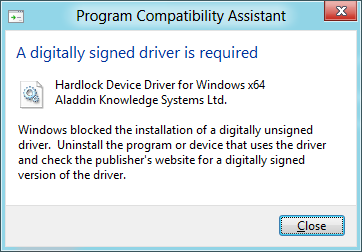
Устранение этой ошибки и оказалось главной задачей для получения работоспособного Компаса на Windows 7 x64. Многие форумы почему-то отсылали на какие-то непонятные сайты с устаревшими драйверами, подходящими для Windows Vista. Но в ходе поисков я выяснил, что драйверами для HASP теперь занимается Sentinel Technologies, а не Aladdin. Таким образом последние драйвера для устройства необходимо искать на сайте Sentinel Technologies. Установщики драйверов HASP для Windows 7 x64 можно скачать по адресу HASP для Windows 7 x64. Либо скачать с этого сайта архив, в котором содержатся программы без и с графическим интерфейсом, (скачанные с того же сайта Sentinel) для установки драйвера HASP: HASP4_for_Windows_7_x64.zip.
Инструменты пользователя
Инструменты сайта
Содержание
Решение проблем с технологией защиты
HASP LM Server running
Сообшение при установке драйвера ключа защиты Sentinel Hasp:
Уже запущен менеджер лицензий HASP. Это не одно и тоже, что Sentinel HASP. Решение:
Ошибка 48
Установлен «не поддерживаемый» драйвер защиты. Проблема описана в статье HASP_NO_VLIB
Ошибка 42
При подключении панели телефонии может возникать следующая ошибка «Версия менеджера лицензии Sential HASP устарела КОД: 042« 
Ошибка означает, что у Вас используется версия панели телефонии, которая не может работать с установленной на данный момент версией драйвера Hasp. Необходимо обновить версию драйвера HASP. Решение представлено в инструкции.
Ошибка H0033
Системное сообщение «Unable to access Sentinel Run-time Environment (H0033)». 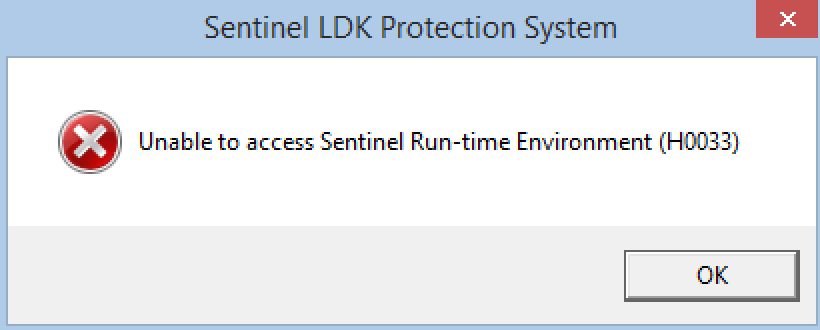
Ошибка 48 5 718 1275
Эта ошибка может возникать при попытке установки драйвера защиты.
Скорее всего устанавливаемый драйвер защиты устарел. Скачайте актуальный дистрибутив панели телефонии. В каталоге «Protect» находится актуальная версия драйвера для текущего релиза панели телефонии.
ПК не видит сетевой ключ
Если на удаленной машине захватывается тиральный ключ, это значит что ПК не видит лицензий с удаленной машины.
На клиентской машине нужно установить драйвер защиты. Перейти в браузере в http://localhost:1947

В поле «Specify Search Parameters» указать ip адреса сервера с лицензией. Адреса вводятся каджый на новой строке.
В http://localhost:1947/_int_/devices.html должны отобразиться ключи с удаленной машины.
Hasp Key Inactive
Сообщение наблюдается в web интерфейсе localhost:1947, в разделе «Sentinel Keys»:
Сообщение означает, что ключ был отключен. Такое может происходит в случае апгрейда ключа до большего числа лицензий. В таком случае необходимо активировать дополнительный «.v2c» файл.
В личном кабинете будет два ключа защиты:
Для случая переустановки ОС следует активировать ключи последовательно.
HASP 4 для разработчиков
Инструкция по миграции c HASP4 на Sentinel LDK
Ключи с маркировкой HASP HL или Sentinel будут работать с системой защиты Sentinel LDK. Возможно, потребуется обновить прошивку ключа, однако данная операция выполняется автоматически, как только ключ подсоединяется к компьютеру с установленным на нём свежим драйвером и работающим Интернетом. Ключи с маркировкой HASP4 работать не будут, так что их придётся заменить. Кроме того, в зависимости от вашей схемы лицензирования, может потребоваться удалённо обновить ключи клиентам, записав туда все необходимые для работы защищённого ПО лицензии. Делается это с помощью стандартного функционала удалённого обновления (подробнее см. Видео урок 4).
Работа приложений, защищенных при помощи электронных ключей HASP4, HASP HL и Sentinel HL в рамках системы защиты HASP4 под Windows Vista
Работа приложений, защищенных при помощи электронных ключей HASP4, HASP HL и Sentinel HL в рамках системы защиты HASP4 под Windows 7 и новее
Приложения, защищенные при помощи электронных ключей HASP4, HASP HL и Sentinel HL, под Windows 7 и более свежими ОС работать не будет, так как данная система защиты официально не поддерживает данные ОС.
Чтобы приложение работало на современных ОС, необходимо использовать современную систему защиты – Sentinel LDK (SRM). Как перейти на современную систему защиты, см. «Инструкция по миграции c HASP4 на Sentinel LDK (SRM)».
Работа ключа на удаленной машине – настройка файла «nethasp.ini»
NH_SERVER_ADDR = 168.192.1.41 //IP-адрес компьютера, где расположен менеджер лицензий.
Однако если часть маршрута проходит через Интернет, могут возникнуть проблемы с тайм-аутами при доставке пакетов.
Ошибка: «No authorization to run this program (130), Feature not found (Error 31), (H0031)»
Возникновение данной ошибки возможно в следующих случаях:
Ошибка: «Error 1009: Cannot open Hasp HL Drivers»
Возникновение данной ошибки возможно в следующих случаях:
Ошибка «Hasp not found (0)»
Ошибка «HASP not found (-4), (Error 4), (H0004), Too many open Features»
Возникновение данной ошибки возможно в следующих случаях.
Отсутствует LPT (USB) порт на компьютере. Порт LPT установлен в виде платы расширения
Пример для данных адресов:
К сожалению, ключи не работают на переходниках PCMCIA-LPT или USB-LPT. Это связано с особенностями работы драйвера ключа. Также технически возможна замена LPT-ключа на аналогичный USB-ключ, однако этот вопрос необходимо решать с компанией-разработчиком защищенного ПО. В случае отсутствия портов USB их можно добавить с помощью плат расширения PCI или PCMCIA.
Менеджер лицензий (HASP License Manager) «грузит» одно из ядер процессора на 100%. Массовые сетевые ошибки «receive problem error 10038» и «receive problem error 10054», неконтролируемый рост потребления оперативной памяти процессом
Причина сбоев в работе менеджера лицензий – «битые» пакеты, приходящие по UDP. Поскольку обмен при помощи UDP-дэйтаграмм не предусматривает контроля успешной доставки пакета, данный протокол надежно работает только в сетях, построенных на высококачественном оборудовании. Если же на какой-нибудь рабочей станции, где запускается защищенное приложение, установлена карта, которая не корректно работает с FlowControl, то это приводит к вышеописанной ситуации. Единственный способ разрешить эту проблему, не учитывая замену оборудования на более качественное, – это переход на обмен посредством TCP-пакетов. В этом случае контролируется успешная доставка каждого пакета и работа с ключом становится более надежной.
Для того, чтобы настроить защищенное приложение на работу через TCP-пакеты, необходимо сконфигурировать файл «nethasp.ini» следующим образом:
Адрес дан для примера, следует указывать реальный IP-адрес машины, где установлен менеджер лицензий. Далее (важно!) следует отключить в менеджере лицензий прослушивание UDP-протокола, оставив только TCP:
Если этого не сделать, то при получении «битых» UDP-пакетов менеджером ошибка может возникнуть вновь.
Значение параметра Num можно взять из лога менеджера лицензий, там указывается, какие каналы менеджер слушает по NetBios. Если номеров несколько, переберите их по очереди, пока 1С не запустится. При такой настройке 1С в качестве транспорта по-прежнему будет использовать TCP/IP, но работать с ним будет через интерфейс NetBios. Причем при передаче пакетов будет использоваться именно TCP-механизм в силу особенностей реализации NetBios через TCP/IP.
Два и более менеджеров лицензий (HASP License Manager) в сети
При установке в сети двух и более менеджеров лицензий их необходимо настроить для корректной работы. Иначе в сети может возникать коллизия между менеджерами лицензий по именам. В этом случае при старте они принимают одно и то же имя по умолчанию, и в результате в сети присутствует несколько ресурсов с одинаковыми именами. Стоит отметить, что нередко менеджеры нормально работают и без настройки. Тем не менее, следует иметь в виду, что возможно возникновение проблемы. Кроме того, настройка может понадобиться, например, чтобы разделить клиентов по разным менеджерам лицензий.
Сообщить защищенному приложению имена менеджеров можно через файл «nethasp.ini», он должен находиться в одном каталоге с защищенным приложением или в каталоге, который указал разработчик (для 1С – каталог BinConf от корня установки 1С):
NH_SERVER_ADDR = 168.192.1.41, 168.192.1.11
NH_SERVER_NAME = LM1, LM2
Параметры «адрес» и «имя» должны соответствовать друг другу, т.е. на машине с адресом 168.192.1.41 должен быть запущен менеджер с именем LM1. Адреса даны для примера, следует указывать реальные IP-адреса машин, где установлены соответствующие менеджеры лицензий.
Aladdin Monitor не показывает ключ HASP
Инструкция по эксплуатации программных продуктов «1C» и ключей защиты HASP
HASP4 и «зависшие» сессии
Решение возможно путём перезагрузки службы менеджера лицензий (ручной или автоматической по расписанию), в ходе которой будут завершены все сессии с ключом, в том числе и зависшие, либо по истечению таймаута равного 24 часам.
Почему в Sentinel Admin Сontrol Center не видно ключ HASP4? Подходит ли драйвер от Sentinel LDK (SRM) для HASP4?
Sentinel Admin Сontrol Center – это web-интерфейс менеджера лицензий, встроенного в драйвер от системы защиты Sentinel LDK (SRM), ключи Sentinel (HASP) не работают с ним в рамках системы защиты HASP4.
Для работы ключей по сети в рамках системы защиты HASP4 существует менеджер лицензий – HASP License Manager 8.32, который устанавливается отдельно.
Драйвер от системы защиты Sentinel LDK (SRM) обеспечивает работу ключа Sentinel (HASP) как устройства на ПК, а для работы ключа с защищённым ПО по сети (в рамках системы защиты HASP4) нужен ещё и менеджер лицензий 8.32, Sentinel Admin Сontrol Center при этом никак не задействуется и на отображение /не отображение в нём ключей внимание обращать не стоит.
Подписка на новости
Товарный знак «ЕвроМобайл» принадлежит ООО «ЕМ Групп».Свидетельство на товарный знак (знак обслуживания) «ЕвроМобайл» №709049 выдано Федеральной службой по интеллектуальной собственности 18.04.2019. Правообладатель: ООО «ЕМ Групп».
Все права на любые материалы, опубликованные на сайте, защищены в соответствии с российским и международным законодательством об интеллектуальной собственности. Любое использование текстовых, фото, аудио и видеоматериалов возможно только с согласия правообладателя. Указание активной ссылки на сайт правообладателя (ООО «ЕМ Групп») обязательно.
Sentinel LDK HASP4 Driver
HASP4 dongle driver required for running standalone licenses which are stored on U/UB/UT dongles
Technical information
Download Sentinel LDK HASP4 Driver
Download Sentinel LDK HASP4 Driver
HASP4 dongle driver required for running standalone licenses which are stored on U/UB/UT dongles.
To request a license –
After you have received a license file from Vicon Support, you must activate it before you can start using your Vicon Software.
To activate a license:
1. Check your email for a message from Vicon Support. The license file (*.lic) is attached to the email. If you have not received a license file, request one as described in How do I request a license for current Vicon Software?
2. Save the license file (*.lic) to the Windows desktop of the machine for which you have a license (or any other suitable location).
3. Start Vicon Product Licensing and in the Vicon Automated Unified Licensing Tool dialog box, click Activate License.
4. Depending on whether you are using the file as it was received from Vicon Support or as a text string copied from the file
5. Click OK.
6. Launch you Vicon Software
If you need to change the license server or to enable a client PC to find its license quickly, follow the steps below to specify the license server for your Vicon Software (Blade, Nexus, Tracker, Polygon) to use.
To enable Vicon Software to find its license:
1. Ensure that you have installed your Vicon Software and that Vicon Software is licensed on the relevant server.
2. On the client PC, start your Vicon Software and depending on whether or not a license is found:
a. On the Help menu, click Licensing.
b. In the Vicon Automated Unified Licensing Tool dialog box, go to the Product License Location list (in the lower half of the dialog box), right-click on the line that shows the relevant Vicon Software license and then click Set License Type.
3. In the Change License Server dialog box, do one of the following:
a. Click Discover. Both local and network licenses are displayed.
b. In the Available Servers list, double-click the required license server and then click OK.
In the Vicon Automated Unified Licensing Tool dialog box, you can view information about all available license servers without affecting the license server that is currently in use. To do this:
1. Open Vicon Product Licensing.
2. In the Vicon Automated Unified Licensing Tool dialog box, if the required license server is not displayed in the License Server field at the top, click Change at the top right of the dialog box.
3. In the Options area of the Select License Server dialog box, do one of the following:
4. Click OK.
In License Server list in the top part of the Vicon Automated Unified Licensing Tool dialog box, licenses from the specified license server are displayed.
You can check out (borrow) a seat from a network license so that it can be used for the number of days that you specify, on a machine that is not connected to the license server network. You can check out a seat to either:
When a commuter license is no longer needed, it is checked back in again, so that it can be used from the license server network as usual. Licenses are automatically checked in at the end of a specified check-out period, or can be manually checked in early (not applicable to remotely checked-out licenses).
Licenses that have been checked out are checked back in and made available for use from the network in either of the following ways:
Caution: This does not apply to licenses that were checked out using Remote Check Out, which remain checked out until their check-out period expires.
To check in a license manually:
1. Open Vicon Product Licensing.
2. In the top part of the Vicon Automated Unified Licensing Tool dialog box, click on the license you want to check in and then click Check In License.
You can check out a seat from an existing license for use on a machine on your license server network, so that your Vicon Software can subsequently be used on the machine when it is no longer connected to your network.
To check out a seat to a machine on the license server network:
1. On a network machine that you later want to use remotely, open Vicon Product Licensing.
2. In the License Server list in the top part of the dialog box, right-click on the license that contains the seat that you want to check out and click Check Out.
3. In the Check Out License dialog box, specify the number of days for the license to be used remotely and then click Check Out.
Checked out licenses are flagged with Commuter in the Type column in the License Server list in the top part of the Vicon Automated Unified Licensing Tool dialog box.
The person with access to the license server can then check out a commuter license for use on the remote machine, as described in – On a network machine, how do I: Check out a commuter license?
To check out a license:
1. Open Vicon Product Licensing.
2. In the License Server list in the top part of the dialog box, right-click on a license that permits commuter licensing for the required product.
If the selected license permits commuter licensing, the context menu displays a Check Out option and at the bottom of the dialog box, a Check Out License button is displayed.
3. Click Check Out and in the Check Out License dialog box:
a. Specify the number of days for which you want to use the license remotely.
b. Expand the Advanced Options by clicking the downward pointing arrow on the right, and click Remote Check Out.
Caution: Do not overestimate the number of days for which the license will remain checked out. After a remote check out, you cannot check the license back in again until the number of days that you specified has expired.
4. In the Remote Commuter License Check Out dialog box, enter the locking code string for the remote machine that was emailed or sent by the user of the remote machine, as described in On the remote machine, how do I: Generate a locking code? above, and click Check Out.
5. In the Save Commuter License dialog box, type or browse to a path and filename for the saved commuter license, click Save to File and then close the dialog box. The commuter license is saved as a license file (*.lic).
6. Email the saved commuter license file to the remote user.
The remote user can then save and activate the checked-out commuter license on the remote machine, as described in the following steps.
To save and activate a commuter license:
1. Save the file that was sent to you as described in On a network machine, how do I: Check out a commuter license? to the Windows desktop (or C:UsersPublicDocumentsViconLicensing).
2. Open Vicon Product Licensing, and then click Activate License.
3. Depending on whether you are using the file as it was received from the license network user or a text string copied from the file, do one of the following:
4. Close the Activate a License dialog box.
In the License Server list in the top part of the Vicon Automated Unified Licensing Tool dialog box, checked out licenses are flagged with Commuter in the Type column.
Below you will find the steps you need to follow in order to revoke a license so that it can be reissued.
1. Run the Vicon Product Licensing utility from the Start > Programs > Vicon > Licensing folder.
2. License revocation must be performed on the license server computer. Change the License Server to “localhost” to ensure you can only view local licenses.
3. Select the license you wish to revoke from the main list.
4. Click Revoke License at the bottom of the window.
5. Fill in your personal details.
6. Click Revoke and Save Request to a file.
Send this file to [email protected] or reply to the active licensing case.
Once we have received the request file a license can be re-issued. You will receive further instruction on how to request a license should you wish too.
For information on license seats please contact Vicon Support at [email protected] and CC your license manager in the request.
Sentinel hasp driver windows 10 x64

Sentinel key not found
Очень часто случается такая ситуация, что ваша операционная система не видит аппаратный, электронный токен. Описываю свое окружение. Есть виртуальная машина на ESXI 6.5, в ней установлена операционная система Windows Server 2008 R2. На данном сервере есть программный комплекс «Altitude 7.1», для запуска которого нужен ключик SafeNet USB SuperPro/UltraPro. После перезагрузки сервера, выскочила ошибка:
Из сообщения видно, что служба не смогла обнаружить аппаратный Sentinel key.
Диагностика работы электронного ключа Safenet
Давайте я опишу алгоритм диагностики работы вашего токена:
Вот по этим пунктам мы и проведем базовую диагностику сервера на котором есть софт работающий с аппаратным ключом Sentinel key. Думаю все могут посмотреть, горит ваш ключ или нет. Если горит, то хорошо, если нет, то переходим к следующему пункту. В моей инфраструктуре сервер, где не видится USB токен, это виртуальная машина на гипервизоре Vmware ESXI 6.5 и Sentinel ключ, подключен к ней по сети, с помощью устройства digi anywhereusb или SEH myUTN, по технологии USB over IP, как это делается смотрите по ссылкам. В обоих случаях устанавливается на сервере программный клиент, задачей которого выступает связать его с сетевым USB коммутатором.
Первым делом вы должны проверить, нету ли проблем в данной связке. Приведу пример с клиентом «AnywhereUSB Configuration Utility и Remote USB Hub Viewer» для устройств DIGI. В данном клиенте, у вас должен быть статус, что успешно подключено и не быть желтых предупреждений.
Если подключение отсутствует, то нужно смотреть сетевые настройки и самого клиента, самая распространенная ошибка, это: Can not find Remote Hub, почитайте как она решается.
Если увидели в клиенте предупреждение, то есть проблема с драйверами, и чтобы понять, в какую сторону нужно капать, нужно зайти в «Диспетчер устройств». Там необходимо удостовериться, что так же нет предупреждений и неопределенных устройств. Выглядит, это вот таким образом. Когда вы зайдете в свойства сбойного устройства, то обнаружите там код ошибки, могут быть такие разновидности ошибок:
Что делать если все видится хорошо?
Бывают случаи, как у меня, что в системе все видится хорошо, клиент видит сетевой ключ по сети, драйвера установлены и диспетчер устройств все определяет, но служба не запускается и пишет, что-то вроде моего:
В таких случаях нужно переустанавливать драйвера и провести диагностику подключения.
Для диагностики подключения у компании Sentinel, есть специальная утилита под названием Sentinel Advanced Medic.
Запускаете утилиту диагностики подключения Sentinel ключа. Ставим галки:
И нажимаем Test, если у вас ключ прокинут по сети, то у вас как и у меня пункты «Sentinel Protection Server Installation и Sentinel Keys Server Installation», будут крестиком, это нормально, данные тесты для локальных служб. Как видите, у меня найден SuperPro Key и остальные тесты пройдены.
Вот так вот выглядят тесты с локальными службами. Как видите ошибки Sentinel key not found, у меня не выскочило.
Так же можно проверить и удаленный сервер по локальной сети, для этого нажмите «network Test». Указываете ip адрес или можете прописать localhost, для локального компьютера и запустить тесты. Утилита так же покажет, доступность всех служб и ключей на удаленном или локальном сервере.
Если у вас все хорошо по тестам, но сервер все равно отказывается видеть аппаратный ключ, то тут уже придется переустанавливать драйвера и играться с версиями, как клиентов от USB коммутатора, так и с драйверами от самого производителя токенов.
Как правильно удалять драйвера Sentinel Usb Key
Для того, что бы правильно удалить или переустановить драйвера на Sentinel key, нужно соблюдать некоторые правила и порядок, чтобы все починить и не сломать.
Надеюсь эти не хитрые шаги смогут вам помочь исправить ситуацию, когда Sentinel key, не видится в системе и пишет not found, если есть дополнительные методы, то пишите о них в комментариях.
Проверка корректности установки драйвера Sentinel HASP
В случае неработоспособности программного обеспечения, защищённого электронным ключом Sentinel HASP, нелишним будет убедиться в корректности установки непосредственно самого драйвера ключа.
Например, при запуске локальной версии 1С: Предприятие на компьютере с неустановленным драйвером ключа HASP, мы получим нижеуказанное сообщение. При этом учитываем, что ключ подсоединён к USB-порту компьютера (ошибка при отсоединённом ключе, но установленных драйверах HASP будет аналогичной):
Сразу стоит оговориться, что рассматриваемый случай является частным и, при использовании электронных ключей «старых» моделей (например, HASP 4) или иных версий программных продуктов и драйвера HASP, возможны расхождения с результатами, описанными в данном обзоре.
Итак, для того, чтобы убедиться в наличии драйвера электронного ключа Sentinel HASP на компьютере, необходимо воспользоваться утилитой haspdinst.exe из пакета установки Sentinel LDK and Sentinel HASP Run-time Environment Command-line Installer, скачать который вы можете по этой ссылке.
Запустив данную утилиту с ключом «-info», мы получим указанные ниже результаты, в зависимости от того установлен драйвер ключа Sentinel HASP или нет:
На первом скриншоте представлен результат выполнения утилиты в системе с отсутствующим драйвером Sentinel HASP. Соответственно для корректной работы программного обеспечения, защищённого данным типом электронных ключей, вам необходимо произвести установку драйвера.
Стоит отметить, что при выборе той или иной версии драйвера HASP необходимо руководствоваться системными требованиями используемого программного продукта, типом ключа HASP, а также версией операционной системы, установленной на вашем компьютере.
На втором скриншоте мы видим полноценно установленный драйвер для случая использования в системе USB-ключей Sentinel HASP HL.
Если мы запустим Sentinel Admin Control Center (представляет собой веб-интерфейс менеджера лицензий Sentinel HASP) и воспользуемся его вкладкой «Sentinel Keys», то увидим перечень ключей HASP подключённых к компьютеру в настоящее время:
Стоит отметить, что Sentinel Admin Control Center не предназначен для совместной работы со старыми версиями электронных ключей Sentinel HASP (например, HASP 4), соответственно отображаться в нём такие ключи не будут. Для отображения подключённых к компьютеру ключей HASP 4 воспользуйтесь утилитой Aladdin DiagnostiX:
Чтобы получить более подробную информацию об электронных ключах Sentinel HASP перейдите в раздел нашего сайта, посвящённый защите программного обеспечения, либо задайте интересующие вас вопросы.
Sentinel ® LDK Environment Installer GUI for Windows: Readme
Version 7.80
April 2018
This document provides information regarding the Run-time Environment Installer GUI for Sentinel LDK and Sentinel HASP, including supported operating systems, enhancements, known compatibility issue, and issues resolved. («Sentinel LDK» is the next generation of Sentinel HASP.)
The following topics are discussed:
Operating Systems Supported
The operating system versions listed in this section were tested by Gemalto and verified to be fully compatible with Sentinel LDK. Older operating system versions are likely to be fully compatible as well, but are not guaranteed. For reasons of compatibility and security, Gemalto recommends that you always keep your operating system up to date with the latest fixes and service packs.
The installer detects the version of the operating system at run-time, before installing the relevant drivers.
Virtual Environments Supported
For a list of the virtual environments supported, see «Supported Platforms for End Users» in the Sentinel LDK Release Notes.
Upgrading the Run-time Environment
When using the Installer GUI to upgrade the Run-time Environment, ensure that:
Installing the Run-time Environment
Allowing Incoming Connections From Public Networks Using Port 1947
The Run-time Environment Installer adds a firewall rule named “Sentinel License Manager” that allowed incoming connections from private networks using port 1947.
You can manually allow access from public networks using this port, but Gemalto highly recommends against this.
If you do plan to allow incoming connections from public networks using port 1947, create a rule with a different name in order to prevent future RTE upgrades from removing this access.
Issues Related to Device Guard and Code Integrity Policies
The traditional method until now to protect against malicious application under Windows has been to trust the applications unless they were blocked by an antivirus or other security solution. Device Guard, available in Windows 10 Enterprise, implements a mode of operation in which the operating system trusts only applications that are authorized by your enterprise. You designate these trusted applications by creating code integrity policies.
You can maintain a whitelist of software that is allowed to run (a configurable code integrity policy), rather than trying to stay ahead of attackers by maintaining a constantly-updated list of «signatures» of software that should be blocked. This approach uses the trust-nothing model well known in mobile device operating systems.
Only code that is verified by Code Integrity, usually through the digital signature that you have identified as being from a trusted signer, is allowed to run. This allows full control over allowed code in both kernel and user mode.
Code integrity contains two primary components:
This section describes issues that arise and the workarounds when machines at the end user site are enabled with Device Guard, and the code integrity policy set to “enforce” mode.
Note: The procedures described in this document should be performed by an IT professional who is familiar with Device Guard and code integrity policies.
Issue 1: Windows blocks the installation of the Run-time Environment
During installation of the Run-time Environment on your computer, Windows displays a message similar to this: «Your organization used Device Guard to block this app. Contact your support person for more info.»
Solution:
To install the Run-time Environment on a machine where Device Guard is enabled in enforce mode (which make use of PcaCertificate level code signing check), ensure that DigiCert is listed/added in the Signers list of the policy file.
Import the Digicert Intermediate certificate to the trusted list of Intermediate Certification Authorities(ICA) store on the golden computer before creating code integrity policy.
A Digicert Intermediate certificate is available from https://aboutssl.org/digicert-trusted-root-authority-certificates/#intermediates. Under Intermediate Certificates, locate and download the DigiCert EV Code Signing CA (SHA2) certificate. You can also fetch this intermediate certificate from your trusted source.
To add the DigiCert Root Certificate:
Repeat the installation of the Run-time Environment.
Issue 2: Protected application does not operate at the customer site
(LDK-17267) ) When you distribute applications that are protected with SL keys, the customized vendor library (haspvlib_vendorID.*) that are required for these applications are not signed. As a result, Device Guard does not allow the software to operate at the customer site.
Workaround A:
This workaround must be performed at the customer site.
Do the following to add an exception for the customized vendor library file in the code integrity policy:
To create the policy for the exception:
To deploy the policy file:
Workaround B (not recommended):
This workaround must be performed at the customer site.
Before deploying the code integrity policy, disable UMCI (user mode code integrity) mode.
Issue 3: Vendor Tools fail to load
(SM-907) Sentinel LDK Vendor Tools fail to load. An error message is displayed, stating that a DLL, LIB, COM, or EXE file is not designed to run on Windows or that the DLL contains an error.
Workaround A:
Do the following to add a policy for the Sentinel LDK Vendor Tools in the code integrity policy file:
To create the policy for the Vendor Tools:
To deploy the policy file:
Workaround B (not recommended):
Perform this workaround at your development site.
Before deploying the code integrity policy, disable UMCI (user mode code integrity) mode.
No further actions are required.
Issue 4: Digital signature removed from the RTE Installer
(SM-18780) When a user creates a Run-time Environment Installer using Sentinel EMS, the digital signature is removed from the Installer. As a result, Device Guard blocks the RTE Installer from executing.
If the vendor downloads the installer as an EXE file and signs it, Device Guard allows the installer to run, but the installation fails due to an unsigned DLL file called by haspdinst.exe.
Workaround:
Perform the procedure that follows.
To work with Sentinel EMS, continue with the following additional steps:
As an alternative, you can use one of the workarounds provided above for issues 2 and 3.
Enhancements and Issues Resolved in This Release
Issues Resolved
If a customer applies a V2C update from a remote machine that has the Vendor library but no license from the same vendor, the error returned was HASP_UPDATE_TOO_NEW, which was confusing. Now the error returned is HASP_KEYID_NOT_FOUND.
SM-18502Defining an excessive number of User Restrictions in Admin Control Center would cause the License Manager Service to fail.SM-19981hasp_update would return an internal error for an HL Key when the license definition contains empty content in the default memory section.SM-23609
The RTE installer adds a firewall rule (named “Sentinel License Manager”) that, in the past, allowed incoming connections from any network, including public networks, using port 1947. Starting with RTE version 7.80, the firewall rule added by the RTE Installer does not allow incoming connections from public networks. If you are upgrading from an earlier version of RTE, the installer replaces the existing rule (that allows connections from public networks) with a rule that blocks such connections.
You can manually allow access using this port from public networks, but Gemalto highly recommends against this.
If you do plan to allow access from public networks using port 1947, create a rule with a different name in order to prevent future RTE upgrades from removing this access.
SM-25600The Run-Time Environment would require an excessive amount of time to install.SM-26543Under certain circumstances, Sentinel License Manager would crash on the REST interface with long packets.SM-9841HASP4 keys would stop working after the Run-time Environment was upgraded to v.7.54.
Security Updates in This Release
This section describes security issues that may affect Sentinel products and that have been resolved in Sentinel Run-time Environment v.7.80.
For the latest information regarding these issues or any older or newly-discovered issues, see this Web page:
Reporting a Security Vulnerability
If you think you have found a security vulnerability, please send it to Gemalto using the links provided on the Web page provided above.
Sentinel LDK Vulnerabilities
The vulnerabilities listed below affect the License Manager service of HASP SRM, Sentinel HASP and Sentinel LDK products. These vulnerabilities are resolved in Sentinel Run-time Environment version 7.80.
Revision History
This section describes enhancements implemented and issues resolved in the last three major releases of Sentinel Run-time Environment.
Issues Resolved in Version 7.65
A possible security issue related to buffer overflow (reported by Kaspersky) has been resolved.
| Reference | Description |
|---|---|
| SM-21408 | The Admin Control Center help system was missing information regarding the new “Idle Timeout of Session” configuration parameter. |
| SM-23320 | A possible security issue related to License Manager failure due to stack overflow on deep XML data (reported by Kaspersky) has been resolved. |
| SM-23402 | |
| SM-23813 | A possible security issue that was reported by Kaspersky has been resolved. |
Enhancements in Version 7.63
In the past, the timeout for an idle License Manager session was fixed at 12 hours. You can now set the timeout to any value between 10 minutes and 720 minutes (12 hours). The timeout value can be set as follows:
| Reference | Description |
|---|---|
| SM-13443 | When a Sentinel HL (HASP configuration) key or HASP HL key is attached to a Windows machine, the Run-time Environment is no longer installed automatically by Windows Update. It is now the software vendor’s responsibility to ensure that the Run-time Environment is installed when required. |
| SM-13505 | |
| SM-19483 | Admin Control Center now recognizes the new V2CP format to update protection keys. This supports planned enhancements in Sentinel LDK v.7.8. |
Issues Resolved in Version 7.63
| Reference | Description |
|---|---|
| SM-15922 | Admin Control Center no longer requires the Generate Report) displays information on «Recent Clients» and «Recent Users». Each entry contained a time stamp but not a date stamp. The report has been corrected to display both a time stamp and a date stamp for each entry. |
When building a Run-Time Environment installer using Wix, an error message similar to the following was generated:
Invalid product version ‘7.53.1.66350’ in package HASP_Setup.msi’. When included in a bundle, all product version fields in an MSI package must be less than 65536.
This error no longer occurs.
Under certain circumstances, Sentinel LDK License Manager Service would crash. The exception code would map to STATUS_STACK_OVERFLOW in __chkstk API.
Enhancements in Version 7.55
Sentinel Admin Control Center can now be used to configure the License Manager for the following additional considerations:
For more information, see «Configuring User Settings» in the Admin Control Center online help.
Issues Resolved in Version 7.55
Various crash conditions in the License Manager that could be used for denial-of-service attacks or privilege-escalation attacks have been resolved.
When a user issues a «detach license» request from a remote Admin Control Center, the user name cannot be included in request. As a result, User Restrictions (defined in ACC on the license server machine) that are based on the user name are handled as follows:
Sentinel Admin Control Center online help has been updated to describe these limitations.
Enhancements in Version 7.54
| Reference | Description |
|---|---|
| SM-889 | Run-time Environment is supported under Windows Server 2016. |
Issues Resolved in Version 7.54
Installation of a rebranded RTE would fail when the account name contains multi-byte characters (such as Japanese). The install log would contain an error similar to the following:
The decrypt function in the HASP4 API would give incorrect results after RTE 7.52 or 7.53 was installed.
SM-3767After installation of RTE 7.53, hasplms was unreachable to remote clients. The RTE installer did not add the firewall rule to allow Sentinel License Manager Service.
Issues Resolved in Version 7.53
Given the following scenario:
The update would return a status of OK even though the update fails.
Given the following scenario:
The update would return a status of OK even though the update fails.
Enhancements in Version 7.52
The Features page in Admin Control Center now displays the peak number of consumed seats per Feature. The peak number is based on the current License Manager session. For each Feature, the peak number value is displayed as a tool tip for the seats value under the Logins column. This information enables end users and organizations to determine if the number of seats purchased is suitable for their needs.
The Run-time Environment can now be installed under Windows 10 when Device Guard is enabled.
Issues Resolved in Version 7.52
A Sentinel HL (HASP configuration) key would not be accessible by the protected application under the following circumstances:
The following conditions exist:
The following actions are performed:
The HL key would not be accessible.
When using RTE 7.51, a Stop error (BSoD) would occur when the protected application attempted to retrieve the serial number of the disk drive that uses Intel RAID drivers.
Under certain circumstances, the uninstall of the Run-time Environment on a Windows 8 machine would fail.
The uninstall of the Run-time Environment would not provide proper notification if it failed to remove all necessary files. The uninstall process now provides a detailed list of any files that it fails to remove and advises the user to remove the files manually.
Given the following circumstances.
The Run-time Environment would be automatically reinstalled.
Now, the Run-time Environment is not installed under these circumstances.
Issues Resolved in Version 7.51
Given the following circumstances:
Instead of generating an error message and rejecting the update, the License Manager would generate the error message and then remove the original SL AdminMode license from the machine. (The license would be restored when the License Manager was restarted.)
Issues Resolved in Version 7.50
Given the following circumstances:
Given the following circumstances:
Given the following circumstances:
Given the following circumstances:
Given the following circumstances:
Issues Resolved in Version 7.41
| Reference | Description |
|---|---|
| LDK-13933 | When installing Sentinel LDK Run-time Environment v7.41 or later under Windows 10 (x86), the file hlvdd.dll was not installed. As a result, the protected application would fail. |
| LDK-16215 | Each time the end user would connect a Sentinel HL (Driverless configuration) key to a different USB port on a Windows machine, the Driver Software Installation message box would indicate that a restart was required. |
| LDK-16443 |
| Reference | Description |
|---|---|
| LDK-12845 | Installation of Sentinel Run-time Environment version 7.40 on a machine with an obsolete version (11.5.x) of Intel RAID drivers would cause a Stop error (BSoD). |
Enhancements in Revision 7.40
| Reference | Description |
|---|---|
| LDK-6938 | The Run-time Environment now supports Sentinel HL Drive microSD keys. |
| LDK-8350 | The diagnostic report in Admin Control Center now provides additional information for Driverless keys and updated driver versions |
| LDK-10079 | The diagnostic panel in Admin Control Center now displays the version number for the Run-time Environment. |
| LDK-10107 | The Admin Control Center log file now indicates the version number for the Licensing API. |
| LDK-10279 | The button in Admin Control Center for generating C2V files is now blocked for HASP HL keys and Sentinel HL (HASP configuration) keys. |
| LDK-11034 | The Sentinel Keys page in Admin Control Center now displays the capacity of attached Sentinel Drive microSD keys. |
| LDK-11335 | Admin Control Center now displays the module name (in addition to the Feature ID) for Sentinel Master keys and Sentinel Developer keys. |
Issues Resolved in Version 7.40
Sentinel LDK communicates via TCP and UDP on port 1947. This port is IANA-registered exclusively for this purpose. At the end user site, the firewall must be configured so that communication via this port is not blocked.
When a computer names contains UTF-16 characters, Admin Control Center displays the short name for the computer (similar to Windows Explorer). Similarly, the sntl_admin_get function in Admin API returns the short name.
After Windows 7 is upgraded to Windows 8, the user is not able to use existing SL licenses or to install new SL licenses.
Workaround: After you upgrade from Windows 7 to Windows 8, reinstall the Run-time Environment.
Sentinel Licensing API: On a computer with the Nvidia chip set GeForce 7025/nForce 630a, and where the CPU is AMD Athlon 64 X2, the hasp_read and hasp_encrypt functions may fail with error 39, HASP_BROKEN_SESSION. This problem only exists with HASP HL keys with Firmware version 3.25.
Workaround 1: On the computer described above, when error 39 is returned, call the hasp_read or hasp_encrypt function again. It is not necessary to call hasp_login again.
Workaround 2: Use Sentinel HL keys with Firmware version 4.2x.
With some new USB chipsets, it is possible that the API hasp_update() call, used to update the firmware of Sentinel HL keys to version 3.25, will generate the HASP_BROKEN_SESSION return code, even if the firmware is correctly updated. (This issue does not occur with Sentinel HL Driverless keys with firmware version 4.x.)
Workaround: Install the latest Run-time Environment. The automatic firmware update feature of the License Manager will automatically update the firmware of the key the first time that the key is connected, without the need to call hasp_update().
For a Java 7 or Java 8 application that is protected with Envelope, the end user must use the following flag when launching the protected application:
If the appropriate flag is not specified, the application may throw java.verifyerror when launched.
The License Manager fails to load vlibs under Windows 10 when Device Guide is enabled and the Code Integrity policy is set to “enforce”. For more information, see Issues Related to Device Guard and Code Integrity Policies.
Sentinel LDK Vendor Tools fail to load under Windows 10 when Device Guide is enabled and the Code Integrity policy is set to «enforce». An error message is displayed regarding a certain DLL, stating that the DLL is not designed to run on Windows or that the DLL contains an error. For more information, see Issues Related to Device Guard and Code Integrity Policies.
Given the following circumstances at a customer site:
A rehost operation sometimes fails with the message HASP_REHOST_ALREADY_APPLIED.
Workaround: Obtain a new SL license from the software vendor for the protected application on the target machine. Before attempting any additional rehost procedure, install the latest Run-time Environment on both machines.
© Gemalto 2018. All rights reserved. Gemalto, the Gemalto logo, are trademarks and service marks of Gemalto and are registered in certain countries.
HASP драйвер для Windows 64-bit
Потребовалось перенести лицензионную 1С со старого ПК (Windows XP) на новый с Windows 8.1 64-бит. Программа не обновлялась лет 7, т.к. используется исключительно для внутреннего учета, а не для Налоговой. Возникли опасения, что если 1ска и запустится, то HASP-ключ на новой Винде, да еще 64х битной вряд ли опознается.
Софт для работы с Sentinel HASP
На сайте http://sd.ascon.ru/ нашлась сборка утилит для работы с HASP.
Описание работы утилиты.
Утилита загружает последние версии файлов с сервера АСКОН во временную директорию на компьютере пользователя, т.е актуализирует свои данные.
Обновление файла haspvlib_46707.dll на компьютере пользователя.
Обновление файла 46707.xml, содержащего описания продуктов на ключе защиты.
Выполняется обновление файлов пакета, установка последней версии драйвера, библиотеки вендора и файла описания
После выполнения 1 и 4 пунктов,
открылся Sentinel Admin Control Center:
Индикатор засветился и 1С увидев HASP-ключ, стала нормально запускаться.
Опрос сети на предмет поиска уязвимых версий службы управления ключами SafeNet Sentinel License Manager (HASP License Manager)

Как правило, единожды установив это ПО, администратор не задумывается о необходимости его периодического обновления, так как не для всех очевидно то, что такое ПО может стать источником серьёзных проблем информационной безопасности, делая систему, на которой оно установлено, критически уязвимой и открывая новые векторы для возможных атак.
Результатом работы, проделанной в 2016-2017 годах, стало обнаружение 14 серьёзных уязвимостей, информация по которым была передана вендору. Однако, как следует из пояснения Kaspersky Lab ICS CERT, должной огласки эта проблема так и не получила, так как вендор после исправления уязвимостей не сделал никаких публичных объявлений о необходимости скорейшего обновления. Поэтому мы решили не оставаться в стороне и включиться в процесс продвижения этой информации.
Для лучшего понимания серьёзности проблемы, мы наглядно продемонстрируем то, как легко эксплуатируется одна из уязвимостей на необновлённой версии ПО SafeNet Sentinel License Manager (LM). Но для начала стоит сказать пару слов о том, как устроен этот License Manager.
Общая информация о Sentinel License Manager
После установки пакета Sentinel LDK Run-time, в системный каталог Windows попадает приложение hasplms.exe, которое обеспечивает доступ локальных приложений к аппаратным лицензионными ключам (как правило, это USB-токены), подключенным к данному серверу, либо может выступать в качестве перенаправителя клиентских запросов на удалённые экземпляры License Manager.
Данное приложение работает, как служба Windows, в контексте привилегий служебного пользователя SYSTEM (локальная система):
Нетрудно догадаться о том, что эксплуатация возможных уязвимостей такой службы будет выполняться с высоко-привилегированным уровнем доступа к системе.
Служба hasplms открывает в системе TCP/UDP-прослушиватели, через которые и возможна, как локальная, так и удалённая, эксплуатация уязвимостей.
Занятно в этой ситуации то, что при установке пакета Sentinel LDK Run-time в системе (без какого-либо явного оповещения администратора) автоматически создаётся разрешающее правило Windows Firewall для приложения hasplms.exe. Этим правилом разрешён любой входящий трафик на любые порты, поэтому никаких проблем с доступностью из сети TCP–прослушивателя, открываемого службой на порту 1947, не возникает.
На указанном порту служба hasplms фактически имеет веб-сервер, с которым можно общаться по протоколу HTTP. В частности этот веб-сервер обеспечивает работу веб-сайта SafeNet Sentinel License Manager Admin Control Center (ACC), через который можно выполнять ряд административных действий по манипуляциям со службой управления ключами.
Сразу стоит отметить тот факт, что в конфигурации по умолчанию служба hasplms настроена таким образом, что удалённый доступ на порт 1947 запрещён, но зато на этот порт разрешены любые локальные подключения на localhost «не взирая на чины и звания». А это уже может стать реальной проблемой на многопользовательских системах, например на сервере с ролью Remote Desktop Services. Фактически на таких системах зачастую и оказывается ПО Sentinel, так как оно обеспечивает успешный запуск всевозможных бизнес приложений, использующих аппаратные ключи защиты. И получается, что на такой системе, любой непривилегированный пользователь может получить доступ веб-серверу License Manager.
Эксплуатация уязвимости
Итак, предположим, что мы от имени простого непривилегированного пользователя вошли на сервер удалённых рабочих столов с ОС Windows Server 2012 R2 с запущенным в конфигурации по умолчанию License Manager. И предположим, на данной системе есть некоторый файл, к которому у нас нет доступа, но, который при этом, мы неистово желаем удалить, да и ещё не оставив после себя никаких следов.
Имеющаяся в нашей необновлённой версии ПО Sentinel уязвимость позволяет удалить этот файл практически двумя последовательными GET-запросами. Выполнить эти запросы можно разными способами (тут всё зависит от сноровки атакующего). Мы будем использовать доступную по умолчанию всем пользователям системы оболочку Powershell:
Первый запрос переименует целевой файл, добавив к имени файла расширение » bak «, то есть в нашем случае имя файла изменится на » Important File.security.bak «
Здесь хорошо видно, что веб-сервер LM успешно «проглотил» наш запрос и ещё в ответе рассказал нам о своей версии.
Вторым точно таким же GET-запросом ранее переименованный bak-файл будет удалён.
Напомню, что веб-сервер LM выполняется от имени SYSTEM, и поэтому у нас не возникает никаких проблем с доступом при удалении файла. При этом в системе от выполненного деструктивного действия фактически не остаётся никаких следов, которые бы могли в дальнейшем помочь администратору при выяснении причин случившегося.
В рассмотренном примере мы действовали на уровне локального доступа, но если License Manager находится в конфигурации по умолчанию, то нам не составит труда получить локальный доступ к веб-консоли Sentinel License Manager Admin Control Center (ACC), открыв в веб-браузере адрес:
В АСС мы можем перейти в раздел Configuration и легким движением руки включить выключенный по умолчанию удаленный доступ Allow Remote Access to ACC:
Начиная с этого момента эксплуатировать уязвимости LM можно будет по сети, не имея локального доступа к данному серверу.
Итак, наличие проблемы на старых версиях LM очевидно. Теперь нужно определиться с тем, на каких системах в нашей сети установлено данное ПО, чтобы оценить масштаб проблемы и запланировать объём необходимой работы по обновлению. Ведь не стоит забывать про то, что данное ПО может быть не только на серверных системах, но и, в ряде случаев, на клиентских системах.
Обнаружение уязвимых хостов
Для обнаружения уязвимых систем могут использоваться самые разные механизмы. Здесь всё зависит от нашей фантазии и текущих возможностей. Например можно воспользоваться возможностями продуктов Microsoft System Center, если такие имеются в инфраструктуре, – будто проверка BaseLine в SCCM или самописный Management Pack в SCOM. Любой метод будет иметь свои преимущества и недостатки. Здесь я приведу пример нехитрого PowerShell-скрипта, как наиболее доступного инструмента для любого Windows-администратора.
В начальных строках скрипта задаём переменные:
В результате работы скрипта мы должны получить отсортированный по версиям LM список хостов:
Обновляемся и усиливаем защиту Sentinel License Manager
После получения списка уязвимых систем, нам нужно выполнить обновление ПО Sentinel LDK Run-time по рекомендации Kaspersky Lab ICS CERT до версии не ниже 7.6.
Последнюю актуальную версию ПО можно скачать с сайта Gemalto Sentinel Customer Community
На данный момент времени там фигурирует пакет Sentinel HASP LDK Windows GUI Run-time Installer версии 7.65 (файл HASPUserSetup.exe ), который включает в себя License Manager версии 20.05
Обратите внимание на то, что по завершению установки инсталлятор, с подозрительно улыбающимися гражданами, как бы предлагает нам подумать о том, что нужно бы открыть порт 1947
Однако комичность ситуации заключается в том, что, как и в старых версиях, инсталлятор сам создаёт нескромное разрешающее правило в Windows Firewall, не спрашивая об этом у администратора. Это как раз одна из странностей, на которую обращают внимание в своей статье специалисты Kaspersky Lab ICS CERT.
После завершения установки можно откорректировать созданное инсталлятором правило Windows Firewall, сузив до разумных пределов область разрешений (например, как минимум, разрешив подключения только с IP-подсетей, где есть клиенты использующие ключи с данного LM)
Либо если удалённый доступ к службе управления ключами не требуется, а служба используется только локально приложениями на сервере (когда лицензионные ключи установлены в самом сервере, либо когда ключи установлены в другом сервере и данный LM работает в режиме проксирования запросов на сторонний LM) данное правило Windows Firewall можно попросту отключить.
Обратите внимание на то, что после переустановки или установки новой версии (обновления) инсталлятор перепишет данное правило Windows Firewall, заново разрешив доступ к службе «везде и вся». Не забывайте про это при последующих обновлениях.
После обновления ПО до актуальной версии, весьма желательно задать пароль для ограничения доступа к ACC, чтобы даже в случае локального доступа к ACC у непривилегированных пользователей не было возможности беспрепятственно менять конфигурацию сервера LM (например включать удалённый доступ к нему).
Для этого в обновлённой версии АСС мы можем перейти в раздел Configuration, переключить Password Protection в режим защиты всех веб-страниц All ACC Pages, а также кнопкой Change Password задать пароль для ограничения доступа к веб-серверу:
Кстати здесь же внизу страницы мы увидим имя конфигурационного файла, в котором LM и хранит всю заданную конфигурацию.
После проведённых мероприятий по обновлению и усилению защиты всех установленных экземпляров Sentinel License Manager, можно повторно запустить скрипт сканирования сети.
Sentinel hasp driver windows 10 x64
КОМПАС-3D начиная с версии V11 и КОМПЛЕКС решений АСКОН начиная с версии 2013 используют систему лицензирования Sentinel HASP от компании SafeNet Inc. Лицензии размещаются на программных и аппаратных ключах Sentinel.
Лицензии на ПО АСКОН поставляются на следующих носителях*:
Может включать одновременно все типы лицензий (локальная/сетевая временная/постоянная). Подробнее см. статью базы знаний 7001068.
Ключ можно прошить КОМПАС-3D v17 и выше, КОМПЛЕКС 2017 и выше.
В ACC (http://localhost:1947/_int_/devices.html) отображается как Sentinel HL Max Driverless
1.3 Аппаратные ключи предыдущих поколений (поставляемые до 2018) (нажмите чтобы раскрыть)
Для того, чтобы начать работу с защищенным приложением, необходимо установить драйвер системы защиты Sentinel HASP (HASP SRM) и подключить носитель с лицензиями.
Для ПО АСКОН начиная с версий КОМПАС-3D v17 и КОМПЛЕКС 2017 установка драйвера должна быть выполнена на сервер лицензий, на рабочих местах, получающих лицензию по сети, установка драйвера не обязательна. Для более ранних версий ПО АСКОН драйвер системы защиты должен быть установлен на каждом рабочем месте, где используется защищенное приложение и на машине, где установлен сетевой ключ защиты. При использовании программных ключей с локальными лицензиями установка драйвера необходима для всех версий ПО АСКОН.
Драйвер системы защиты устанавливается автоматически при установке ПО АСКОН. Информацию о том, как установить/переустановить драйвер системы защиты, Вы можете найти в статье базы знаний 700456.
Более подробную информацию о возможностях утилиты Вы можете получить в документации к ПО АСКОН или в online-справке ACC (для открытия страницы Интернет-подключение не требуется).
* если Вашего носителя лицензий ПО АСКОН нет в этой таблице или он не отображается в Admin Control Center, см. статьи базы знаний 700507 и 700451.
Ключи защиты. Использование в 1С:Предприятие 8
Все что нужно знать для использования сетевых ключей HASP
Речь пойдет о физический ключах USB
Установка драйвера сетевого ключа HASP (Клиентские лицензии)
Конечно же с начало надо вставить ключ в USB и установить драйвера для него. (возможно достаточно драйверов будет и через меню windows, если вы установили 1С:Предприятие на это сервер)
Установка HASP License Manager (Менеджер лицензий)
Чтобы сетевой ключ HASP стал доступен клиентским приложениям через локальную сеть, на компьютере, где установлен ключ, должна быть запущена специальная программа менеджер лицензий (HASP Licence Manager)
Размещу ссылку на программу у себя на сайте. т.к. в интернете она уже не популярна похоже. Архив с pdf описанием по установке тут (Скачать).
Устанавливаем как службу, если нужно на постоянной основе

При запуске менеджер лицензий выполняет попытку найти и прочитать файл nhsrv.ini.
Поиск файла nhsrv.ini осуществляется в следующей последовательности:
Настройка nhsrv.ini HASP License Manager
В файле nhsrv.ini есть уже подсказки и шаблоны, как можно писать, чтобы было правильно для прочтения настроечного файла программной. А ниже я опишу, на что нужно обратить внимание.
Максимальное количество пользователей, одновременно подключенных к менеджеру лицензий, определяется значением параметра.
т.е Если ключ на 500 или 300, нужно установить соответствующее значение. На меньший ключ, этот параметр изменять не нужно.
Ограничение компьютеров, которые могут получить лицензию от сетевого ключа:
Хочу обратить еще внимание, что если указать диапазоны в подсети, то файл работать не будет. Т.е. 10.24.2-4.* — не правильно! А правильно это — 10.24.2.*, 10.24.3.*, 10.24.4.*
Отключить протоколы, Netbios и IPX за их ненужностью. Оставить UDP.
Если используется два и более USB ключа в локальной сети необходимо:
Присвоить уникальное имя для каждого ключа в сети. В имени можно использовать латиницу и цифры. Не более 7-и символов
После редактирования файла нужно:
Настройка nethasp.ini
Файл настроек nethasp.ini расположен на клиентских компьютерах. И необходим для поиска лицензий.
Если большая нагрузка в сети и много клиентов, то менеджер лицензий может не успеть выдать лицензию
Для более быстрого поиска предлагаю изменить следующие настройки:
И самое важное после всех настроен, указать статическое расположение сервера с которого раздаются клиентские ключи:
Тонкости, нюансы и примечания
Это уже будет когда-нибудь в другой статье 🙂
Добавить комментарий Отменить ответ
Для отправки комментария вам необходимо авторизоваться.
990x.top
Простой компьютерный блог для души)
Sentinel LDK License Manager Service что это такое? (процесс hasplms.exe)

Так, сперва разберем само название. Sentinel LDK License Manager Service это что? Это видимо служба менеджера лицензий, первое что мне на ум пришло. Окей, хорошо, а что такое Sentinel LDK? А вот это уже интересно. Значит Sentinel LDK это такой себе набор специальных утилит, при помощи которых можно организовать работу клиентского приложения с аппаратным ключом защиты Sentinel HL или с программным Sentinel SL. Можно еще записывать лицензии в клиентские ключи Sentinel HL/Sentinel SL. Есть поддержка удаленного обновления лицензий в клиентских ключах.
И вот читаю дальше, что Sentinel LDK может защитить программы, провести лицензирование, есть даже защита контента. Также Sentinel LDK позволяет создать защиту для продажи и активации программы через интернет, это все при помощи программных ключей Sentinel SL
Так, вы наверно подумаете — к чему это я все? Да к тому, что Sentinel LDK License Manager Service имеет отношение к активации какой-то программы, или связано с ее лицензией..
Кстати на том форуме, ну что я вначале писал, где у чела ошибка с упоминанием Sentinel LDK License Manager Service, то там ему ответили, что такая ошибка может быть если на компе стоят проги от Lumension Security — Lumension Device Control, Lumension Endpoint Management and Security Suite, Lumension Application Control. И еще написали, что ошибка как бы решается использованием свежих драйверов для ключей HASP (начиная с версии 6.60) и последних версий Lumension Security. Вот такие пироги
Ага, значит Sentinel LDK License Manager Service это как бы процесс hasplms.exe, я и не знал…
Еще у вас могут быть службы Sentinel Local License Manager, HASP Loader.. Как посмотреть службы? Все просто, зажимаете Win + R, потом вставляете команду services.msc и нажимаете ОК, после чего откроется окно со списком служб. Кстати можно вставить services.msc и в меню Пуск:
Ребята, я уже нашел картинку подтверждение тому что такая служба реально есть:
И еще одну картинку нашел:
Вот один чел на форуме по компьютерной безопасности написал такое сообщение:
И вот что ему ответил какой-то продвинутый юзер:
Может у вас стоят на компе такие проги как 1C, Компас, Autocad?.
Еще у вас может быть такое как Aladdin HASP License Manager Service — но тут вы спросите, это что еще за дичь? Это ребята специальная утилита от компании Aladdin, которая предназначена для управления аппаратными лицензиями 1С. Так, читаю вот дальше, получается что фирма 1С выбрала аппаратные ключи Aladdin, и выбрала то неспроста, ибо HASP это простые в установке и супер надежные ключи, вот так.
Поговорим о процессе hasplms.exe
Решил также поискать информацию и о процессе hasplms.exe, пошел в интернет.. все верно, этот процесс принадлежит Aladdin HASP License Manager Service или Sentinel HASP License Manager Service. И все это тоже самое, связанное с лицензией, защитой и подобным, в общем то, о чем я писал выше..
Многие юзеры сообщают, что у них процесс hasplms.exe грузит комп, пишут что может процессор грузить и оперативки много кушать. Хм, тут один чел пишет, что под процесс hasplms.exe может маскироваться вирус.. да ребята, я вас огорчу, но такое может быть. Если есть подозрения, то сразу вам советую проверить комп бесплатной утилитой Dr.Web CureIt!, вот ее официальный сайт, где и можно скачать:
А вот как выглядит утилита, это процесс сканирования и тут даже какие-то угрозы найдены:
Так, вернемся к процессу hasplms.exe, вот я нашел картинку, это диспетчер задач и тут мы видим что запускается процесс из этой папки:
Так, а вот еще нашел картинку, тут мы видим что есть служба с внутренним названием hasplms, и отображаемым — Sentinel Local License Manager:
Судя по картинке, предположу что ее можно отключить, в общем стоит попробовать…
Помните я писал про аппаратные ключи? Так вот они внешне как USB-флешка. Так вот, когда ключ подключен, то у вас в Диспетчере устройств могут быть такие штуки:
При запуске какой-то проги или.. я не знаю при каких условиях, но у вас может выскочить такое окошко безопасности:
Ребята скажу сразу — можете смело нажимать Да, так как издателю SafeNet Inc можно доверять, все таки компания Sentinel LDK сама занимается защитой данных.
Да ребята.. многое я тут написал, в итоге не совсем понятно что к чему, много информации.. Но зато хотя бы точно знаете что вообще такое Sentinel LDK.
Итак, выводы. Штука Sentinel LDK License Manager Service или процесс hasplms.exe — это все имеет отношение к лицензировании, защите программы или к чему-то похожему. Если у вас какая-то ошибка, которая связана с Sentinel LDK, то некоторые программы могут не работать, так как именно при помощи Sentinel LDK License Manager Service идет проверка лицензии. И если тут ошибка, то прога может отказываться запускаться. Что делать? Писать в поддержку программы, другого на ум ничего не приходит.
На этом все ребята, надеюсь вы теперь узнали что такое Sentinel LDK License Manager Service, что это просто служба менеджера лицензий Sentinel LDK. На этом все, удачи вам и позитивного настроения!!
Общие.
Инструкция по миграции с комплекта разработчика Sentinel SDK версии 5.х и ниже на комплект разработчика Sentinel LDK.
Миграция данных может производиться только с комплекта разработчика SDK 5.11 или 5.12, с более ранних версий она не производится. Поэтому сначала необходимо обновиться до SDK 5.12.
Для обновления на актуальную версию комплекта разработчика потребуется:
Переход на актуальную версию комплекта разработчика требует процедуры миграции базы данных, так как в актуальных комплектах разработчика уже не используется Business Studio. Вместо неё применяется инструмент Sentinel EMS. Sentinel EMS использует базу данных, которая по своей структуре отличается от базы данных в Business Studio.
Предварительно, до начала выполнения миграции базы данных с помощью утилиты Sentinel LDK Data Migration Tool, настоятельно рекомендуем произвести резервное копирование базы данных Business Studio и Sentinel EMS. О том, как это можно сделать, см. «Как перенести базу данный Sentinel EMS / Business Studio на другой компьютер?».
Перенос данных из базы Business Studio в базу Sentinel EMS производится автоматически при помощи утилиты Sentinel LDK Data Migration Tool из комплекта разработчика.
Для обновления до Sentinel LDK вам потребуется:
Запуск Sentinel LDK Master Wizard
Утилиту Sentinel LDK Master Wizard, используемую для выполнения процедуры представления Sentinel (HASP) HL Master и/или Sentinel (HASP) HL Developer ключей, необходимо запускать от имени встроенной учётной записи локального администратора. В противном случае, может не хватить прав для сохранения библиотек Sentinel LDK API и Vendor-кода в требуемые директории на локальном диске и модификации данных в базе Sentinel EMS / Business Studio.
Процедура продемонстрирована в видео уроке тут.
Где взять MWP файл?
Перед началом работы с ключами своей серии разработчика необходимо провести процедуру представления Sentinel (HASP) HL Master ключа. В ходе этой процедуры происходит регистрация Vendor-кода и загрузка с сервера разработчиков API библиотек под данную серию ключей. Эта процедура проводится с помощью утилиты Sentinel LDK Master Wizard. При наличии прямого подключения к Интернету Sentinel LDK Master Wizard загрузит все необходимые файлы с сервера компании-разработчика системы защиты. При отсутствии прямого подключения к Интернету утилита запросит MWP файл.
Для формирования для определенной серии ключей MWP файл службе технической поддержки необходимо знать следующее:
Ошибки при проведении процедуры представления Sentinel (HASP) HL Master ключа: 861, 857, 850
В конце процедуры миграции данных (работа с утилитой Sentinel LDK Migration Tool) необходимо выполнить процедуру представления Sentinel (HASP) HL Master ключа (работа с утилитой Sentinel LDK Master Wizard), в ходе которой могут возникнуть ошибки: 857, 861, 850. Для устранения ошибок необходимо:
Рекомендуется использовать актуальную версию SDK LDK (где таких ошибок нет).
Процедура установки(активации) нового Sentinel SL в Linux
Какие бывают Sentinel (HASP) SL ключи
Где должен быть установлен Sentinel (HASP) HL Developer ключ?
Где должен быть установлен Sentinel (HASP) HL Master ключ?
В чём разница между ключом Sentinel (HASP) HL Master и ключом Sentinel (HASP) HL Developer?
Sentinel (HASP) HL Master ключ предназначен как для защиты приложения (может работать с Sentinel LDK Envelope и генерировать Sentinel LDK Licensing API под определенную серию разработчика), так и для записи лицензий в пользовательские ключи (может работать с Sentinel EMS / Business Studio и Sentinel LDK License Generation API).
Sentinel (HASP) HL Developer ключ может только защищать приложения (работать с Sentinel LDK Envelope и генерировать Sentinel LDK Licensing API под определенную серию разработчика).
Где узнать, какие лицензии есть на Sentinel (HASP) HL Master ключе?
Для того чтобы посмотреть, какие лицензии есть на Master ключе, можно воспользоваться Sentinel EMS или Sentinel Business Studio (в зависимости от используемой версии комплекта разработчика).
Пример лицензий и их описания:
Описание всех лицензий есть в документации к нашему SDK.
Также можно посмотреть количество оставшихся локальных и сетевых активаций через Sentinel Admin Control Center (рекомендуется предварительно обновить драйвер до актуальной версии, если требуется), для этого:
Как удалить программный ключ Sentinel (HASP) SL с ПК
Чтобы удалить Sentinel SL ключ, потребуется удалить файл / файлы сертификата этого ключа. Подробно о том где они хранятся написано в документации к нашему SDK LDK.
Чтобы изменения вступили в силу, необходимо выполнить перезапуск службы Sentinel LDK License Manager, либо перезагрузить ПК. Если этого не сделать, изменения вступят в силу не сразу, а спустя некоторое время, ориентировочно 5-10 минут.
!Важно: удаление сертификата ключа не удаляет сами лицензии с ПК, а лишь делает ключ с лицензиями недоступным для защищённого ПО. Чтобы полностью очистить ПК от ключа с лицензиями, рекомендуется удалённо отформатировать ключ, и только затем удалять файл сертификата ключа.
Что такое C2V / V2C / V2CP / H2H / H2R / R2H / ID файлы и зачем они нужны?
Файлы C2V/V2C/V2CP используются для удалённого обновления ключей защиты Sentinel (HASP) HL/SL, а также для активации программных ключей защиты Sentinel (HASP) SL.
Файлы H2H/H2R/R2H/ID используются для временного переноса лицензий (Detach) и для полного переноса SL ключей (Rehost).
Работают ли ключи Sentinel (HASP) на виртуальных машинах?
Аппаратные ключи защиты программ Sentinel (HASP) HL следует пробрасывать на виртуальные машины либо средствами самой платформы виртуализации (как, например, это реализовано в VMWare), либо сторонними средствами, например такими как: myUTN-80 by SEH Technology (официально поддерживаемое решение), Anyware USB или USB over IP.
Если нет возможности пробросить аппаратные ключи на виртуальную машину, можно использовать либо сетевые ключи Sentinel (HASP) HL Net и Sentinel (HASP) HL NetTime, либо программные ключи Sentinel (HASP) SL, для них необходимо при генерации ключа защиты программы указывать разрешение на работу на виртуальной машине – галочка «Virtual Machine» при задании лицензионных ограничений для Feature в продукте, в Sentinel EMS.
Что делать, если на компьютере нет (нет свободного) USB порта?
Как перенести базу данных Sentinel LDK EMS/Business Studio на другой компьютер?
Для переноса базы данных на другой ПК в разных версиях комплектов разработчика используются различные методы.
В Sentinel SDK 5.xx и более ранних версиях для переноса базы на отдельный SQL сервер необходимо сделать резервную копию средствами SQL Server Management Studio Express:
При подключении к SQL Server используйте SQL Server Authentication. Имя пользователя и пароль по умолчанию для Sentinel SDK 5.xx и более ранних версий:
Затем следует восстановить из резервной копии базу данных на том сервере, куда её необходимо перенести.
После этого на компьютере с комплектом разработчика в папке «C:Program Files (x86)SafeNetSentinel HASP ServerServersSentinel HASP Server» необходимо поправить во всех «*.cfg» файлах путь до базы: «server=*Укажите_тут_IP_адрес_вашего_сервера_с_базой*HASPSRMDATABASE».
В Sentinel LDK 6.x и более поздних версиях для переноса базы на отдельный SQL сервер необходимо сделать резервную копию базы данных средствами SQL Server Management Studio Express:
При подключении к SQL Server используйте SQL Server Authentication. Имя пользователя и пароль по умолчанию для Sentinel LDK 6.x и более поздних версий:
Затем следует восстановить из резервной копии базу данных на том сервере, куда ее необходимо перенести.
Далее на компьютере с комплектом разработчика необходимо, варианты:
Пример строки: «. url=jdbc:jtds:sqlserver://127.0.0.1:49325/EMSDB;instance=EMSDATABASE;useNTLMv2=true. «.
Пример файла, в котором необходимо менять настройки: «C:Program Files (x86)Gemalto SentinelSentinel LDK EMSEMSServerwebappsemsWEB-INFclassesems.properties».
Поиск необходимо осуществлять в директории: «C:Program Files (х86)Gemalto SentinelSentinel LDK EMSEMSServerwebappsems».
Логин и пароль по умолчанию от MS SQL сервера Business Studio и Sentinel LDK EMS
MS SQL сервер Business Studio:
MS SQL сервер Sentinel LDK EMS:
Какие алгоритмы шифрования используются в Sentinel LDK (SRM)?
Ключи Sentinel (HASP) имеют свой криптопроцессор.
Система защиты Sentinel LDK (SRM) использует следующие криптографические алгоритмы: AES 128-бит, ECC 163 и RSA 2048.
Как перенести комплект разработчика на другой ПК?
Для комплекта разработчика Sentinel SDK 5.xx и более ранних версий:
Для комплекта разработчика Sentinel LDK (SRM) 6.x и более поздних версий:
Режим работы ключей Driverless, функциональные особенности. Способ обновления ключа из режима HASP в режим Driverless
Ключи Sentinel HL могут работать в двух режимах:
Driverless режим поддерживают ключи в новом корпусе с микропрошивкой 4.х и выше. Ключи в старом корпусе с микропрошивкой 3.25 и ниже не поддерживают данный режим на аппаратном уровне.
Преимущества, которые даёт режим Driverless:
Как перевести Sentinel HL ключ из режима HASP в режим Driverless:
Необходимо либо в Sentinel EMS, либо через License Generation API записать в ключ лицензию с обновлением ключа до Driverless.
При записи лицензии через Sentinel EMS режим Driverless включается при создании продукта с feature, за это отвечает галочка “Upgrade to Driverless”. При записи такого продукта в ключ произойдёт перевод ключа из режима HASP в режим Driverless.
Обратно перевести ключ из режима Driverless в режим HASP невозможно!
Для того, чтобы защищённое приложение работало с ключами в режиме Driverless, необходимо защитить своё приложение используя SDK LDK версии 6.3 и выше (для полной поддержки рекомендуется SDK LDK 7.0 и выше).
Использование функции виртуального таймера – VСlock
VClock – виртуальный таймер, позволяющий записывать лицензионные ограничения по времени в модели ключей (кроме Sentinel HL Basic), не имеющие реального счётчика времени. Доступен только в режиме Driverless.
В моделях ключей Sentinel HL Time и Sentinel HL Net Time, обладающих реальным счётчиком времени (чипом Real-time Clock), VClock позволяет осуществить подстраховку Real-time Clock механизма. В случае если батарейка чипа Real-time Clock сядет, лицензионные ограничения по времени в ключе с включенным VСlock перейдут на использование виртуального счётчика времени, тем самым позволив пользователю продолжить работать с временными лицензиями на ключе без каких-либо проблем.
Механизм работы VClock:
Для контроля лицензионных ограничений Expiration Date или Time Period изначально берётся за контрольную точку время с системных часов на компьютере конечного пользователя.
Менеджер лицензий Sentinel License Manager считывает системное время при запуске, впоследствии менеджер лицензий использует своё внутреннее время для расчета времени работы.
Когда защищённое приложение выполняется и использует лицензию из ключа c включённой опцией VClock в первый раз, менеджер лицензий считывает время из внутреннего счётчика времени в ключе, чтобы определить время начала отсчёта срока лицензии для программного обеспечения:
Безопасное хранилище для аппаратного ключа Sentinel HL находится внутри самого ключа Sentinel HL.
Время истечения лицензии определяется по формуле:
[текущее время Менеджера лицензий] + [количество секунд до истечения срока действия лицензии].
Полученная в ходе данного вычисления информация хранится в защищенной области памяти ключа защиты (безопасном хранилище).
Данный механизм позволяет избежать проблем при изменении системного времени на ПК клиента.
Как активировать VClock в ключе:
Необходимо либо в Sentinel EMS, либо через License Generation API записать в ключ лицензию с включённой опцией VClock.
При записи лицензии через Sentinel EMS опция VClock включается при создании продукта с feature, за это отвечает галочка “Use Virtual Clock”.
Если в продукте у feature установлены лицензионные ограничения по времени, то такой продукт можно записать в модели ключей, не имеющие аппаратного таймера, только при установленной галочке “Use Virtual Clock” и при условии, что ключ, в который будет осуществляться запись лицензии, работает в режиме Driverless.
Как узнать, какие параметры привязки SL ключа изменились и из-за чего заблокировался SL ключ (с ошибкой Cloned)?
По C2V файлу можно узнать, какие параметры привязки изменились и, соответственно, почему ключ заблокировался.
Для этого потребуется C2V файл, снятый с ключа в данный момент времени (уже с заблокированного SL ключа).
Пример расшифрованного C2V с заблокированного SL ключа (SL ключ установлен на виртуальной машине):
Красным выделен список текущего аппаратного обеспечения. Зелёным – список того аппаратного обеспечения, к которому осуществлялась привязка SL ключа. При их сравнении становится понятно, какие параметры изменились.
В примере отчётливо видно, что изменились два параметра. Но так как SL с виртуальной машины, то в счёт идёт только параметр Ethernet_uid, из-за его изменения и заблокировался ключ.
В примере также выделены оранжевым строки:
Они означают, что защита от клонирования для ключа была включена, а также информируют о том, что ключ заблокирован с пометкой «Cloned» из-за смены fingerprint (параметров привязки).
Редко возникающие вопросы
1 | Установка программы AKSON-vent
При установке новой версии программы AKSON-vent может потребоваться обновление (перепрограммирование) ключей аппаратной защиты HASP
Ниже описаны требуемые действия.
Обновление ключей защиты HASP выполняется в два этапа:
Этап 1 |Отправка информации о ключах, которые требуется обновить:
Этап 2 |Обновление ключей:
Файлы, требуемые для обновления ключей будут высланы Вам электронной почтой. После получения файлов обновления, пожалуйста, выполните следующие шаги:
Обновление ключей защиты HASP
При установке новой версии программы AKSON-vent может потребоваться обновление (перепрограммирование) ключей аппаратной защиты HASP
Ниже описаны требуемые действия.
Обновление ключей защиты HASP выполняется в три этапа:
Этап 1 |Отправка информации о ключах, которые требуется обновить:
Этап 2 |Обновление ключей:
Файлы, требуемые для обновления ключей будут высланы Вам электронной почтой. После получения файлов обновления, пожалуйста, выполните следующие шаги:
Этап 3 | Установка новой версии программы AKSON-vent:
Повторите шаги 1-6 (этапа 3) на всех компьютерах, на которых требуется обновить программу AKSON-vent
Решение проблем с драйверами ключей HASP
На ключе защиты HASP не горит лампочка или при создании/открытии чертежа программа выдает сообщение HASP error
Ошибка Automation при запуске комманды aks-startup
При запуске команды aks-startup появляется ошибка «Ошибка Automation. Отсутствие описания» («Automation error. Description was not provided»).
Для устранения необходимо:
Установка под 32-х битный AutoCAD в Windows x64
Программа AKSON-vent при запуске выдает сообщение «Cannot access HASP HL COM Module»
Для решения проблемы скачайте и установите файл по следующей ссылке: Hasp_32on64.msi
2 | Работа с программой AKSON-vent
При создании или открытии чертежа появляется сообщение «HASP Error»
Все сообщение между программой AKSON-vent, выполняемой AutoCAD, происходят через стандартный интерфейс программирования HASP API, который, в свою очередь, обращается к Sentinel HASP License Manager Service по протоколу, который блокирует брандмауэр.
Для работы программы необходимо разрешить установить Тип правила Разрешать все для указанных выше предложений в настройках брандмауэра.
Пример настроек для Брандмауэра антивируса Dr.Web:
При создании чертежа выдается сообщение «error: неверный тип аргумента: семейство объектов VLA: #. »
При создании чертежа выдается сообщение error: неверный тип аргумента: семейство объектов VLA: #
Для устранения необходимо переустановить AutoCAD с компонентом Autodesk 360.
При создании или открытии чертежа появляется сообщение «Cannot access HASP HL COM Module»
Программа AKSON-vent при запуске выдает сообщение «Cannot access HASP HL COM Module»
Для решения проблемы скачайте и установите файл по следующей ссылке: Hasp_32on64.msi
3 | Работа с программой Autodesk AutoCAD
При открытии файла из проводника запускается новая копия AutoCAD
Данная проблема иногда появляется в Autodesk AutoCAD на ноутбуках с двумя видеокартами (дискретной и встроенной) под операционными системами Microsoft Windows Visa и Microsoft Windows 7.
Для ее решения следует попробовать выполнить следующие действия:
Отключение режима Aero в Microsoft Windows
AutoCAD слишком долго открывает и сохраняет файлы (.dwg)
Выполните следующие шаги для диагностики проблемы
Выполните следующие шаги для ее исправления
Для русской версии AutoCAD
Для английской версии AutoCAD
Hasp lm server running first stop hasp
Защита системы «1С:Предприятие» может быть построена на использовании сетевой системы защиты HASP4 Net. Подсчет пользователей при этом, может осуществляться либо серверной частью «1С:Предприятия», либо специальной программой — HASP License Manager. Эта статья посвящена установке HASP License Manager и настройке системы «1С:Предприятие» для работы с ним.
Ключи защиты и их маркировка
Аппаратные ключи защиты HASP4 Net подключаются к USB-портам компьютера. Общее количество пользователей, которые могут работать с системой «1С:Предприятие» равняется сумме доступных лицензий со всех компьютеров в сети, к которым подключены аппаратные ключи и настроен HASP License Manager.
Аппаратные ключи похожи на USB-флеш-накопитель и выглядят примерно вот так:

Они могут различаться цветом и маркировкой. По маркировке можно определить что это за ключ: для каких программных продуктов он подходит и сколько лицензий предоставляет.
Так, на фотографии выше представлен многопользовательский клиентский ключ на 5 пользователей.Нужно отметить, что на одном компьютере может работать только один ключ каждой серии (ORGL8, ORG8A и ORG8B). Если подключить к одному компьютеру несколько ключей одинаковой серии, то будет задействован только один из них, выбранный произвольно.
Установка драйвера защиты
HASP Device Driver требуется установить на тех компьютерах к которым непосредственно подключены аппаратные ключи защиты. Этот драйвер входит в комплект поставки «1С:Предприятия» и его можно установить из меню «Пуск»:

Или из командной строки:
Для ОС Linux нужно скачать драйвер с сайта компании SafeNet. Скачанный архив содержит DEB-пакет для Ubuntu/Debian, RPM-пакет для RedHat/SuSE и скрипт для автоматической установки. Попробуем вариант со скриптом, для этого скачаем и распакуем нужный архив. Далее сделаем исполняемым файл dinst и запустим его:
Результат будет выглядеть примерно так:

Установку драйвера в любой операционной системе рекомендуется производить с отсоединенным USB-ключом.
Установка HASP License Manager
Дистрибутив HASP License Manager можно найти на сайте компании SafeNet. При установке в ОС Windows нужно будет выбрать вариант установки — приложение или служба, обычно выбирают службу:

В ОС Linux установка HASP LM выглядит немного сложнее. Архив с сайта SafeNet содержит два RPM-пакета для RedHat и SuSE (вероятно, для этих систем установка HASP LM достаточно проста) и запакованный файл hasplm для всего остального. Следуя инструкции с сайта ИТС у меня не получилось запустить файл hasplm на Ubuntu 16.04.
Поэтому пришлось воспользоваться решением от компании Etersoft. Идем на FTP компании и находим нужную версию. Для моей 64-х битной Ubuntu 16.04 я выбрал эту версию: http://ftp.etersoft.ru/pub/Etersoft/HASP/stable/x86_64/Ubuntu/16.04/. Скачиваем файлы и в начале устанавливаем необходимые пакеты, в моем случае потребовалось установить пакет make:
sudo apt-get install make
и пакет libc6-i386 (несмотря на то, что я скачал 64-х битную версию HASP LM, он, по сути, остается 32-х битным приложением и ему требуются 32-х битные библиотеки):
sudo apt-get install libc6-i386
после этого устанавливаем пакеты HASP LM:
sudo service haspd restart

Настройка
nhsrv.ini
В ОС Windows файл nhsrv.ini может располагаться в различных местах:
Для ОС Linux файл настроек указывается при помощи параметра «-c» и его название и местоположение по умолчанию не определено.
Настройка HASP LM задаются значениями параметров секции [NHS_SERVER] файла nhsrv.ini:
nethasp.ini
Для настройки взаимодействия системы «1С:Предприятия» с HASP LM используется конфигурационный файл nethasp.ini. Несмотря на то, что в большинстве случаев никакая дополнительная настройка не требуется полезно иметь представление о возможностях предлагаемых этим файлом.
В примере ниже указывается, что сервер защиты находится по адресу 192.168.0.12 и запрещается широковещательный механизм TCP/IP.
[NH_COMMON]
NH_TCPIP=Enabled
[NH_TCPIP]
NH_SERVER_ADDR=192.168.0.12
NH_USE_BROADCAST=Disabled
Далее рассмотрим прочие параметры, доступные в файле nethasp.ini.
Секция [NH_COMMON]
Последние два параметра могут быть использованы во всех секциях.
Секция [NH_IPX]
Секция [NH_NETBIOS]
Секция [NH_TCPIP]
На этом все, надеюсь, что данная статья была Вам полезна.
Если Вы нашли ошибку или неточность, пожалуйста, выделите фрагмент текста и нажмите Ctrl+Enter.
Это все было касаемо серверной части, т.е. применяется на том компе куда воткнут ключик HASP4, на клиенте же, нужно в папке 192.168.1.103c$Program Files (x86)1cv82conf поправить файл nethasp.ini
Сделать запись
[NH_TCPIP]
NH_SERVER_ADDR = 192.168.1.103, 192.168.1.3, 192.168.1.250, 192.168.1.99
NH_TCPIP_METHOD = TCP
NH_SERVER_NAME = admiral, it_progr, srvprss, it
тут указаны имена серваков и их ipадреса. Имена с учетом того как они описывались в файлах nhsrv.ini на серверах (см. выше).
Для защиты своих продуктов фирма «1C» использует аппаратный ключ защиты HASP4, присоединяемый к USB или LPT-порту компьютера. Для установки ключа HASP4 на операционные системы Microsoft Windows 98, ME, NT4, 2000, XP(x86/x64), 2003 Server(x86/x64), 2008 Server(x86/x64) или Vista (x86/x64) вам необходимо скачать и установить драйвер версии 4.116. Если вы планируете работать под управлением Windows 7(x86/x64), то рекомендуется использовать драйвер 5.90. Для успешной установки драйвера вам потребуются привилегии локального администратора, рекомендуется отключить любое защитное ПО (антивирус, брандмауэр).
Драйверы устанавливаются в консольном режиме, для этого необходимо запустить драйвер с параметром «-i». В случае, если на этом компьютере уже использовались ключи HASP, рекомендуется удалить предыдущую версию драйвера, запустив инсталляцию с ключом «-r».
Ключи защиты для 1С подразделяются на:
1. Однопользовательские (обязательно должны физически быть подключены к компьютеру, на котором запускается 1С)
модель HASP HL Basic (синего цвета), данный ключ имеет маркировку H4 M1 ORGL8, не имеет встроенной памяти и персонального ID, не хранит в себе никаких параметров и настроек. Поставляется продуктами имеющими лицензию на одно рабочее место.
2. Многопользовательские (ключ находится в сети, 1С может запускаться на любых компьютера в пределах локальной сети или домена)
Сетевые клиентские ключи включают серию HASP HL Net (красного цвета). Имеют внутреннюю память, в которой хранится количество лицензий, и уникальный ID. Существуют разновидности на 5, 10, 20, 50 и 100 пользователей. Имеет маркировку NETXX ORGL8, где ХX — количество лицензий (например NET5 ORGL8). Существуют также ключи на 300 и 500 пользователей которые имеют маркировку NET250+ ORG8A и NET250+ ORG8B. Поставляются с продуктами имеющими лицензию на 5 рабочих мест, а также отдельно, в виде дополнительных клиентских лицензий.
3. Серверные (обязательно должны физически быть подключены локально к компьютеру, на котором установлен и работает сервер агента 1С Предприятие)
Ключи для сервера 1С Предприятие бывают только локальные. 32-битная версия имеет ключ защиты HASP HL Pro (фиолетового цвета), который имеет внутреннюю память и уникальный ID. Имеет маркировку ENSR8, поставляется вместе с лицензией на сервер 1С Предприятие.
! Для 64-битного сервера используется ключ HASP HL Max (зеленого цвета) с внутренней памятью и уникальным ID. Имеет маркировку EN8SA и поддерживает также 32-битный сервер. Т.е. имея лицензию на 64-битный сервер можно, не меняя ключа, использовать 32-битную версию, но не наоборот.
Для работы однопользовательского и серверного ключа достаточно установить драйвер ключа защиты на локальной машине и вставить ключ защиты в локальный USB порт.
Для многопользовательского (сетевого) ключа защиты необходимо:
1. Установить драйвер ключа защиты на одну из машины в сети, которая будет являться сервером ключа — HASP4_driver_setup.zip
2. Установить сервер (службу) ключа защиты на эту же машину — HASP_LM_setup.zip
3. Вставить ключ защиты в сервер в USB порт
4. Установить 1С на клиентские машины
Если во время установки драйверов возникли проблемы, выполните следующую последовательность действий.
• Удалите все компоненты HASP через «Панель управления — Установка/удаление программ».
• Остановите все службы, которые содержат в названии «Hasp» или «HLServer».
• Удалите все файлы aks*.*, «hardlock.sys» и «haspnt.sys» из папки c:windowssystem32drivers» (если они не используются другими приложениями).
• Изменение драйверов в «Диспетчере устройств»:
зайдите в «Панель управления» «Система»;
перейдите на вкладку «Оборудование» и откройте «Диспетчер устройств»;
выберите в меню «Показать скрытые устройства»;
раскройте пункт «Драйверы устройств не Plug and Play»;
удалите каждый из следующих пунктов, если они присутствуют: «Hardlock», « Haspnt», «HASP fridge.
• Попробуйте еще раз удалить драйверы с помощью команды «haspdinst –purge», а затем установить с помощью «haspdinst –i».
При включении / перезагрузке компьютера под управлением Windows XP из автозагрузки не загружается Сервер защиты с сообщением об ошибке: HASP Device Driver not installed (-100).
Возможная причина: Драйвер защиты загружается медленнее, чем Сервер защиты из автозагрузки. Решение: Вместо Сервера защиты (NHSRVW32.EXE) использовать Менеджер лицензий LMSETUP, устанавливаемый в качестве службы (Service) Windows. Менеджер лицензий LMSETUP доступен по адресу: http://www.aladdin.com/support/hasp/enduser.asp Подробности установки можно найти по адресу: http://v8.1c.ru/overview/release_13/
Работа с ключами по сети
Для работы с сетевыми ключами, помимо установки драйверов, вам еще потребуется установить License Manager (Менеджер лицензий) для каждого сетевого ключа. Менеджер лицензий — это утилита, которая служит связующим звеном между сетевым ключом и «1C», запускаемой на удаленной машине.
Для работы защищенного приложения на удаленной рабочей станции необходимо обеспечить беспрепятственный проход UDP- и TCP-пакетов по 475 порту в обе стороны. Также должны проходить и broadcast-пакеты. Если последнее требование по каким-либо причинам не выполняется, необходима настройка приложения через файл nethasp.ini (должен находиться в одной директории с исполняемым файлом) с целью отключения broadcast-механизма поиска ключа и явного указания
IP-адреса машины, обслуживающей ключ.
Пример файла nethasp.ini:
NH_SERVER_ADDR = 168.192.1.10 // ip-адрес компьютера, где расположен Менеджер лицензий.
Если часть маршрута между запускаемой программой и ключами HASP проходит через Интернет или на ключе более 100 лицензий, могут возникнуть проблемы с тайм-аутами при доставке пакетов. Время ожидания ответа можно регулировать с помощью параметров NH_SESSION и NH_SEND_RCV. По умолчанию они закомментированы, и их значение составляет 30 и 5 секунд соответственно. Таким образом, делается 6 попыток найти ключ по 5 секунд каждая. При необходимости вы можете увеличить эти параметры.
Менеджер лицензий не рекомендуется устанавливать его на компьютер с 2-мя и более сетевыми интерфейсами, так как это может вызвать некорректное функционирование Менеджера. Для решения данной проблемы следует:
• Перенести Менеджер лицензий на другую машину в сети.
• Отключить остальные сетевые интерфейсы.
• Также можно попробовать изменить метрики в свойствах протокола TCP/IP (первым будет использован интерфейс с меньшей метрикой), но результат в данном случае гарантировать нельзя.
Два и более менеджеров лицензий (License Manager) в сети
При наличии двух и более сетевых ключей не всегда достаточно разнести их по разным компьютерам. Следует выполнить настройку менеджеров лицензий. Каждый менеджер лицензий должен иметь уникальное имя, которое следует явным образом сообщить защищаемой программе. Рекомендуется выполнить аналогичную настройку и в случае использования сервера терминалов, даже при одном сетевом ключе.
На машине где установлен ключ находим файл nhsrv.ini в папке с менеджером лицензий. За имя сервера лицензий отвечает параметр NHS_SERVERNAMES, оно может состоять из латинских букв и цифр и содержать не более 7 символов.
После чего на клиентских машинах желательно отредактировать файл nethasp.ini, явным образом указав адреса и имена менеджеров лицензий:
NH_SERVER_ADDR = 192.168.0.10, 192.168.0.11
NH_SERVER_NAME = NAME1, NAME2
Утилита Aladdin Monitor разработана для осуществления централизованного администрирования приложений HASP License Manager и ключей сетевых ключей HASP.
Aladdin Monitor позволяет:
• Проверять наличие и свойства ключей HASP4 Net в сети.
• Отслеживать наличие и свойства Менеджеров лицензий в сети.
• Останавливать и запускать локальный Менеджер лицензий.
• Отслеживать лицензии, которые используются в данный момент.
Стоит учитывать, что сам по себе Aladdin Monitor может показать только наличие Менеджера лицензий на том или ином адресе. Ключ он сможет увидеть только после того, как защищенное приложение успешно откроет хотя бы одну сессию с ключом. Кроме того, Aladdin Monitor работает только по протоколу UDP, порт 475. Таким образом, отсутствие данных о ключе в мониторе еще не означает, что ключ недоступен для приложения.
Утилита HASP Admin Control Center (устанавливается вместе с драйверами ключей Sentinel HASP v.5.*) не предназначена для работы с ключами, которые использует «1С», поэтому они ей в ней отображаться не будут – воспользуйтесь утилитой Aladdin Monitor.
Утилита Aladdin DiagnostiX реализует механизм обратной связи. Ее главная задача — диагностика работоспособности локальных и сетевых ключей, работающих в системе. Кроме того, она позволяет настраивать конфигурацию для сетевых ключей HASP и генерировать отчеты, включающие всю информацию, связанную с устройствами Aladdin. При обращении в службу технической поддержки рекомендуется прикреплять подобный отчет, это поможет сформировать более полную картину сложившийся проблемы.
Send this information to your system administrator to be able to install the application:
This error occurs during the installation if the driver of the software license cannot be properly installed. In this case, you must stop the «Sentinel Local License Manager» service from the computer administration panel in order to be able to install the driver.
You should also check that there is no physical protection key connected to the computer.
Then you must manually install the software license driver. For more information, see FAQ How is the software license driver manually installed with Ergo/IBV?
Sentinel hasp driver windows 10 x64
Методическое пособие
TouchAt, DXFModel, Poseidon
Методическое пособие
STARK ES (Позиционный проект)
Методическое пособие
STARK ES (Конечно-элементный проект)
Методическое пособие
STARK ES (ПОС-, КЭ-проект, модуль StarkMetallic)
Методические указания для студентов
Применение ПК STARK ES
С.Н. Швачко, БГИТУ, 2011-2021
Видеопрезентации
СТАРКОН: TouchAt, STARK ES (позиционный и конечно-элементный проект)
Методические указания для студентов
Применение ПК STARK ES
Л.Е. Кондратьева, ВлГУ, 2018:
Численные методы решения инженерно-технических задач в строительстве
Смарт-курс
STARK ES: ПОС-, КЭ-проект для начинающих пользователей
Курс для самостоятельного освоения приемов моделирования конструкций зданий и сооружений в среде STARK ES
Видеозапись вебинара
Доклады по слайдам презентации и работа в STARK ES
Смарт-курс
STARK ES: примеры и задачи для опытных пользователей
Курс для самостоятельного освоения приемов моделирования и расчета конструкций зданий и сооружений в среде STARK ES
Презентация
Особенности выполнения независимых проверочных расчетов конструкций высотных зданий
Курнавин В.В.: 2 сентября 2021
Примеры расчетов строительных конструкций с использованием STARK ES
Буклет
Экспертные проверочные расчеты
Буклет
Проектные и проверочные расчеты, выполненные пользователями STARK ES
Ознакомительные версии ПК СТАРКОН
для некоммерческого использования
Сравнить средства удаленного доступа при использовании ознакомительных версий ПК СТАРКОН
Версия для установки на своем компьютере
ПК STARK ES
В свободной версии STARK ES 2019 отсутствует фронтальный решатель, эффективный для решения задач большой размерности, а также программа-корвертор моделей из/в ПК ЛИРА-САПР.
Сопоставление возможностей решателей STARK ES [1], [2]
Сопоставление возможностей STARK ES 2019 с версией 2022: [1], [2]
Онлайн доступ к ключу защиты
для установки на своем компьютере
ПК СТАРКОН (STARK ES, TouchAt, Металл, Одиссей)
Временное онлайн подключение к удаленному серверу с ключом защиты, позволяющим запускать на своем компьютере полный набор программ актуальных версий без ограничения их возможностей
Онлайн доступ к виртуальной машине
ПК СТАРКОН (STARK ES, TouchAt, Металл, Одиссей)
Кратковременное онлайн подключение к удаленному компьютеру с установленным полным набором программ актуальных версий без ограничения их возможностей
Экспериментальные функции для обработки файлов моделей STARK ES
Плагины по обмену данными с другими программами: поддержка технологии информационного моделирования
Плагин для Autodesk Revit
Импорт аналитической модели из Revit в позиционный проект ПК STARK ES
ЕВРОСОФТ является участником программы Autodesk Developer Network [1], [2]
Плагин предоставляется официальным пользователям ПК STARK ES
Плагин для Nemetschek Allplan
Импорт пластинчато-стержневой модели (ПСМ) из Allplan в позиционный проект ПК STARK ES
Плагин встроен в Allplan начиная с версии 2014
Плагин для САПФИР
Импорт аналитической модели из САПФИР в позиционный проект ПК STARK ES
Плагин встроен в САПФИР начиная с версии 2016
Аппаратные USB ключи защиты программ Sentinel HASP HL
Драйвер Sentinel HASP HL для Windows. Утилита для установки драйвера ключа защиты программ.
Операционные системы:
Windows 7 SP1,Windows 8.1 SP1,Windows Server 2008 R2 SP1,Windows Server 2012 R2,
Windows Server 2016, Windows Server 2019, Windows 10 IoT Enterprise 2019 LTSC, Windows 10 Version 21H2, Windows 11
Блог о системном администрировании. Статьи о Linux, Windows, СХД NetApp и виртуализации.
Не обнаружен ключ защиты программы
Столкнулся на днях с такой проблемой. На одной из машин отказалась работать сетевая версия 1С Предприятие. При подключении к базе, вываливалась следующая ошибка:
Начну с маленького ликбеза:
1С:Предприятие 8 используется систему защиты с помощью аппаратных ключей HASP, скачать драйвер, программу мониторинга и службу HASP Loader можно на сайте http://www.aladdin-rd.ru/, а конкретно в разделе поддержки http://www.aladdin-rd.ru/support/downloads/hasp/.
Ключи защиты для 1С подразделяются на:
 1. Однопользовательские (обязательно должны физически быть подключены к компьютеру, на котором запускается 1С)
1. Однопользовательские (обязательно должны физически быть подключены к компьютеру, на котором запускается 1С)
модель HASP HL Basic ( синего цвета ), данный ключ имеет маркировку H4 M1 ORGL8, не имеет встроенной памяти и персонального ID, не хранит в себе никаких параметров и настроек. Поставляется продуктами имеющими лицензию на одно рабочее место.
Сетевой ключ HASP
2. Многопользовательские (ключ находится в сети, 1С может запускаться на любых компьютера в пределах локальной сети или домена)
Ключ для Сервера 1С
3. Серверные (обязательно должны физически быть подключены локально к компьютеру, на котором установлен и работает сервер агента 1С Предприятие)
Ключи для сервера 1С Предприятие бывают только локальные. 32-битная версия имеет ключ защиты HASP HL Pro ( фиолетового цвета ), который имеет внутреннюю память и уникальный ID. Имеет маркировку ENSR8, поставляется вместе с лицензией на сервер 1С Предприятие.
Для 64-битного сервера используется ключ HASP HL Max ( зеленого цвета ) с внутренней памятью и уникальным ID. Имеет маркировку EN8SA и поддерживает также 32-битный сервер. Т.е. имея лицензию на 64-битный сервер можно, не меняя ключа, использовать 32-битную версию, но не наоборот.
Для работы однопользовательского и серверного ключа достаточно установить драйвер ключа защиты на локальной машине и вставить ключ защиты в локальный USB порт.
Если вы столкнулись с сообщением „не обнаружен ключ защиты программы“ необходимо проверить:
1. наличие ключа защиты в порту usb сервера ключа
2. проверить запущен ли сервер ключа на сервере (процесс с именем „Hasp loader“)
3. проверить командой telnet доступность сервера ключа с локальной машины по порту 475 (например: telnet 192.168.100.100 475)
Если все проверки прошли успешно, но ошибка осталась, переходим к более детальным настройкам. В папке установки 1С:Предприятие 8 (как правило, c:program files1cv81binconf или c:program files1cv8bin) имеет файл nethasp.ini. Это файл настройки ключа защиты, он разбит на секции, нас интересует секция [NH_TCPIP]. При установке 1С, по умолчанию, в данной секции все параметры отделены двойными знаками «;», что означает игнорирование данных настроек. При этом драйвер ключа ведет себя следующим образом:
1. посылается пакет типа broadcast по локальной сети по порту 475 в поисках сервера ключа защиты
2. если ответ не получен — ошибка
Недостатки конфигурации по умолчанию:
1. на broadcast уходит какое-то время
2. не все сервера отвечают на подобные пакеты
3. broadcast какая-никакая, но нагрузка на сеть
Для решения данной проблемы необходимо сделать следующее:
1. укажем конкретный адрес где искать сервер ключа (например: NH_SERVER_ADDR = 192.168.100.100)
2. запретим broadcast поиск (NH_USE_BROADCAST = Disabled)
3. и ограничим типы пакетов только TCP-протоколом (NH_TCPIP_METHOD = TCP)
Как показывает практика, скорость запуска 1С:Предприятие 8 после такой настройки возрастает заметно!
Но есть и кое-какие недостатки данного метода:
необходимо следить за тем, чтобы адрес сервера ключа защиты не изменился, иначе придется на всех локальных машинах перенастраивать файл nethasp.ini!
Хотел бы так же уточнить несколько моментов по работе с ключами, с которыми пришлось сталкиваться при работе:
1. Monitor HASP не показывает ключ
Сам по себе монитор может показать только наличие менеджера лицензий на том или ином адресе. Ключ он сможет увидеть только после того, как защищенное приложение успешно откроет хотя бы одну сессию с ключом. Кроме того, следует учитывать, что Aladdin Monitor работает только по протоколу UDP, порт 475. Таким образом, отсутствие данных о ключе в мониторе еще не означает, что ключ недоступен для приложения.
2. Два ключа защиты 1С HASP на одном компьютере
При установке двух и более ключей защиты программного обеспечения HASP на один компьютер следует учитывать, что:
Возможные решения данной проблемы:
3. Два и более менеджеров лицензий (License Manager) в сети
При наличии двух и более сетевых ключей не всегда достаточно разнести их по разным компьютерам. Следует выполнить настройку менеджеров лицензий. Каждый менеджер лицензий должен иметь уникальное имя, которое следует явным образом сообщить защищаемой программе. Рекомендуется выполнить аналогичную настройку и в случае использования сервера терминалов, даже при одном сетевом ключе.
На машине где установлен ключ находим файл nhsrv.ini в папке с менеджером лицензий. За имя сервера лицензий отвечает параметр NHS_SERVERNAMES, оно может состоять из латинских букв и цифр и содержать не более 7 символов.
После чего на клиентских машинах желательно отредактировать файл nethasp.ini, явным образом указав адреса и имена менеджеров лицензий:
Ну вроде все нюансы описал, если чего вспомню, обязательно дополню! Всем пока!
Sentinel HASP
Платформа Sentinel HASP это платформ, которая решает задачи построения эффективной инфраструктуры продаж программного обеспечения. Также Sentinel HASP даёт возможность управления жизненным циклом программных продуктов, а также защиты программ от пиратства и защиты интеллектуальной собственности.
Построить защиту с помощью Sentinel HASP очень просто.
Sentinel HASP API функции интуитивно понятны, четко структурированы. Благодаря этому разработчик не тратит время на вникание в нюансы реализации интерфейса, а сразу приступает к построению защиты.
Сравнительная таблица ключей Sentinel HASP
Sentinel HASP использует публичные алгоритмы шифрования (AES/128, RSA/1024), чем обеспечивает исключительно надежную защиту программных продуктов. Простота и удобство в применении Sentinel HASP делают эту систему доступной не только для ИТ-специалистов. Защиту программы можно построить за считанные минуты.
Стартовый комплект включает в себя все необходимое для начала работы.
Программное обеспечение Sentinel HASP:
Служебные ключи:
Платформа Sentinel HASP позволяет производителям программного обеспечения получить максимум прибыли от продаж своих продуктов, сократить расходы на логистику, быстро построить и полностью проконтролировать партнерскую сеть для продаж своего ПО.
Более 70% разработчиков используют HASP для защиты программного обеспечения.
Новое семейство аппаратных ключей, разработанных для защиты программного обеспечения от нелегального и несанкционированного использования
Линейка ключей для защиты ПО от несанкционированного копирования и использования.
Новости
Компания HID Global, лидер на рынке устройств для систем контроля доступа объявила о завершении сделки по приобретению Компании ActivIdentity, мирового лидера в области разработки программно-аппаратных решений для обеспечения цифровой идентификации.
Компания Trend Micro объявила о выходе новой версии своего продукта USB Security, предназначенного для защиты USB-накопителей от вредоносного содержимого.
10 наиболее значимых покупок на рынке безопасности в 2010 году
Компания SECURIT, ведущий разработчик решений для защиты информации от внутренних угроз, сообщает о поддержке системой Zlock 32- и 64-битных версий новейшей операционной системы Microsoft Windows 7 и 64-битной Windows Server 2008 R2.
В этой публикации мы рассмотрим основные вопросы, на которые бояться отвечать производители программного обеспечения по защите информации
Синий экран aksfridge.sys после обновления Windows 10
Эта ошибка типа «синий экран» hardlock.sys появляется на экране при попытке установить обновление компонентов Windows или накопительное обновление. Процесс обновления запускается нормально, но завершается неудачно и возвращается почти на последнем этапе установки.
Вводная
При установке платформы 1С на компьютер с операционной системой Windows 10 в процессе окончания, когда дело доходит до установки драйверов защиты HASP возникает синий экран смерти и появляется ошибка:
На вашем устройстве возникла проблема, и его необходимо перегрузить. Мы лишь собираем некоторые сведения об ошибке, а затем будет автоматически выполнена перезагрузка.
При обращении в службу поддержки, предоставьте следующие данные:
Код остановки: PAGE_FAULT_IN_NONPAGET_AREA
Вызвало проблему: aksfridge.sys
Сбой при установке драйвера HASP
При инсталляции драйвера HASP у моего удаленного клиента происходит ошибка (см. ссылку)
Подобная ошибка возможна если на ПК уже был установлен драйвер более старой версии и он ещё используется системой на момент установки нового драйвера (возможно воткнут ключ и драйвер с ним работает).
Воспользуйтесь данной инструкцией для переустановки драйвера:
Инструкция по установке/удалению драйверов (не забываем убедиться что UAC отключен и после его отключения ПК был перезагружен):
1. Отключите все локальные HASP ключи.
2. Убедитесь, что Вы вошли в систему как администратор, если возможно, временно отключите любое защитное ПО (антивирус, брандмауэр).
3. Чтобы убедиться, что не установлено старых версий драйверов, пожалуйста, загрузите драйвер 4.116 по ссылке: http://sentinelcustomer.safenet-inc.com/DownloadNotice.aspx?dID=8589943584
4. Распакуйте загруженный архив на диск и в командной строке перейдите в директорию с файлами из архива.
5. Запустите «hinstall –r –alldrv» для удаления версий, установленных ранее.
6. Если возникли проблемы с удалением – обратитесь к пункту инструкции «ПРОБЛЕМЫ ВО ВРЕМЯ УСТАНОВКИ ДРАЙВЕРА».
Удаляем и затем устанавливаем заново драйвер:
ПРОБЛЕМЫ ВО ВРЕМЯ УСТАНОВКИ ДРАЙВЕРА
– Удалите все компоненты HASP через «Установка/удаление программ»
– Остановите все службы, которые содержат в названии «Hasp» или «HLServer»
– Удалите все файлы aks*.*, «hardlock.sys» и «haspnt.sys» из папки c:windowssystem32drivers» (если они не используются другими приложениями)
– Изменение драйверов в «Диспетчере устройств»:
o Зайдите в «Панель упаравления»«Система»
o Перейдите на вкладку «Оборудование» и откройте «Диспетчер устройств»
o Выберите в меню «Показать скрытые устройства»
o Раскройте пункт «Драйверы устройств не Plug and Play»
o Удалите каждый из следующих пунктов, если они присутствуют: «Hardlock», «Haspnt», «HASP fridge».
– Попробуйте еще раз удалить драйверы с помощью команды «haspdinst –purge», а затем установить с помощью «haspdinst –i»
Нет, тип ключа по присланной информации установить нельзя, и в данном случае это ничего не меняет. Ключи HASP HL и HASP 4 отличаются внешне.
Ссылки и есть на сайт SafeNet.
Вот альтернативная ссылка на консольную версию драйвера 6.64: https://yadi.sk/d/QG9PX7SrZxReS
В инструкции даны ссылки на разные версии драйвера.
Опция “-alldrv” доступна именно для старой версии драйвера (4.116 и ниже).
aksfridge.sys — что это?
Драйвер, используемый софтом Aladdin для обеспечения безопасности данных HASP (Hardware Against Software Piracy).
Название расшифровывается как Aladdin Knowledge Systems Fridge Ancillary Function Driver.
Aladdin — российская программа, которая занимается безопасностью данных на аппаратном уровне. Технологии Aladdin могут использоваться в разном софте, например 1C. Суть работы софта Aladdin простыми словами: производится шифрование данных (любые файлы), далее чтобы получить доступ к этим данным, нужно вставить специальный компьютерный USB-ключ (внешне напоминает флешку).
Папка расположения драйвера:

В 1C aksfridge.sys является компонентом защиты, который можно удалить через меню Пуск:
Пуск > Все программы > 1С:Предприятие 8 > Дополнительно > Удаление драйвера защиты
Также данный компонент используется программой КОМПАС-3D. Решение для этой программы — переустановить ПО КОМПАС-3D, исключив установку компонента Программы ключа защиты.
Причины возникновения синего экрана
В Windows 8 или 10 синий экран смерти (BSoD) может появляться по многим причинам.
Вот перечень наиболее распространенных источников проблемы:
Это только самые распространенные причины появления синего экрана Windows 10 и 8, а значит, единого решения проблемы нет. Чтобы победить данную критическую неисправность нужно уметь выявлять и устранять самые разные неисправности, связанные как с программным, так и с аппаратным обеспечением ПК.
How to Install Drivers
Once you download your new driver, then you need to install it. To install a driver in Windows, you will need to use a built-in utility called Device Manager. It allows you to see all of the devices recognized by your system, and the drivers associated with them.
Open Device Manager
In Windows 10 & Windows 8.1, right-click the Start menu and select Device Manager
Install Drivers With Device Manager
Locate the device and model that is having the issue and double-click on it to open the Properties dialog box.
Select the Driver tab.
Click the Update Driver button and follow the instructions.
In most cases, you will need to reboot your computer in order for the driver update to take effect.
Visit our Driver Support Page for helpful step-by-step videos
Install Drivers Automatically
If you are having trouble finding the right driver, stop searching and fix driver problems faster with the Automatic Driver Update Utility. Automatic updates could save you hours of time.
The Driver Update Utility automatically finds, downloads and installs the right driver for your hardware and operating system. It will Update all of your drivers in just a few clicks, and even backup your drivers before making any changes.
Once you download and run the utility, it will scan for out-of-date or missing drivers:
When the scan is complete, the driver update utility will display a results page showing which drivers are missing or out-of-date:
Next, update individual drivers or all of the necessary drivers with one click.
Benefits of Updated Drivers
Many computer problems are caused by missing or outdated device drivers, especially in Windows 10. If your deskttop or laptop is running slow, or keeps crashing or hanging, there is a good chance that updating your drivers will fix the problem.
Ensures your hardware runs at peak performance.
Fixes bugs so your system will have fewer crashes.
Unlocks new features and configuration options in your devices, especially with video cards and gaming devices.
Devcon Failed
Основная проблема заключается в том, что Multikey в Windows 10 никак не может подменить драйвер HASP. Получаем ошибку devcon failed.

Что не помогло:
Что помогло:
Как исправить ошибки типа синий экран? (Znet_hasp64.sys)
Znet_hasp64.sys проблемы типа синий экран (BSOD) часто возникают из-за отсутствия или повреждения драйверов устройства для Virtual USB bus driver или из-за неисправности соответствующего оборудования. Большую часть проблем, связанных с данными файлами, можно решить посредством скачивания и установки последней версии файла SYS. В некоторых случаях Device Manager (Диспетчер устройств) пытается загрузить связанный с znet_hasp64.sys драйвер, который несовместим или устарел для вашей ОС, поэтому мы рекомендуем запустить сканирование драйверов, чтобы выявить устаревшие драйвера устройства.
Windows System File форматы, классифицируемые в качестве Системные файлы, чаще всего имеют расширение SYS. Ниже представлена наша база версий файлов znet_hasp64.sys для большинства выпусков операционной системы Windows (включая %%os%%), где вы также можете их скачать. В некоторых случаях в настоящее время в нашей базе могут отсутствовать некоторые версии znet_hasp64.sys, но их можно запросить, нажав на кнопку Request (Запрос) ниже. В некоторых случаях, чтобы получить необходимую версию файла, вам может потребоваться связаться непосредственно с Chingachguk & Denger2k.
Правильное расположение файла znet_hasp64.sys является решающим фактором в успешном устранении ошибок подобного рода. Однако, не будет лишним выполнить быструю проверку. Затем вы можете повторно открыть Virtual USB bus driver, чтобы проверить выводится ли сообщение об ошибке.
| Описание | Файл | Размер |
| Драйверы | ||
| znet_hasp64.sys Описание файла | |
|---|---|
| Расширение файла: | SYS |
| Тип приложения: | Virtual USB bus driver |
| Последнее программное обеспечение: | Virtual USB bus driver |
| Версия выпуска: | 0.1.0.0 |
| Разработчик: | Chingachguk & Denger2k |
| Характеристики файла | |
|---|---|
| Имя файла: | znet_hasp64.sys Запрос |
| Размер (в байтах): | 42016 |
| SHA-1: | 81c810dd05467019fb4ef7ef112a832e74164b20 |
| MD5: | 40fbe8ab8e8e6cdc545aeefb6561030a |
| CRC32: |
Часто задаваемые вопросы по быстрому устранению неполадок, связанных с znet_hasp64.sys
Вопрос: Что такое znet_hasp64.sys?
Windows System Configuration файл SYS, znet_hasp64.sys, входит в состав пакета установки Virtual USB bus driver, разработанного Chingachguk & Denger2k.
Вопрос: Почему у меня возникают ошибки, связанные с znet_hasp64.sys?
Как правило, ошибки, связанные с znet_hasp64.sys, вызваны повреждением или отсутствием файла. Файл SYS может быть повреждён при заражении вредоносными программами.
Вопрос: Когда возникают ошибки, связанные с znet_hasp64.sys?
Проблемы Znet_hasp64.sys обычно возникают при запуске программы, запуске Windows или при попытке использовать соответствующую функцию программного обеспечения Virtual USB bus driver.
Вопрос: Как исправить ошибки, связанные с znet_hasp64.sys?
Полное устранение неполадок, связанных с znet_hasp64.sys, осуществляется в несколько этапов. Следуйте нашим кратким инструкциям по устранению неполадок, представленным ниже, или используйте более подробное руководство, представленное далее в настоящей статье.
Вопрос: Быстрый способ устранения проблем, связанных с znet_hasp64.sys
Устранить проблемы, связанные с znet_hasp64.sys, можно посредством некоторых отличных внутренних инструментов Windows. Для устранения неполадок просто следуйте описанным далее этапам.
Выполните проверку вашего ПК на наличие вирусов (мы рекомендуем использовать Защитник Windows), чтобы убедиться, что znet_hasp64.sys не был повреждён вредоносным ПО.
Загрузите новую копию znet_hasp64.sys и поместите её в местоположение исходного файла.
Обновите драйвер устройства, связанный с znet_hasp64.sys, вручную с помощью Device Manager (Диспетчер устройства), либо автоматически с помощью программного обеспечения для обновления драйверов.
Воспользуйтесь установщиком Virtual USB bus driver для замены znet_hasp64.sys. Для этого вам понадобится удалить и переустановить программное обеспечение.
Используемое программное обеспечение:
Время для выполнения: 5 минут
Совместима с Windows 2000, XP, Vista, 7, 8 и 10
Идентификатор статьи: 1301792
Быстрые ссылки
Другие известные версии файлов
Выберите версию ОС
Выберите программное обеспечение
Отображение результатов для:
| Имя файла | Идентификатор файла (контрольная сумма MD5) | Размер файла | Загрузить | ||||||||||||||||
|---|---|---|---|---|---|---|---|---|---|---|---|---|---|---|---|---|---|---|---|
| + znet_hasp64.sys | 40fbe8ab8e8e6cdc545aeefb6561030a | 41.03 KB | Запрос | ||||||||||||||||
|
Спасибо, ваш файл запроса был получен.
2. Удалите драйвер через командную строку
Процесс hardlock.sys также известен как Hardlock Device Driver.
Это решение просто требует удаления проблемного драйвера из командной строки. После этого вы можете повторить установку обновления, которая должна завершиться успешно без ошибок.
Как только команда выполнит и удалит драйвер, попробуйте обновить систему.
Дополнительные параметры загрузки Windows 10

Если всё сделано правильно, то после перезагрузки появится еще одно меню, непосредственно в котором нужно выбрать режим запуска Windows 10:

Нужная нам клавиша — 7 (или F7).
1] Обновите драйверы HASP, чтобы исправить ошибку aksfridge sys windows 10
Сделайте следующее:
Вы также можете попробовать обновить драйвер до последней версии через диспетчер устройств. Вот как:
Решение
На самом деле проблема кроется в драйвере, который работает с HASP-ключом.
При установке 1С в комплекте с платформой идет устаревший HASP-драйвер, который конфликтует с новым USB 3.0
Решить эту проблему необходимо следующим образом:
Удаляем старый драйвер HASP.
Установка не подписанного драйвера MultiKey
Windows запущена в нужном режиме. Запускаем нужный нам файл install.cmd от имени администратора.

Windows 10 ругается на то, что подменяемый драйвер не имеет цифровой подписи. Выбираем «Все равно установить этот драйвер». Windows снова ругается и говорит о том, что Требуется драйвер с цифровой подписью.

Жмем закрыть Видим, что драйвер успешно установлен (Drivers installed successfully).
2] Изменить значение реестра, чтобы исправить ошибку aksfridge sys синий экран
Поскольку это операция с реестром, рекомендуется сделать резервную копию реестра или создать точку восстановления системы в качестве необходимых мер предосторожности. После этого вы можете действовать следующим образом:
4. Вернитесь к предыдущей версии Windows 10
Если после того, как вы исчерпали все вышеперечисленные решения, но все еще сталкиваетесь с этой BSOD ошибкой в Windows 10, вы можете откатиться на предыдущую версию операционной системы.
Спасибо, что читаете! Подписывайтесь на мои каналы в Telegram, Яндекс.Мессенджере и Яндекс.Дзен. Только там последние обновления блога и новости мира информационных технологий.
Также читайте меня в социальных сетях: Facebook, Twitter, VK и OK.
Хотите больше постов? Узнавать новости технологий? Читать обзоры на гаджеты? Для всего этого, а также для продвижения сайта, покупки нового дизайна и оплаты хостинга, мне необходима помощь от вас, преданные и благодарные читатели. Подробнее о донатах читайте на специальной странице.
Есть возможность стать патроном, чтобы ежемесячно поддерживать блог донатом, или воспользоваться Яндекс.Деньгами, WebMoney, QIWI или PayPal:
Заранее спасибо! Все собранные средства будут пущены на развитие сайта. Поддержка проекта является подарком владельцу сайта.
Sentinel Hardware Keys
Sentinel Hardware Keys, как и вся линейка продуктов SafeNet Sentinel, предлагает удобные и гибкие модели лицензирования. Это первые аппаратные ключи, совмещающие в себе криптографию с открытым ключом (ECC-алгоритм), симметричный AES-алгоритм шифрования и надежную систему аутентификации.
Защита от пиратства
Более 35 миллионов приложений в мире защищены аппаратными ключами компании SafeNet. С 1984 года ключи Sentinel устанавливают стандарты систем защиты программного обеспечения и используются во всем мире чаще, чем любые другие решения.
Защищенный обмен данными
Для защиты потока данных между ключом и защищаемым приложением используется 128-битный AES-алгоритм и метод шифрования с открытым ключом. Это позволяет успешно противостоять атакам среднего уровня, таким как «запись и воспроизведение», а также эмуляции драйвера ключа. Использование уникального ключа шифрования для каждой сессии обмена данными между SHK и приложением делает атаку «прямой перебор» практически нереализуемой. Кроме того, SHK содержит внутренний идентификатор, эффективно предотвращающий создание ключей «двойников».
Легкое и быстрое внедрение
Sentinel API также содержат Логическую Адресацию, которая позволяет разработчикам добавлять и изменять элементы защиты без необходимости использовать определенные адреса памяти. Это значительно ускоряет процесс разработки, так как снижает риск возникновения ошибок, обусловленных перезаписью информации в ячейках памяти.
При использовании Sentinel Hardware Key, Вы можете одновременно программировать несколько ключей и перенастраивать параметры лицензирования на этом заключительном этапе. Конфигурация лицензии может быть изменена без необходимости последующего изменения проекта защиты. Технология Sentinel предоставляет поставщикам ПО защищенные способы удаленного перепрограммирования ключей, например, при обновлении ПО или в целях добавления новых лицензий. Такие обновления обладают тем же высоким уровнем защищенности, что и обмен данными между ключом и защищенным приложением.
Технология Sentinel Shell
Лицензирование с учетом времени
Защита дистрибьюторской сети
Sentinel Hardware Key позволяет тщательно контролировать и управлять дистрибьюторской сетью с помощью Дистрибьюторского Ключа. Вы можете определить и безопасно встроить ключи алгоритмов шифрования во время производственного процесса для обеспечения контроля создания лицензий в сети. Дистрибьюторский Ключ определяет такие ограничения как максимальное количество создаваемых лицензий или возможность генерации только временных лицензий. Sentinel Hardware Key гарантирует уверенность в каждом звене дистрибьюторской цепи.
Многозадачность
Один электронный ключ Sentinel Hardware Key может одновременно обеспечить защиту множества приложений. Применение многозадачной технологии Sentinel, позволяет отрабатывать уникальные независимые сеансы обращения к ключу одновременно для всех защищенных приложений. При этом сохраняется высокий уровень защиты без снижения производительности. Кроме того, позднее можно добавить защиту для новых приложений без изменения уже существующей модели лицензирования.
Структура памяти
Технология V-Cell, реализованная в Sentinel Hardware Key, повышает эффективность использования памяти. Благодаря использованию этой технологии разработчики получают простой и удобный доступ ко всей рабочей памяти ключа, используемой для хранения данных. Технология, основанная на зеркальном принципе, гарантирует исключительно высокий уровень надежности за счет самокоррекции любых ошибок, возникающих при обмене информации между ключом и приложением.
Языки программирования
Последняя версия комплекта разработчика предполагает работу с различными операционными системами (ОС), в том числе и семейства Linux:
Сетевое лицензирование
Сетевая версия Sentinel Hardware Key защищает приложения с возможностью организации сетевых (или плавающих) лицензий и предоставляет возможность мониторинга серверов для контроля использования лицензий в сети.
При этом мониторинг использования сетевых лицензий выполняется с помощью web-браузера, например, Internet Explorer или NetScape Navigator. Администратор локальной сети получает полномочия на отзыв используемых лицензий, то есть «отключение» указанных пользователей, решая таки образом задачу перераспределения доступных лицензий.
Модификации электронных ключей
Новая концепция SHK предполагает использование трех аппаратных типов ключей:
Все типы ключей должны иметь одинаковые внутренние идентификаторы, которые сверяются на всех стадиях. Это гарантирует, что запрограммировать ключ для ПО или дистрибьютора и сгенерировать обновление можете только Вы.
Аппаратные различия между этими тремя типами ключей выражаются в том, что например, Пользовательский ключ не может быть запрограммирован как Дистрибьюторский и наоборот. Это позволяет предотвратить несанкционированные действия не только третьих лиц, но и сотрудников компании-разработчика ПО в программировании ключей и генерации обновлений.
Технические спецификации
Минимальные системные требования:
Перечень поддерживаемых компиляторов постоянно расширяется
Поддерживаемые сетевые протоколы:
Новое семейство аппаратных ключей, разработанных для защиты программного обеспечения от нелегального и несанкционированного использования
Линейка ключей для защиты ПО от несанкционированного копирования и использования.
Новости
Компания HID Global, лидер на рынке устройств для систем контроля доступа объявила о завершении сделки по приобретению Компании ActivIdentity, мирового лидера в области разработки программно-аппаратных решений для обеспечения цифровой идентификации.
Компания Trend Micro объявила о выходе новой версии своего продукта USB Security, предназначенного для защиты USB-накопителей от вредоносного содержимого.
10 наиболее значимых покупок на рынке безопасности в 2010 году
Компания SECURIT, ведущий разработчик решений для защиты информации от внутренних угроз, сообщает о поддержке системой Zlock 32- и 64-битных версий новейшей операционной системы Microsoft Windows 7 и 64-битной Windows Server 2008 R2.
В этой публикации мы рассмотрим основные вопросы, на которые бояться отвечать производители программного обеспечения по защите информации
Маркировка ключей защиты 1С
Маркировка ключей защиты программных продуктов системы 1С:Предприятие
Если данная информация была для Вас полезной, то Вы можете поддержать авторов, поставив оценку в панели инструментов Яндекс.Браузера, или оставить свой отзыв на странице нашей компании в сервисе Яндекс.Бизнес
Нас интересует маркировка в отмеченных на рисунке участках, остальные символы на ключе для пользователей программ особого значения не имеют.
Возможные отличия внешнего вида и дизайна ключей
Программные продукты системы 1С:Предприятие выпускавшиеся до 2009 г. комплектовались USB-ключами в более длинном форм-факторе — 52 мм.
Начиная с 2017 года немного изменился дизайн ключей.
1С:Предприятие 8
| Внешний вид | Наименование программного продукта | Маркировка |
|---|---|---|
| Однопользовательские версии основных поставок и клиентских ключей | ||
| USB HASP HL Basic  |
USB HASP
HL Pro

1С:Бухгалтерия 8 ПРОФ. Поставка для розничного распространения
1С:Бухгалтерия 8 КОРП
1С:Бухгалтерия бюджетного учреждения 8
1С:Бухгалтерия государственного учреждения 8 ПРОФ
1С:Бухгалтерия автономного учреждения 8 ПРОФ
1С:Бухгалтерия автономного учреждения 8 КОРП
1С:Управление торговлей 8 ПРОФ
1С:Зарплата и Управление Персоналом 8
1С:Зарплата и кадры бюджетного учреждения 8
1С:Комплексная автоматизация 8
1С:Предприятие 8. Управление производственным предприятием
1С:Документооборот 8
1С:Розница 8 ПРОФ
1С:Предприятие 8. Клиентская лицензия на 1 рабочее место
1С:Предприятие 8 КОРП. Клиентская лицензия на 1 рабочее место
1С:Предприятие 8.2. Технологическая поставка
1С:Предприятие 8. Комплект специалиста по разработке и внедрениюH4 M1
ORGL8
HL Pro
ORGL8Сетевые версии основных поставок и многопользовательские ключиUSB HASP
HL Net

1С:Бухгалтерия 8 ПРОФ на 5 пользователей. Поставка для розничного распространения
1С:Предприятие 8. Комплект прикладных решений на 5 пользователейH4 NET5 / HL Net5
ORGL81С:Предприятие 8. Клиентская лицензия на 5 рабочих мест
1С:Предприятие 8 КОРП. Клиентская лицензия на 5 рабочих местH4 NET5 / HL Net5
ORGL81С:Предприятие 8. Клиентская лицензия на 10 рабочих мест
1С:Предприятие 8 КОРП. Клиентская лицензия на 10 рабочих местH4 NET10 / HL Net10
ORGL81С:Предприятие 8. Клиентская лицензия на 20 рабочих мест
1С:Предприятие 8 КОРП. Клиентская лицензия на 20 рабочих местH4 NET20 / HL Net20
ORGL81С:Предприятие 8. Клиентская лицензия на 50 рабочих мест
1С:Предприятие 8 КОРП. Клиентская лицензия на 50 рабочих местH4 NET50 / HL Net50
ORGL81С:Предприятие 8. Клиентская лицензия на 100 рабочих мест
1С:Предприятие 8 КОРП. Клиентская лицензия на 100 рабочих местH4 NET100 / HL Net100
ORGL81С:Предприятие 8. Клиентская лицензия на 300 рабочих мест
1С:Предприятие 8 КОРП. Клиентская лицензия на 300 рабочих местNET250+
ORG8A1С:Предприятие 8. Клиентская лицензия на 500 рабочих мест
1С:Предприятие 8 КОРП. Клиентская лицензия на 500 рабочих местNET250+
ORG8BКлючи на сервер 1С:Предприятие 8.*USB HASP
HL Pro

1С:Предприятие 8.2. Лицензия на сервер (x32)
1С:Предприятие 8.1. Лицензия на сервер (x32)H4 M1
ENSR8USB HASP
HL Max

1С:Предприятие 8.2. Лицензия на сервер (x86-64)
1С:Предприятие 8.1. Лицензия на сервер (x86-64)
1С:Предприятие 8.3 КОРП. Лицензия на сервер (x86-64)HL Max
EN8SAКомплектыUSB HASP
HL Net

USB HASP
HL Pro

В комплект поставки входит два ключа: Многопользовательский на 10 рабочих мест и на сервер 1С:Предприятия 8.* (х32)H4 NET10 ORGL8
H4 M1 ENSR81С:Комплексная автоматизация 8 для 10 пользователей + клиент-сервер
В комплект поставки входит два ключа: Многопользовательский на 10 рабочих мест и на сервер 1С:Предприятия 8.* (х32)H4 NET10 ORGL8
H4 M1 ENSR81С:Предприятие 8. Комплект для обучения в высших и средних учебных заведениях.
В комплект поставки входит два ключа: Многопользовательский на 20 рабочих мест и на сервер 1С:Предприятия 8.* (х32)H4 NET20 ORGL8
H4 M1 ENSR8
Sentinel Admin Control Center
Идентифицировать ключ также может помочь веб-интерфейс Sentinel Admin Control Center * который можно открыть в браузере по ссылке вида http:// :1947 или http://localhost:1947/devices.html
Ключи программных продуктов 1С имеют коды вендора (см. в колонке Vendor):
| Vendor | Наименование | Маркировка |
|---|---|---|
| 84553 | 1С:Предприятие 8.*. Лицензия на сервер (x86-64) | EN8SA |
| 71393 | 1С:Предприятие 8.* ПРОФ Клиентская лицензия на 1, 5, 10, 20, 50 или 100 рабочих мест. | ORGL8 |
| 53394 | 1С:Бухгалтерия 7.7 ПРОФ | ACCNT |
| 46108 | 1С:Торговля и Склад 7.7 ПРОФ | WRBQB |
| 24637 | 1С | |
| 63994 | 1С | |
| 86512 | 1С 8.3 | |
| 88966 | 1С 8.3 | |
| Отраслевые конфигурации на платформе 1С | ||
| 61788 | КАМИН: Расчет заработной платы | |
| 90359 | Моя Бухгалтерия (Беларусь) | |
| 87590 | 1C BPM | |
| 70395 | 1С Инталев: Корпоративный навигатор | |
| Стороннее ПО | ||
| 97268 | ШТРИХ-М Пассажирские перевозки | |
| 19096 | Сфинкс | |
| 99146 | Панель телефонии Asterisk | |
| 18307 | ПТК АЗС | |
| 24874 | КМАЗС | |
| 19920 | ПК АЭМО | |
| 40107 | WellCAD | |
| 24906 | Geosoft Alterra | |
| 46707 | КОМПАС 3D | |
| 57244 | ПАРАГРАФ | |
| 62321 | Астра-Электроучет | |
| 63309 | Стройконсультант | |
| 63327 | АСТРА-НОВА | |
| 64623 | KaraokeMedia Pro 3 | |
| 66277 | Управление сервисным центром | |
| 67865 | TEPLOOV | |
| 70392 | АС СМЕТА | |
| 70874 | СДК-8 | |
| 70924 | ТопИнфо | |
| 70965 | РИФ Страж | |
| 77610 | Топоматик Robur | |
| 86760 | Форт Полис | |
| 88227 | Smeta Pro | |
| 89384 | КРОС-Ниат | |
| 95874 | Техно Вектор | |
| 103080 | Аверс. Лесное хозяйство | |
| 110241 | ЗОДИАК, ЭВРИКА | |
| 115117 | 5S AUTO | |
| 2152288 | ИнфоСтрой |
* Ключи с микропрошивкой версии 2.17 в Sentinel Admin Control Center могут не определяться.
Особенности работы ключей HASP на ОС Linux
В нашей практике были замечены проблемы при работе старых HASP ключей с микропрошивкой версии 2.17.
Изначальная версия микропрошивки указывается на корпусе ключа [ 217-61 ], [ 217-50 ] и т.д.
Ключи с микропрошивкой других версий умеют обновлять версию автоматически.
Отраслевые, специализированные конфигурации и другие программные продукты на платформе 1С:Предприятие
1CFOOD[1]
KSK Master STROY3210U
KSZ Client STROY3210U
1С-АНАЛИТ: Медицинское учреждение. Однопольз. (1С 7.7)
LPT ключ KSK Master 1CANMU01
KSK Master 1CANMU01
Другое программное обеспечение
1С:Предприятие 7.7
Программы системы 1С:Предприятие 7.7 до 01.07.2008 г. выпускались с LPT ключами защиты. Начиная с 01.07.2008 г. поставки комплектуются USB ключами. Возможен переход с LPT на USB.
Подробнее см. Замена ключей защиты 1С 7.7 с LPT на USB
| Внешний вид | Наименование программного продукта | Маркировка |
|---|---|---|
| Однопользовательские версии | ||
| LPT HASP 4 M1
USB HASP |
1С:Бухгалтерия 7.7 Стандартная версия 1С:Бухгалтерия 7.7 ПРОФ Однопользовательская версия 1С:Бухгалтерия 7.7 ПРОФ + ИТС USB (Однопользовательская версия) 1С:Бухгалтерия 7.7 ПРОФ для бюджетных учреждений |
H4 M1 ACCNT |
| 1С:Зарплата и кадры 7.7 Базовая версия 1С:Зарплата и кадры 7.7 ПРОФ Однопользовательская версия |
H4 M1 QXDXD |
|
| 1С:Торговля и склад 7.7 ПРОФ Однопользовательская версия | H4 M1 WRBQB |
|
| 1С:Предприятие 7.7 Комплексная конфигурация Однопользовательская версия 1С:Предприятие 7.7 ПРОФ. Комплексная поставка |
H4 M1 |
|
| Сетевые версии | ||
| LPT HASP 4 Net
USB HASP |
1С:Предприятие 7.7 (сетевая версия). Бухгалтерский учет. Типовая конфигурация 1С:Предприятие 7.7 для SQL. Бухгалтерский учет. Типовая конфигурация |
H4 Net5 ACCNT |
| 1С:Предприятие 7.7 (сетевая версия для пользователей). Расчет. Конфигурация «Зарплата+Кадры» 1С:Предприятие 7.7 (сетевая версия). Расчет. Конфигурация «Зарплата+Кадры» 1С:Предприятие 7.7 для SQL. Расчет. Конфигурация «Зарплата+Кадры» |
H4 Net5 QXDXD |
|
| 1С:Предприятие 7.7 (сетевая версия для пользователей). Оперативный учет. Конфигурация «Торговля + Склад» 1С:Предприятие 7.7 (сетевая версия). Оперативный учет. Конфигурация «Торговля + Склад» 1С:Предприятие 7.7 для SQL. Оперативный учет. Конфигурация «Торговля + Склад» |
H4 Net5 WRBQB |
|
| 1С:Предприятие 7.7 (сетевая версия). Комплексная поставка 1С:Предприятие 7.7 для SQL. Комплексная поставка |
H4 Net5 WRBQB (поверх маркировки может быть наклейка c артикулом) |
|
| 1С:Налогоплательщик 7.7 Сетевая версия | H4 Net5 TAXPR |
|
| 1С:Предпр.7.7. Набор для небольшой фирмы В комплект входят три ключа защиты по одному для каждой компоненты |
ACCNT Бухгалтерия (наклейка «Бухгалтерский учет»); WRBQB Торговля (наклейка «Оперативный учет»); QXDXD Расчет (наклейка «Расчет») |
|
| 1С:Предпр.7.7 Управление распределенными информационными базами | H4 Net5 DISTR |
|
| 1С:Предприятие 7.7 Web-расширение | H4 Net5 W31CK |
Старые версии
| Внешний вид | Наименование программного продукта | Маркировка |
|---|---|---|
| Однопользовательские версии | ||
| LPT |
1С:БУХГАЛТЕРИЯ ПРОФ для Windows версия 6.0
1С:БУХГАЛТЕРИЯ ПРОФ для Windows’95 версия 6.01SMEM1C:БУХГАЛТЕРИЯ базовая для Windows’95 версия 6.01Sbuh1С:Бухгалтерия 7.5 базовая1cb75Маркировка ключей других программ системы 1С:Предприятие 7.5 соответствует маркировке аналогичных версий версии 7.7Сетевые версииLPT
1С:БУХГАЛТЕРИЯ ПРОФ для Windows сетевая версия 6.0
1С:БУХГАЛТЕРИЯ ПРОФ для Windows’95 сетевая версия 6.01SNet
Если данная статья была для Вас полезной, то Вы можете поддержать авторов нашего сайта, оставив свой отзыв. Если у Вас установлен Яндекс.Браузер, то в правом верхнем углу браузера нажмите на кнопку отзывов.
Маркировка ключей защиты программ 1С Предприятие,
TestProtect
What one person has done, another can break always.
MultiKey
Все вопросы по использованию и подготовке данных для эмулятора будут описаны в разделе приложение.
Лицензирование
Эмулятор MultiKey можно свободно скачать на странице загрузок.
Для возможности использования эмулятора необходимо иметь рабочий дамп вашего ключа в виде рег-файла, а также
. Запущен онлайн сервис для генерации лицензий для Multikey x32 >>> get license.
. Запущен онлайн сервис для генерации лицензий для Multikey x64 >>> get license.
Внимание! Все решения эмулятора MultiKey антивирусные компании постоянно относят к вирусам и троянам. Это происходит из-за высокой защиты эмулятора протектором и антивирусы не в состоянии анализировать файл.
Лицензирование ключей HASP SRM а также версий под 64-бит ОС с валидной цифровой подписью производится по договоренности.
Внимание! В бесплатное лицензирование не входит подготовка любых данных для эмулятора, а также проверка коректности предоставленых даных от пользователя! Поэтому претензии по проблемам с бесплатными лицензиями не принимаются.

Сетевой ключ HASP4 выполняет функцию доступа нескольких пользователей к серверу 1С.
Если более точно, то многопользовательский ключ HASP4 раздает лицензии, необходимые для одновременной работы нескольких пользователей на сервере 1С. Ключ HASP4 доступен в сети через HASP License Manager.
В нашей организации сервер 1С – терминальный. При работе в терминальном режиме также требуется установка HASP License Manager. Терминальный сервер развернут в виртуальной среде Hyper-V с операционной системой Windows Server Standard 2008. В связи с известной проблемой проброса ключей на виртуальную машину с гипервизором Hyper-V было принято решение установить ключ HASP4 на «железный» Windows Server Standard 2012.
Общая последовательность действий:
1. Скачиваем и устанавливаем на HASP Device Driver.
2. Скачиваем и устанавливаем на HASP HL License Manager.
3. Настраиваем HASP HL License Manager.
4. Настраиваем брандмауэры серверов.
5. Проверяем работу приложения 1С с клиентского компьютера.
Более подробное описание:
2. Устанавливаем драйвер HASP Device Driver на сервер Windows Server Standard 2012. Установка стандартная, следуем указаниям мастера установки.
4. Устанавливаем Менеджер лицензий на Windows Server Standard 2012. Здесь тоже все стандартно. В процессе установки можно выбрать установку Менеджера лицензий как приложение или как сервис. На мой взгляд, целесообразно сначала установить Менеджер лицензий как приложение, проверить его работу, а в дальнейшем, при отсутствии проблем, установить его как сервис. Что я и сделал.
5. Настраиваем Менеджер лицензий. Настройка заключается в редактировании файла c:Program Files (x86)AladdinHASP LMnhsrv.ini. В моем случае Менеджер лицензий раздавал лицензии и со стандартными настройками. Но все же я выполнил рекомендации, найденные в Интернете. Они заключаются в отключении в двух последних секциях файла настроек IPX протокола секция [NHS_IPX] и NetBios протокола секция [NHS_NETBIOS].
6. Настраиваем брандмауэр. В брандмауэре Windows Server Standard 2012 и терминального сервера с 1С добавляем в исключения порт 475 для UDP и TCP-пакетов, по которым раздаются лицензии клиентам.
8. Проверяем работу 1С. Запускаем 1С и далее «Справка – О программе» в нижней части проверяем информацию о полученной лицензии.
Тема: Эмуляторы для 8.x
Опции темы
Поиск по теме
Отображение
Добавлено через 37 минут 7 секунд
В чем моя ошибка?
Добавлено через 1 час 52 минуты 3 секунды
П. 1 лучше выполнять из cmd, чтобы был виден результат
Всё, заработало. :dance::drinks:
в командной строке прописал:
Перегрузился, и о чудо, 1С запускается, водяных знаков на раб. столе нет.
Pahan респект и уважуха. Спасибо, тебе и всем сочувтствующим.
Напоминаю систему:
MS Windows 7 RC x64 (сборка 7100)
1С:Предприятие 8.1 (8.1.11.67)
Добавлено через 6 минут 21 секунду
Добавлено через 20 часов 19 минут 42 секунды
Скачал поставил все отлично работает! Спасибо автору вот этого чуда v8_ALL_HASP_Emuls 🙂
Но кто разбирается подскажите, а что будет если слить дамп ключика от Рарус Общепит 8 проф и тоже в реестр загнать как от 1С, это будет работать?
Ключик есть 4 лицензии, но очень нужно сэмулировать его на двух удаленных компьютерах. Что подскажите?
Забыл добавить! Ключик позволяет в память дописывать доп. лицензии это важно?
никак не мог из своей сборки заставить работать 1с81 на Вин7 х86.
не находились Alladin-овские устройства
На днях пересоберу сборку
hasp loader и hasp license manager
В данном разделе описаны особенности настройки менеджера лицензий (HASP License Manager) при использовании ключей на 300 и 500 пользователей.
О ключах
Клиентское приложение и COM-соединение 1С:Предприятия начиная с версии 8.1.13.41 допускает использование следующих ключей HASP:
В один компьютер может быть установлено не более одного ключа одной серии.
Менеджер лицензий
Чтобы сетевой ключ HASP стал доступен клиентским приложениям через локальную сеть, на компьютере, где установлен ключ, должна быть запущена специальная программа менеджер лицензий (HASP Licence Manager). Эта программа входит в комплект поставки 1С:Предприятия. После установки менеджер лицензий может быть запущен автоматически или вручную как сервис или как обычное приложение.
Конфигурационный файл nhsrv.ini
При запуске менеджера лицензий ему могут быть установлены различные параметры, влияющие на его работу. Для этого предназначен конфигурационный файл менеджера лицензий nhsrv.ini. Файл nhsrv.ini с настройками по умолчанию будет установлен в каталог загрузочных модулей менеджера лицензий, обычно «C:Program FilesAladdinHASP LM».
При запуске менеджер лицензий выполняет попытку найти и прочитать файл nhsrv.ini. Поиск файла nhsrv.ini осуществляется в следующей последовательности:
Для упрощения настройки менеджера лицензий рекомендуется обеспечить, чтобы на компьютере менеджера лицензий была установлена единственная копия файла nhsrv.ini и она была бы размещена в каталоге, из которого запускается менеджер лицензий.
Если менеджер лицензий запускается как приложение, то файл nhsrv.ini должен находится в каталоге, указанном менеджеру лицензий при установке, обычно «C:Program FilesAladdinHASP LM» для 32-разрядного Windows и «C:Program Files (x86)AladdinHASP LM» для 64-разрядного Windows.
Если менеджер лицензий запускается как сервис Windows, то файл nhsrv.ini лучше поместить в 32-разрядный системный каталог Windows. Этот каталог должен быть указан в строке запуска сервиса менеджера лицензий: My Computer/ Local menu/ Manage/ Services and Applications/ Services/ HASP Loader/ Local menu/ Properties/ Path to executable.
Максимальное количество подключенных пользователей
Максимальное количество пользователей, одновременно подключенных к менеджеру лицензий, определяется значением параметра NHS_USERLIST файла nhsrv.ini. Его значение по умолчанию — 250. Чтобы увеличить максимальное количество подключений необходимо:
После выполнения этих действий менеджер лицензий позволит одновременный запуск 300 или 500 пользователей в зависимости от установленного ключа.
Общеизвестно, что для работы в 1С требуется лицензия. Фирмой 1С поставляются различные ключи защиты: локальные и сетевые. Локальный ключ может быть использован только на одном компьютере, имея вид привычной нам флешки.
Сетевые ключи могут предоставлять лицензии для нескольких пользователей в зависимости от своей серии. На крупных предприятиях чаще всего используются ключи на 300 и 500 соединений, но при необходимости можно приобрести и меньше. Обратите внимание, что на одном компьютере не может находиться более одного ключа одной и той же серии.
В данной статье мы пошагово рассмотрим, как настроить менеджер лицензий 1С 8.3, чтобы сетевой ключ защиты был на одном компьютере. Пользователи с других компьютеров при этом будут получать лицензии уже от него. Проще говоря, ключ один, а пользовательских сеансов множество.
Настройка HASP менеджера лицензий
Начнем с того, что на тот компьютер, который станет раздавать лицензии, установим менеджер лицензий. В дальнейшем мы будем называть данный компьютер сервером лицензий. Все требуемое ПО включено в поставку 1С:Предприятие.
Скачать Alladin HASP License Manager для Windows x64 и x32 можно по ссылке.
Для правильной работоспособности менеджера нужно произвести некоторые предварительные настройки. Файл, где вы будете их производить называется nhsrv.ini. Чаще всего его можно найти по адресу «C:Program FilesAladdinHASP LM», если менеджер лицензий установлен в качестве приложения. В противном случае (установлен как сервис) он будет в системном каталоге операционной системы.
Откройте найденный вами файл в любом текстовом редакторе, например, в блокноте и добавьте туда строку:
Вместо звездочек вы можете проставить любое число от 0 до 254. Так же, если оставить знаки «*», это будет означать, что лицензии будут «видеть» все компьютеры в сети, адрес которых начинается с 192.168.
Например, если в файле nhsrv.ini у вас указана надстройка NHS_IP_LIMIT = 192.168.1.*, то лицензии будут доступны только компьютерам с ip в диапазоне от 192.168.1.0 до 192.168.1.254.
Настройки на клиентских ПК
После того, как вы произведи все необходимые настройки на сервере лицензий 1C, нужно настроить и сами клиентские компьютеры.
При запуске 1С на пользовательском ПК, программа обращается с запросом на предоставление лицензии по адресу, указанному в файле nethasp.ini. Найти его можно в папке «conf» каталога, куда установлена платформа 1С. В нашем случае адрес следующий: «d:Program Files (x86)1cv8conf».
Без каких-либо дополнительных настроек, программа 1С будет искать лицензии по всей локальной сети. Для ускорения данного процесса мы можем самостоятельно указать ip адрес сервера лицензий в этом файле, добавив в него выделенный на рисунке ниже текст.
В данном случае подразумевается, что сервер лицензий расположен по адресу 192.168.0.4.
HASP LM (License Manager) — это специальная утилита компании Aladdin, которая призвана помочь управлению аппаратными лицензиями 1С.
Фирма 1С выбрала аппаратные ключи фирмы Aladdin неспроста. HASP — наиболее простые в установке и надежные ключи на рынке.
Особенности настройки HASP LM
Согласно документации, на одну машину нельзя установить два hasp ключа.
Для настройки нескольких ключей на разных машинах необходимо:
1. Настроить менеджер лицензий Aladdin
Прописать во все файлы nhsrv.ini дополнительную строчку со следующим содержанием:
Получите 267 видеоуроков по 1С бесплатно:
Где 192.168.*.* адрес вашей сети, а звездочка (*) означает что в диапазон IP адресов попадают все значения от 192.168.0.0 до 192.168.254.254.
Файл nhsrv.ini располагается:
2. Настроить менеджер лицензий 1С
Для настройки 1С на клиентских машинах необходимо в файл nethasp.ini внести следующее:
[NH_COMMON]
NH_TCPIP = Enabled
[NH_TCPIP]
NH_SERVER_ADDR = 168.192.0.10, 168.192.0.11
NH_SERVER_NAME = ServerName1, ServerName2
Файл nethasp.ini располагается в папке с 1С в директории conf (например: C:Program Files (x86)1cv82conf).
Если интересует и другие настройки, следующие мануалы:
Скачать HASP License Manager
Скачать HASP LM Вы можете на официальном сайте или у нас по ссылке — HASP_LM_setup (версия 8.32 для Windows 7, 8 и 10).
Видео по настройке сетевого ключа защиты для 1C:
Другие статьи по 1С:
К сожалению, мы физически не можем проконсультировать бесплатно всех желающих, но наша команда будет рада оказать услуги по внедрению и обслуживанию 1С. Более подробно о наших услугах можно узнать на странице Услуги 1С или просто позвоните по телефону +7 (499) 350 29 00. Мы работаем в Москве и области.
Источники:
- http://erim.ru/install-hasp-8-31-win-11.html
- http://sd.ascon.ru/otrs/public.pl?Action=PublicFAQZoom;ItemID=605
- http://sysadmins.ru/topic534223.html
- http://sd.ascon.ru/otrs/public.pl?Action=PublicFAQZoom;ItemID=1220
- http://sd.ascon.ru/otrs/public.pl?Action=PublicFAQZoom&ItemID=605
- http://erim.ru/skachat-i-ustanovit-komplekt-razrabotchika-sentinel-hasp-ldk.html
- http://computermaker.info/aladdin-hasp-windows-10.html
- http://sd.ascon.ru/otrs/public.pl?Action=PublicFAQZoom;ItemID=456
- http://wiki.miko.ru/astpanel:hasp
- http://wiki.miko.ru/doc:1cajam:install
- http://erim.ru/sentinel-rus-hasp-rus-udalennoe-obnovlenie-klyuchey-sentinel-hasp.html
- http://wiki.telefon1c.ru/astpanel:hasp
- http://rflira.ru/kb/80/371/
- http://www.finesoftware.eu/download/drivers-for-keys/
- http://wiki.telefon1c.ru/doc:1cajam:install
- http://www.saqwel.ru/articles/windows/hasp-drajver-dlya-windows-x64/
- http://wiki.miko.ru/astpanel:hasp:troubles
- http://www.euromobile.ru/wiki/sentinel-dlya-razrabotchikov-po/hasp-4-dlya-razrabotchikov/
- http://www.vicon.com/software/utilities-and-sdk/sentinal-ldk-hasp4-driver/
- http://pyatilistnik.org/sentinel-key-not-visible-in-the-system/
- http://erim.ru/proverka-korrektnosti-ustanovki-drayvera-sentinel-hasp.html
- http://old.smeta.ru/update_server/files/hasp_user/readme.html
- http://it24.su/blog/posts1/hasp-driver-windows-64-bit/p2/
- http://blog.it-kb.ru/2018/03/24/powershell-script-for-network-scan-to-vulnerable-versions-of-safenet-sentinel-license-manager-web-server-with-hasp-alladin-usb-license-tokens/
- http://sd.ascon.ru/otrs/public.pl?Action=PublicFAQZoom;ItemID=454
- http://profcad.ru/profblog/?p=1401
- http://990x.top/sentinel-ldk-license-manager-service-chto-eto-takoe-protsess-hasplms-exe.html
- http://www.euromobile.ru/wiki/sentinel-dlya-razrabotchikov-po/sentinel-ldk-srm-obshchie-voprosy/
- http://www.akson-vent.ru/ru/Support/FAQ/InternalFAQ
- http://web-shpargalka.ru/hasp-lm-server-running-first-stop-hasp.php
- http://www.eurosoft.ru/downloads/
- http://www.k-max.name/windows/ne-obnaruzhen-klyuch-zashhity-programmy-v-1spredpriyatie-8-ili-likbez-zashhity-1s/
- http://www.infobezpeka.com/products/po/?view=533
- http://skolkocom.ru/info/sinij-ekran-aksfridge-sys-posle-obnovleniya-windows-10
- http://www.infobezpeka.com/products/po/?view=91
- http://ufa-1c.ru/content/articles/marking_security_keys_1c/
- http://testprotect.com/project/MultiKey
- http://www.adminsam.ru/1c/74-ustanavlivaem-setevoy-klyuch-hasp4-na-windows-server-standard-2012.html
- http://forum.ruboard.ru/showthread.php/680-%D0%AD%D0%BC%D1%83%D0%BB%D1%8F%D1%82%D0%BE%D1%80%D1%8B-%D0%B4%D0%BB%D1%8F-8-x/page3
- http://window-10.ru/hasp-loader-i-hasp-license-manager/
Электронные ключи семейства Sentinel HL, продолжающие линейку популярных аппаратных ключей HASP HL, применяются для защиты коммерческого программного обеспечения от нелицензионного неправомерного использования и пиратского тиражирования.
Для корректной работы вышеупомянутых электронных ключей на персональном компьютере или ноутбуке, рабочей станции или сервере, необходимо загрузить и установить драйверы электронных ключей Sentinel HASP HL, соответствующие установленной операционной системе.
Скачать драйверы Sentinel HASP HL для операционных систем семейства Microsoft Windows, Linux и Mac можно по ссылкам, приведённым ниже. Актуально для ключей в конфигурации HASP.
✔ Sentinel HASP/LDK Windows GUI Run-time Installer 9.13
Данный набор драйверов Sentinel HASP HL рекомендуется для большинства пользователей. Процесс установки сопровождается привычным графическим интерфейсом.
Скачать драйвер Sentinel HASP HL для Windows (Sentinel LDK and Sentinel HASP Run-time Environment Installer GUI for Windows)
Версия: 9.13, релиз: 23.06.2023, интерфейс: GUI, размер: 37.4 Мб, файл: Sentinel_LDK_Run-time_setup.zip
Поддерживаемые ОС: Windows 11 ARM 22H2, 11 22H2, 10 22H2, 10 IoT Enterprise 2021 LTSC, 10 IoT Enterprise 2019 LTSC, Server IoT 2022, Server 2022, Server IoT 2019, Server 2019, Server 2016. ВАЖНО: Windows Insider Preview builds не поддерживается.
✔ Sentinel HASP/LDK Windows Command Line Run-time Installer 9.13
Данный набор драйверов Sentinel HASP HL рекомендуется для продвинутых пользователей и системных администраторов. Запуск инсталляции производится из командной строки.
Скачать драйвер Sentinel HASP HL для Windows (Sentinel LDK and Sentinel HASP Run-time Environment Command-line Installer for Windows)
Версия: 9.13, релиз: 23.06.2023, интерфейс: консоль, размер: 36.5 Мб, файл: Sentinel_LDK_Run-time_cmd_line.zip
Поддерживаемые ОС: Windows 11 ARM 22H2, 11 22H2, 10 22H2, 10 IoT Enterprise 2021 LTSC, 10 IoT Enterprise 2019 LTSC, Server IoT 2022, Server 2022, Server IoT 2019, Server 2019, Server 2016. ВАЖНО: Windows Insider Preview builds не поддерживается.
✔ Sentinel HASP/LDK Windows GUI Run-time Installer 8.11
Данный набор драйверов Sentinel HASP HL рекомендуется для установки на компьютеры с операционной системой Windows 7. Процесс установки сопровождается привычным графическим интерфейсом.
Скачать драйвер Sentinel HASP HL для Windows 7
Версия: 8.11, релиз: май 2020, интерфейс: GUI, размер: 19.6 Мб, файл: Sentinel_LDK_Run-time_setup.zip
Поддерживаемые ОС: Windows 7 SP1, 8.1 SP1, Server 2008 R2 SP1, Server 2012 R2, Server 2016, Server 2019, 10 IoT Enterprise 2019 LTSC, 10 Version 2004. ВАЖНО: Windows 10 Insider Preview builds не поддерживается.
✔ Sentinel HASP/LDK Windows GUI Run-time Installer 7.51
Данный набор драйверов Sentinel HASP HL рекомендуется для установки на компьютеры с операционной системой Windows XP. Процесс установки сопровождается привычным графическим интерфейсом.
Скачать драйвер Sentinel HASP HL для Windows XP
Версия: 7.51, релиз: сентябрь 2016, интерфейс: GUI, размер: 14.8 Мб, файл: Sentinel_LDK_Run-time_setup.zip
Поддерживаемые ОС: Windows XP (X86) SP3, XP (X64) SP2, Vista SP2, 7 SP1, 7 SP1 Embedded standard (x86), 8.1 SP1, 10 Version 1607 (Device Guard должен быть активирован), Server 2003 SP2, Server 2008 SP2, Server 2008 R2 SP1, Server 2012 R2.
✔ Sentinel HASP/LDK Ubuntu, DEB Runtime Installer 8.11
Скачать драйвер Sentinel HASP HL для Linux (Sentinel LDK and Sentinel HASP Run-time Environment DEB Installer for Linux)
Версия: 8.11, релиз: июнь 2020, deb-пакет, размер: 13.8 Мб, файл: Sentinel_LDK_Ubuntu_DEB_Run-time_Installer.tar.gz
Поддерживаемые ОС: Ubuntu Server 16.04/18.04, Ubuntu Desktop 18.04, Debian 10.3
Поддерживаемые ключи: Sentinel HASP, HASP HL, HASP4, Hardlock, Sentinel LDK
✔ Sentinel HASP/LDK RedHat and SuSE RPM Runtime Installer 8.11
Скачать драйвер Sentinel HASP HL для Linux (Sentinel LDK and Sentinel HASP Run-time Environment RPM Installer for Linux)
Версия: 8.11, релиз: июнь 2020, rpm-пакет, размер: 13.8 Мб, файл: Sentinel_LDK_RedHat_and_SuSE_RPM_Run-time_Installer.tar.gz
Поддерживаемые ОС: OpenSUSE Leap 15.1, Red Hat EL 7.7/8.1, CentOS 8.1
Поддерживаемые ключи: Sentinel HASP, HASP HL, HASP4, Hardlock, Sentinel LDK
✔ Sentinel HASP/LDK Linux Intel Runtime Installer Script 8.11
Скачать драйвер Sentinel HASP HL для Linux (Sentinel LDK and Sentinel HASP Run-time Environment Installer Script for Linux)
Версия: 8.11, релиз: июнь 2020, Installer script, размер: 51.7 Мб, файл: Sentinel_LDK_Linux_Run-time_Installer_script.tar.gz
Поддерживаемые ОС: OpenSUSE Leap 15.1, Red Hat EL 7.7/8.1, Ubuntu Server 16.04/18.04, Ubuntu Desktop 18.04, Debian 10.3, CentOS 8.1
Поддерживаемые ключи: Sentinel HASP, HASP HL, HASP4, Hardlock, Sentinel LDK
✔ Sentinel HASP/LDK Mac OS X Runtime GUI Installation 7.103
Скачать драйвер Sentinel HASP HL для Mac (Sentinel LDK and Sentinel HASP Run-time Environment Installer for Mac OS X)
Версия: 7.103, релиз: декабрь 2019, интерфейс: GUI, размер: 3.07 Мб, файл: Sentinel_Runtime.dmg
Поддерживаемые ОС: macOS 10.13.6 (High Sierra), macOS 10.14 (Mojave), macOS 10.15 (Catalina)
Поддерживаемые ключи: Sentinel HASP, HASP HL, HASP4, Sentinel LDK
✔ Sentinel HASP/LDK Mac OS X Runtime Script Installation 7.103
Скачать драйвер Sentinel HASP HL для Mac (Sentinel LDK and Sentinel HASP Run-time Environment Installer Script for Mac OS X)
Версия: 7.103, релиз: декабрь 2019, Installer script, размер: 2.47 Мб, файл: Sentinel_Runtime_Installer_Scripts.dmg
Поддерживаемые ОС: macOS 10.13.6 (High Sierra), macOS 10.14 (Mojave), macOS 10.15 (Catalina)
Поддерживаемые ключи: Sentinel HASP, HASP HL, HASP4, Sentinel LDK
На чтение 3 мин Опубликовано Обновлено
КОМПАС-16 – это программное обеспечение, предназначенное для проектирования и моделирования трехмерных объектов. Однако, чтобы успешно работать с КОМПАС-16 на операционной системе Windows 10, необходимо установить драйвер HASP.
HASP – это специальное программное обеспечение, которое обеспечивает защиту от несанкционированного копирования и использования лицензионного программного продукта. Установка и настройка драйвера HASP является важным шагом для корректной работы КОМПАС-16.
Для скачивания и установки драйвера HASP для Windows 10 вам потребуется перейти на официальный сайт HASP и выбрать раздел загрузок. Найдите соответствующую версию драйвера для вашего операционной системы Windows 10 (32-bit или 64-bit) и скачайте файл установки на ваш компьютер.
После завершения скачивания, запустите файл установки и следуйте инструкциям мастера установки. Обычно процесс установки драйвера HASP довольно прост и занимает не более нескольких минут. После установки драйвера перезагрузите компьютер, чтобы изменения вступили в силу.
Скачать драйвер HASP для Windows 10
Шаг 1: Перейдите на официальный сайт разработчика драйвера HASP.
Шаг 2: На сайте найдите раздел загрузок или поддержки.
Шаг 3: В разделе загрузок найдите последнюю доступную версию драйвера HASP для Windows 10.
Шаг 4: Нажмите на ссылку для скачивания драйвера.
Шаг 5: Дождитесь завершения загрузки файла.
Шаг 6: После завершения загрузки откройте файл драйвера HASP.
Шаг 7: Следуйте инструкциям мастера установки для установки драйвера на ваш компьютер.
Примечание: Процесс установки может незначительно отличаться в зависимости от версии драйвера и операционной системы.
Шаг 8: После завершения установки перезапустите компьютер.
Теперь у вас должен быть установлен драйвер HASP на компьютер с операционной системой Windows 10, что позволит вам без проблем работать с КОМПАС-16 и другими приложениями, требующими защиты HASP.
Установка драйвера HASP для КОМПАС-16 на Windows 10
Внимание: Для работы с программой КОМПАС-16 на операционной системе Windows 10 необходимо установить драйвер HASP, который обеспечивает защиту программного обеспечения.
Для установки драйвера следуйте инструкциям ниже:
- Откройте официальный сайт разработчика КОМПАС-16.
- На сайте найдите раздел «Поддержка» или «Скачать драйверы».
- Перейдите в раздел и найдите скачивание драйвера HASP для Windows 10.
- Нажмите на ссылку для скачивания драйвера.
- Сохраните файл установщика на вашем компьютере.
- Запустите файл установщика.
- В процессе установки следуйте инструкциям на экране.
- После завершения установки перезагрузите компьютер.
После перезагрузки компьютера драйвер HASP будет полностью установлен, и вы сможете начать использовать программу КОМПАС-16 на операционной системе Windows 10 с полной функциональностью.
Обратите внимание: перед установкой драйвера HASP рекомендуется создать точку восстановления системы, чтобы в случае проблем можно было быстро вернуться к предыдущей конфигурации.
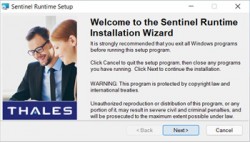
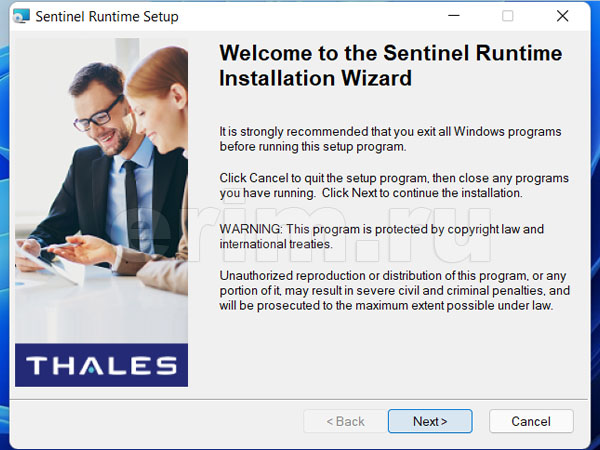
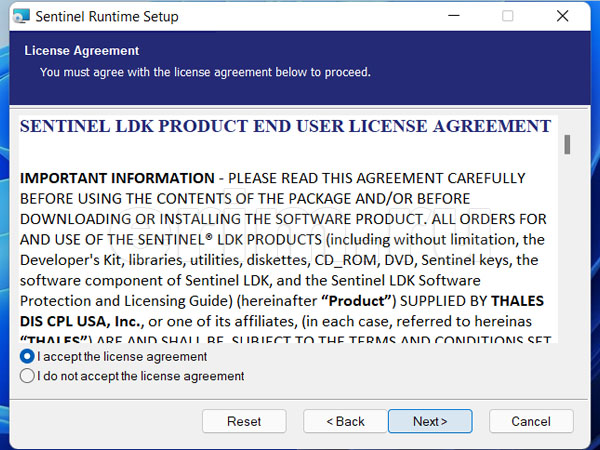
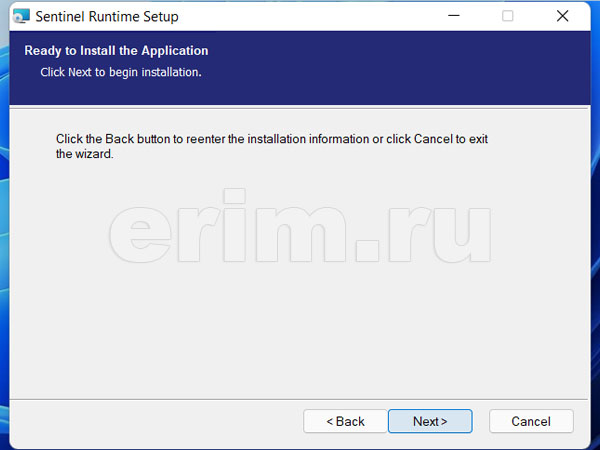
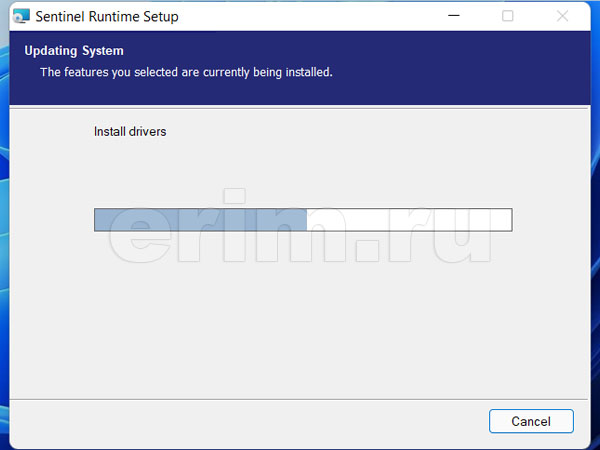
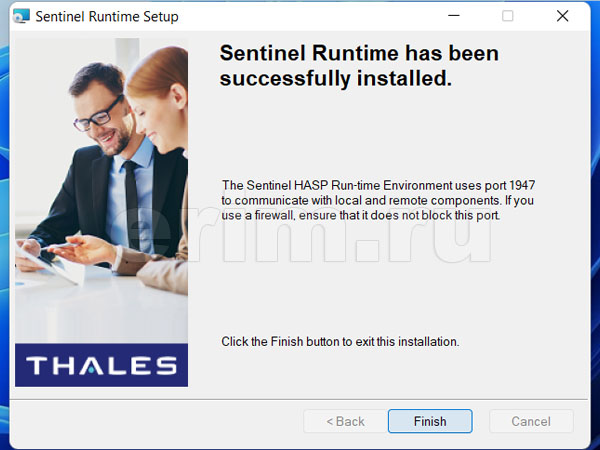
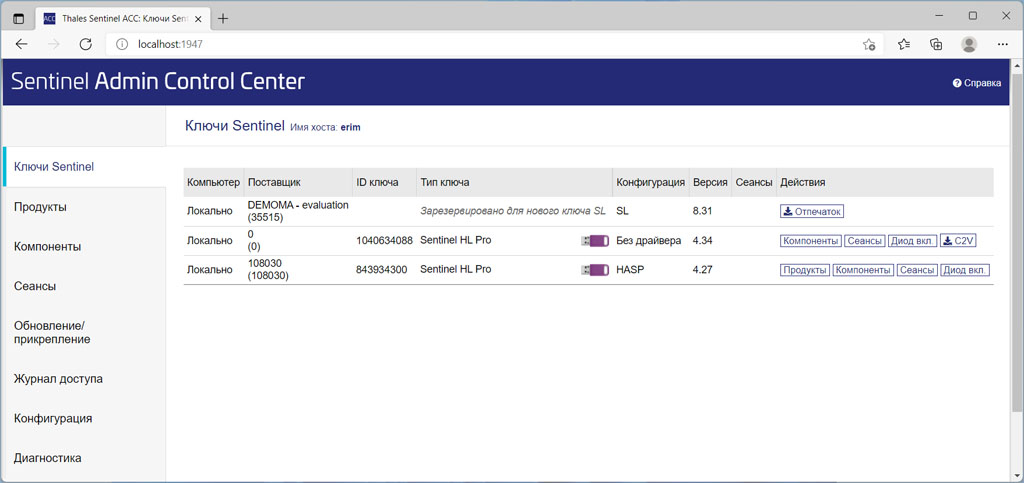


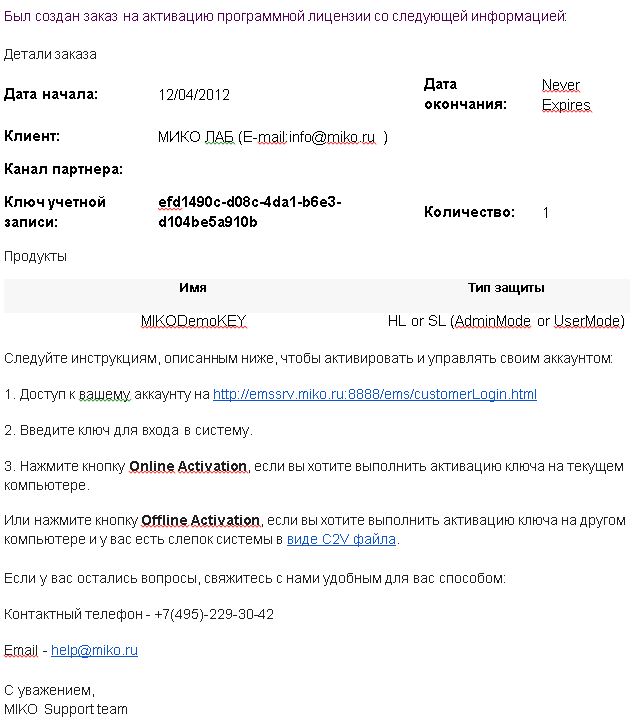
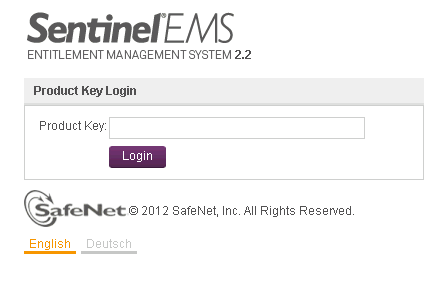
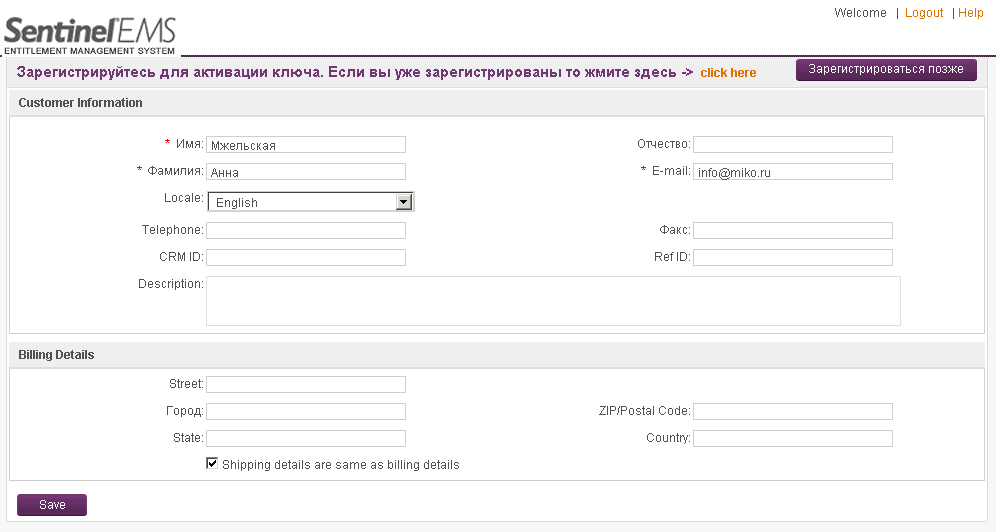
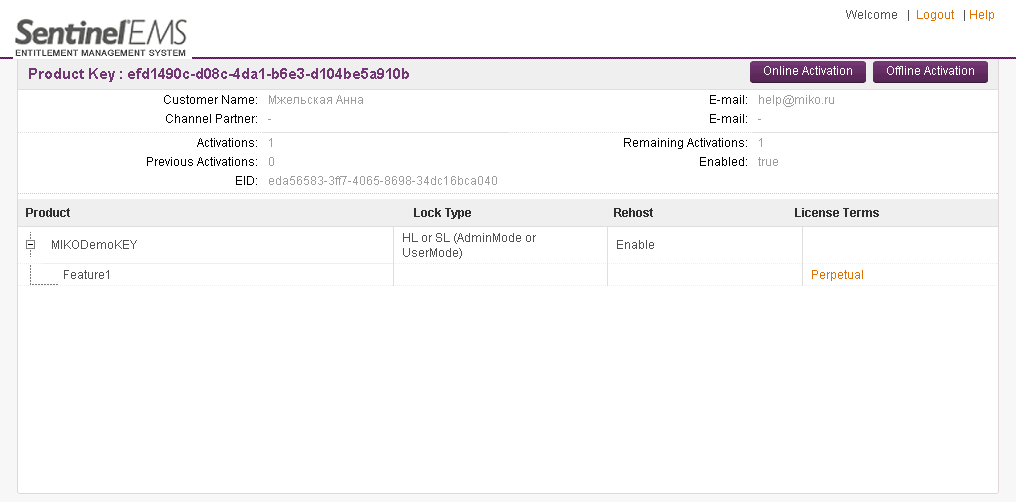
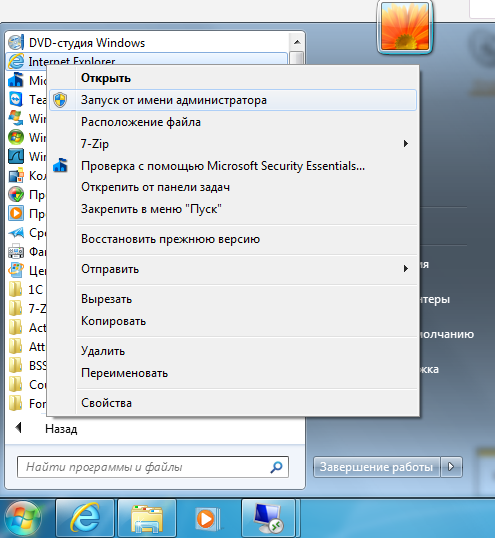
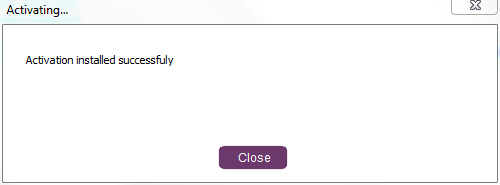
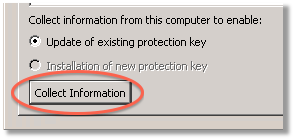
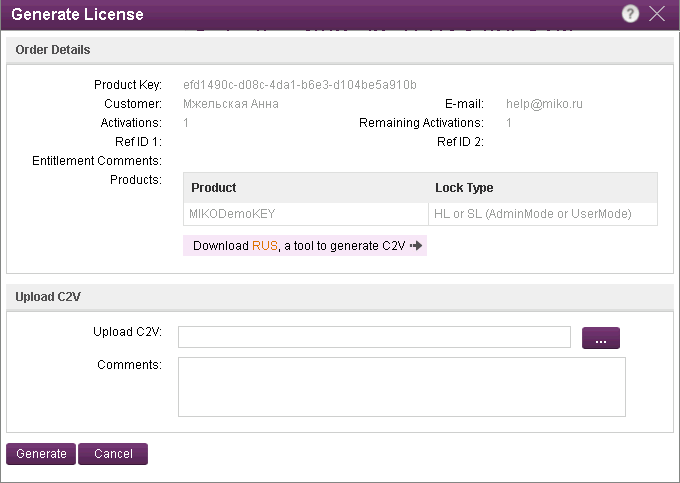
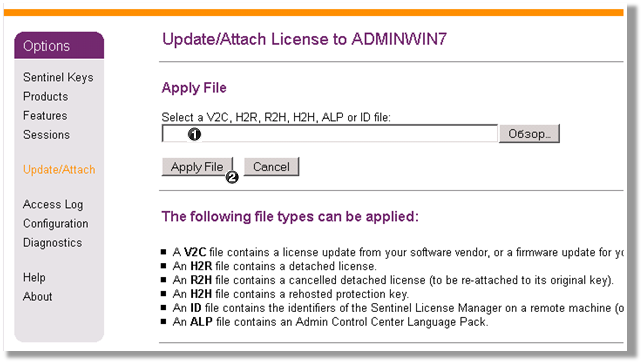

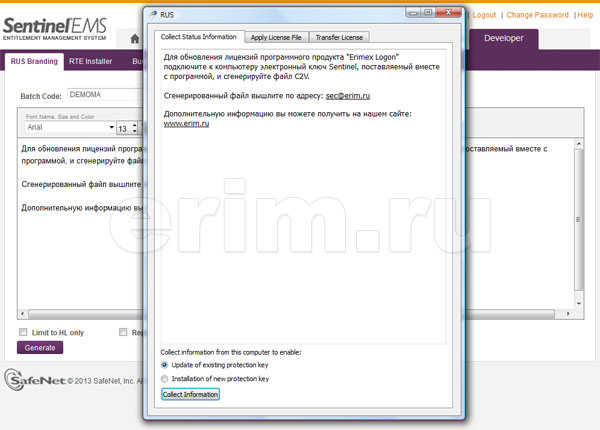
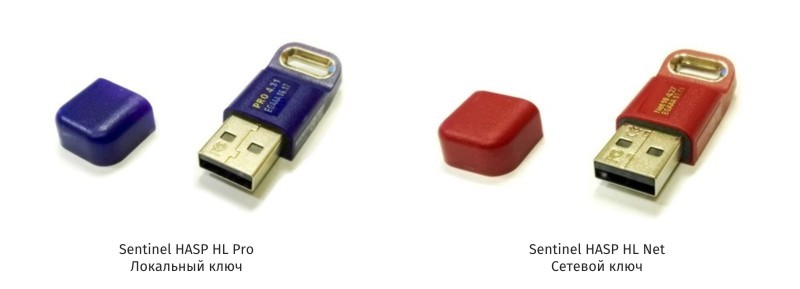
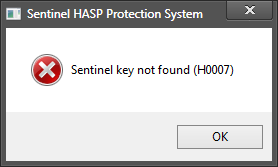
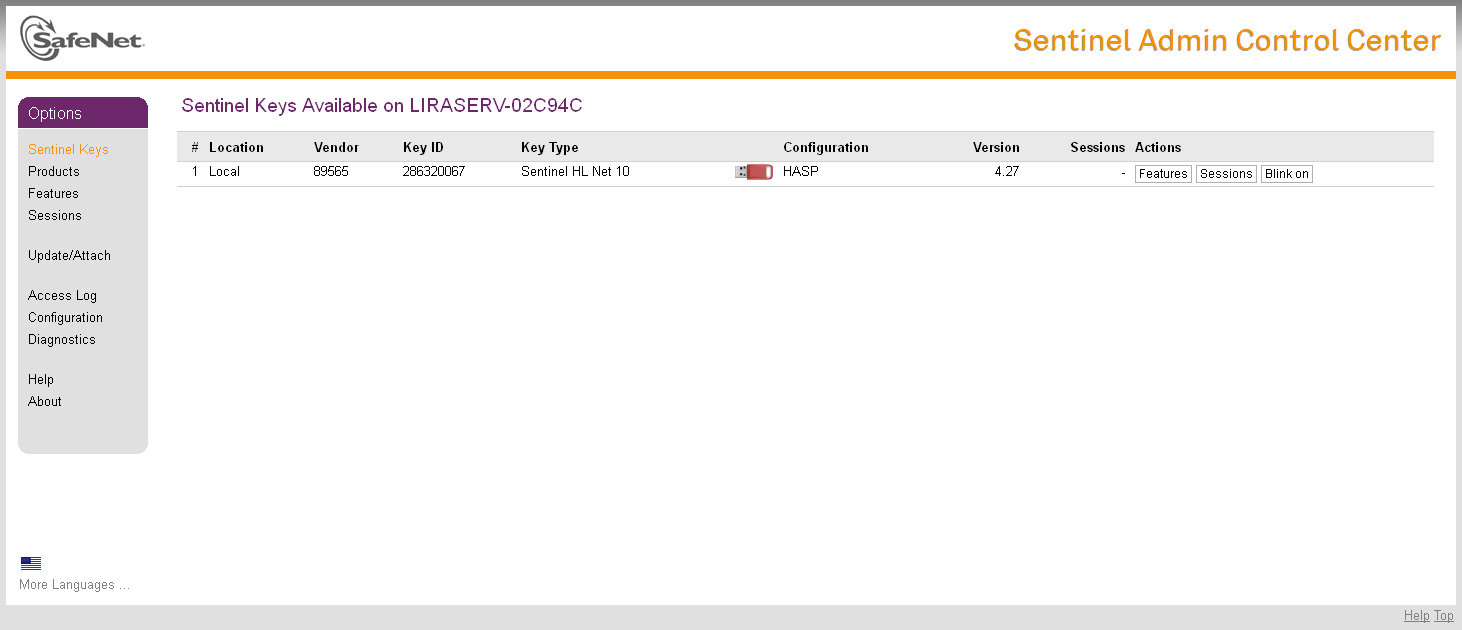
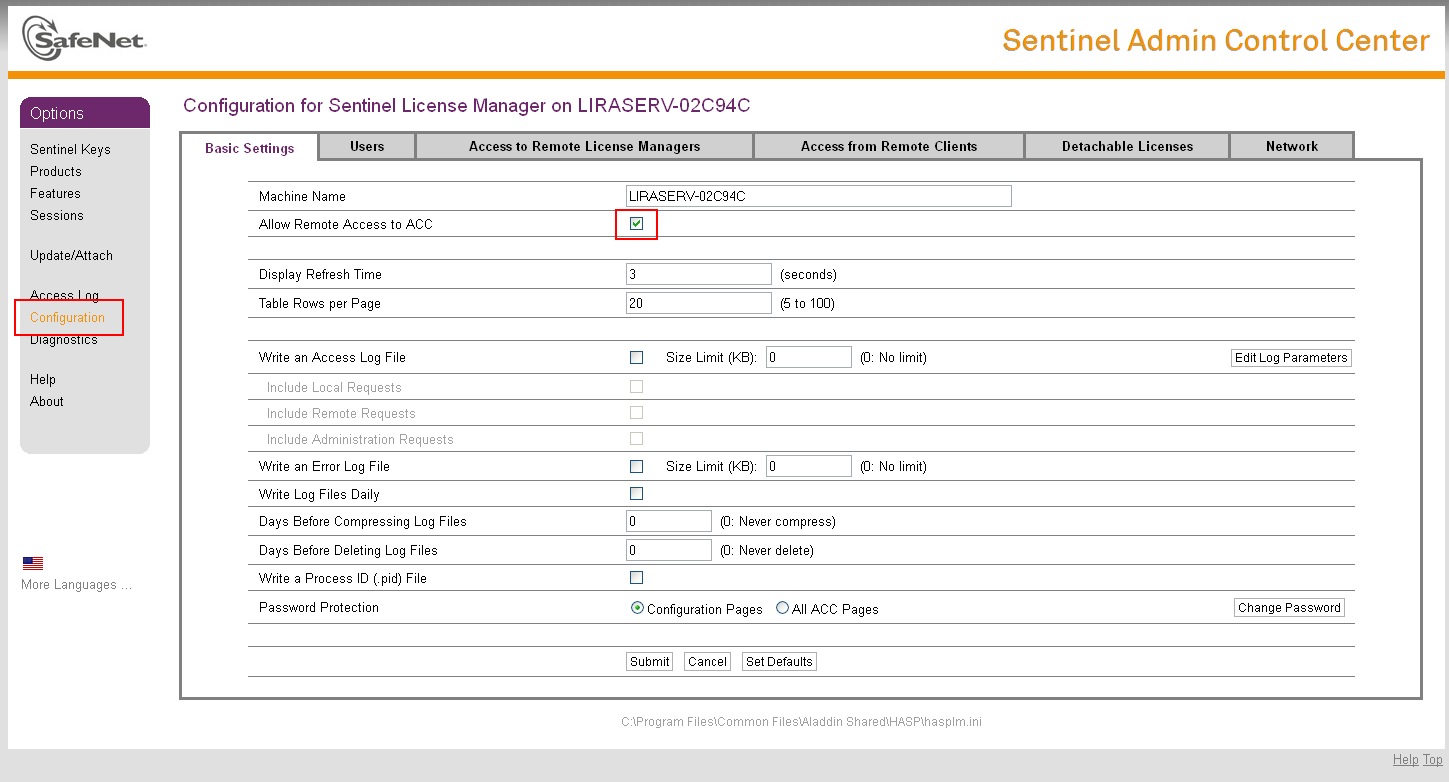
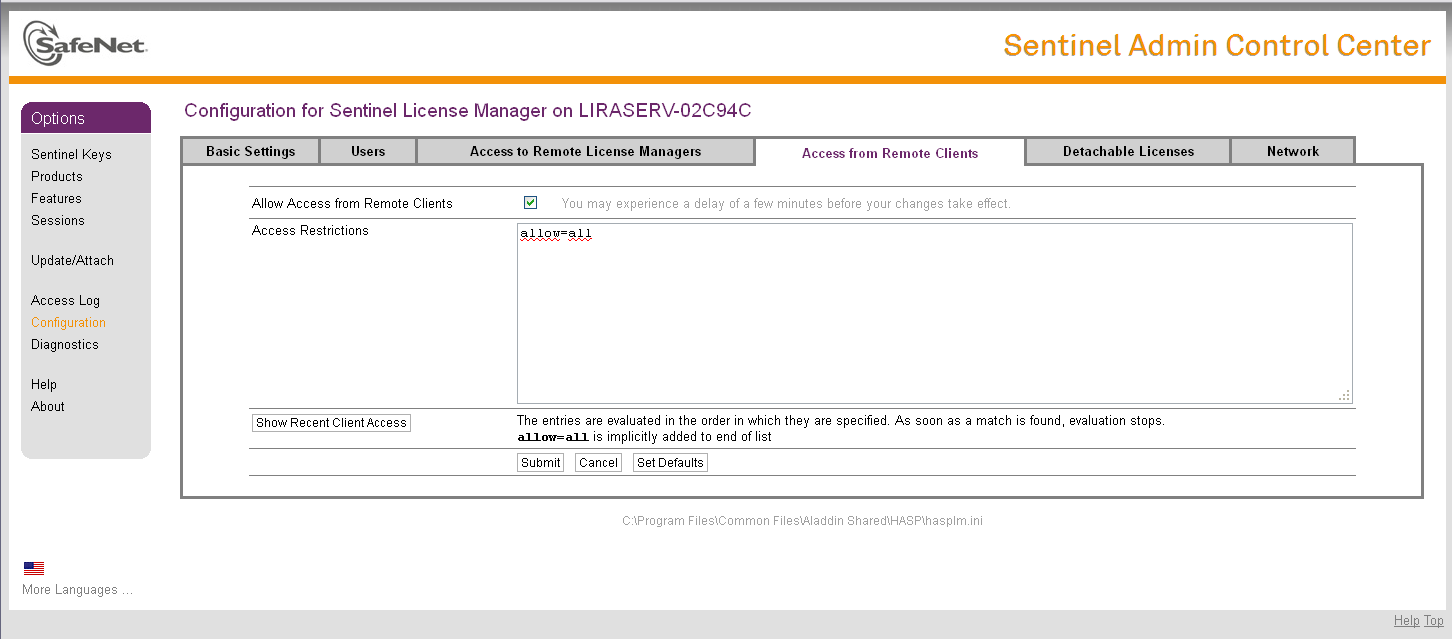
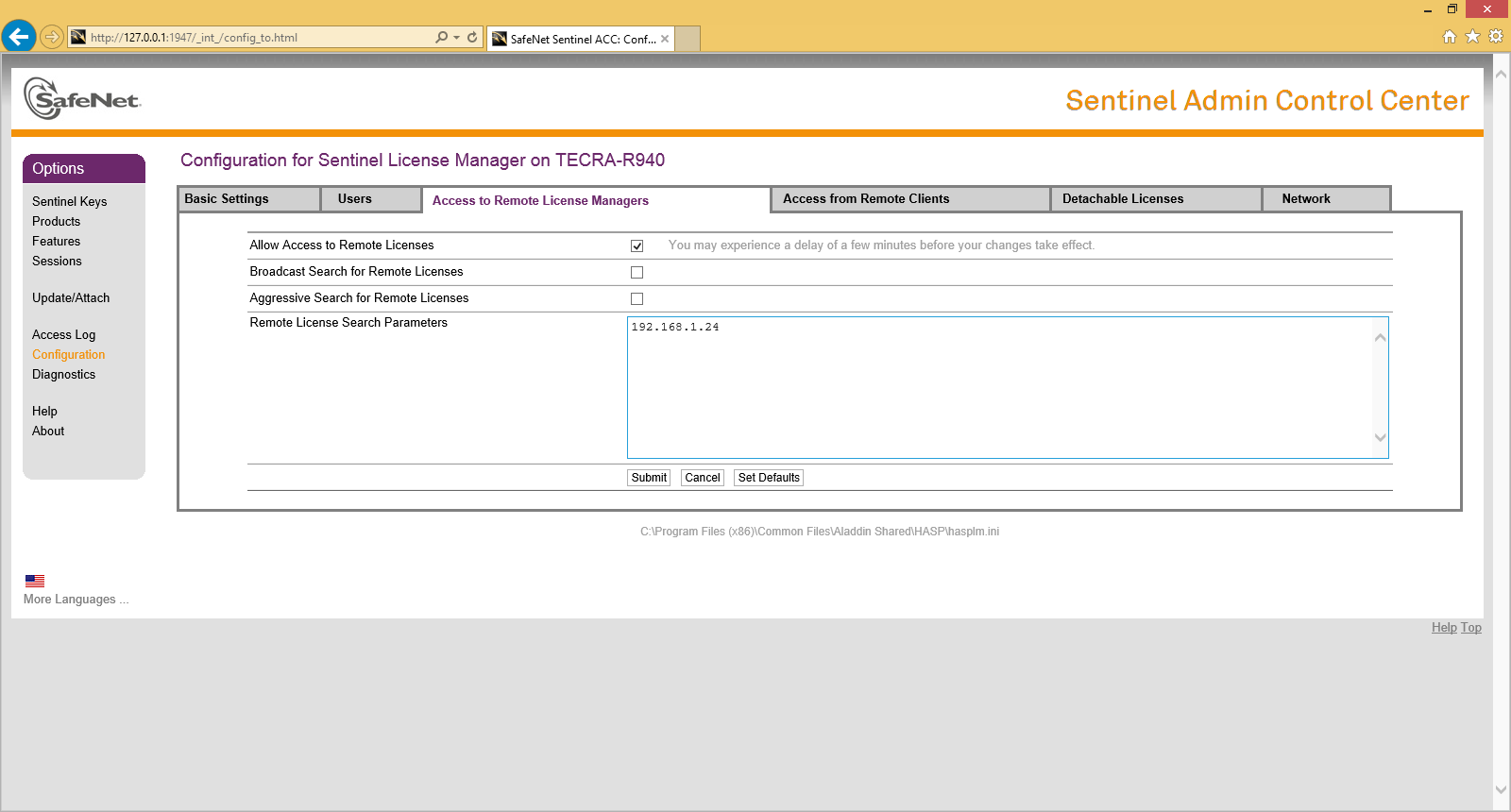

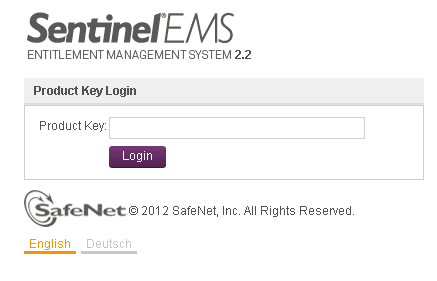
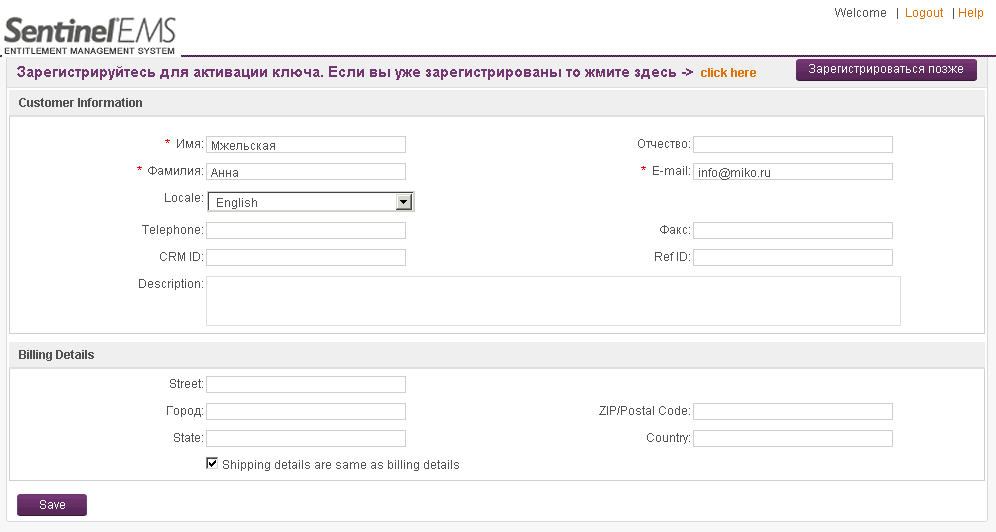
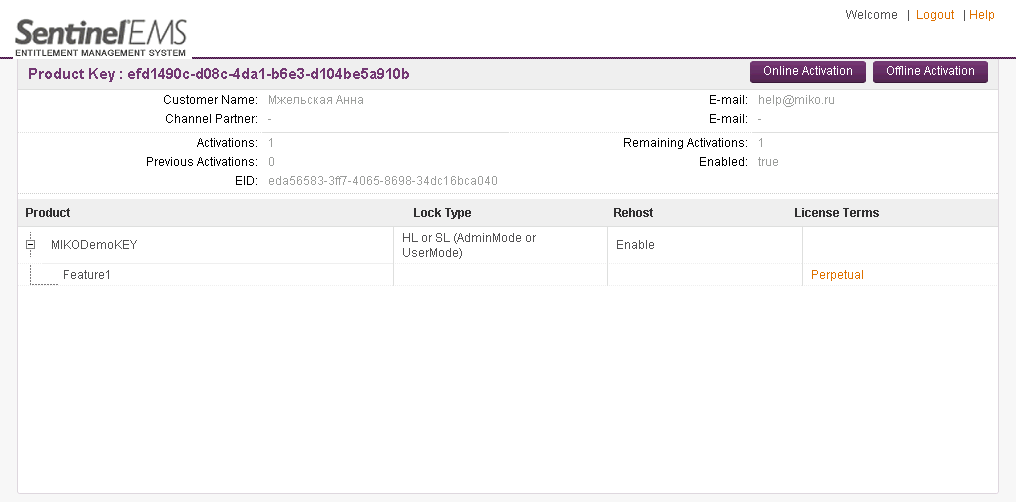


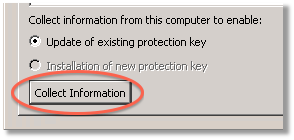
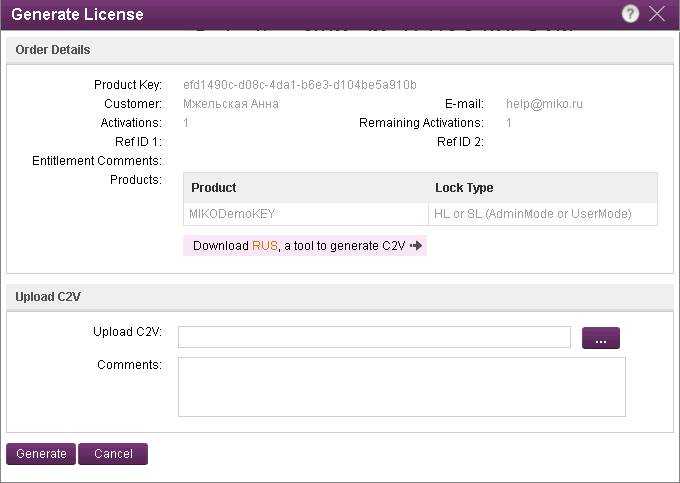
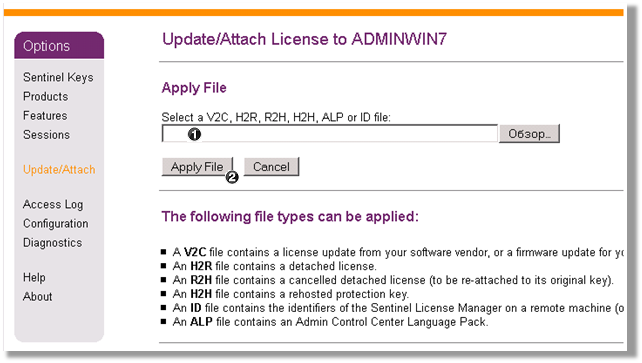
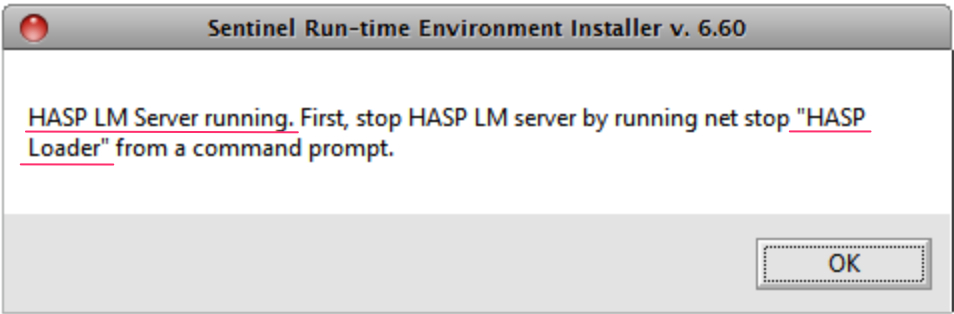
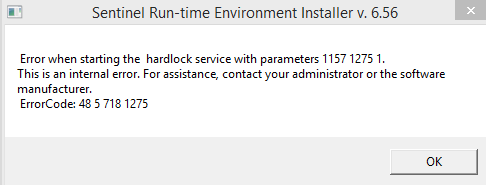
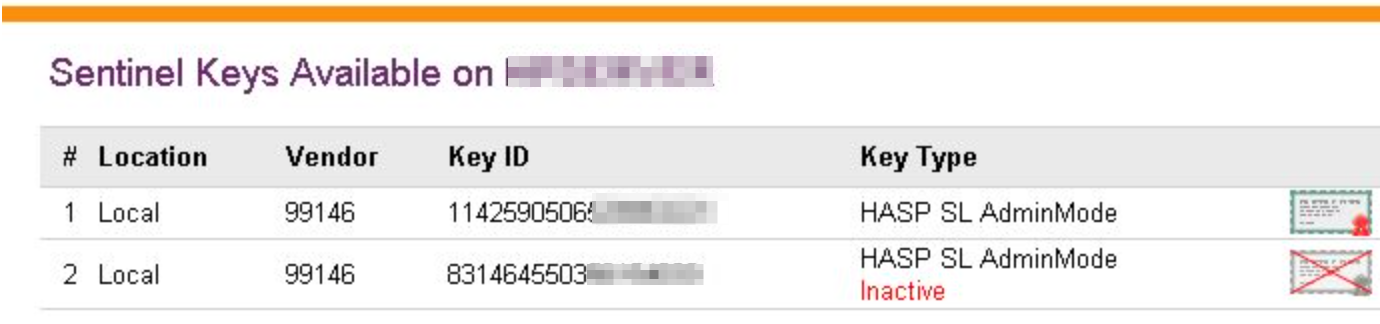







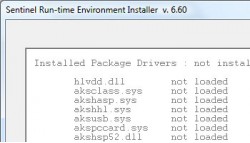


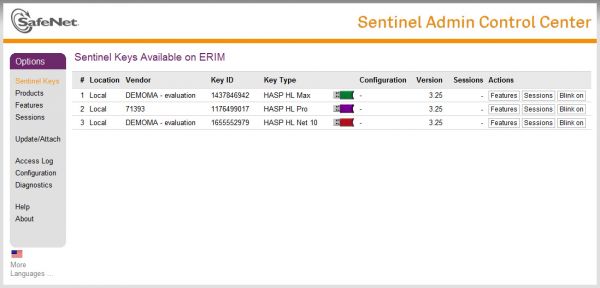
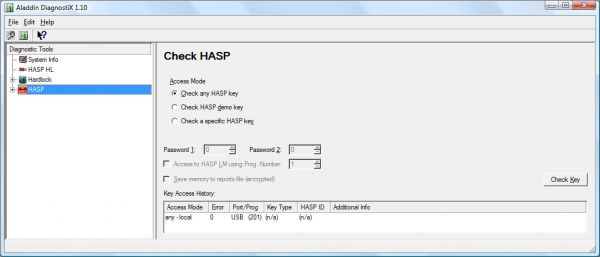



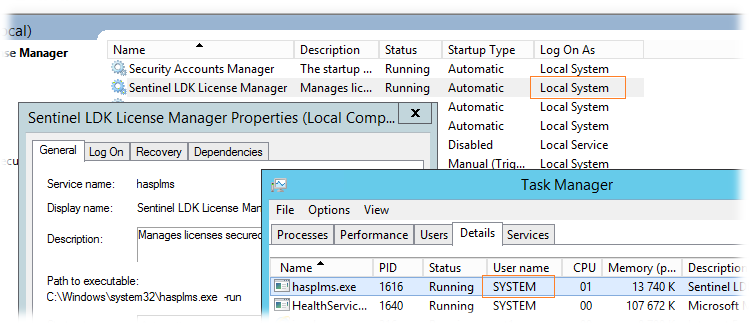
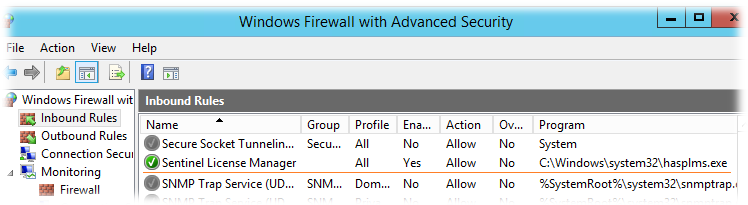
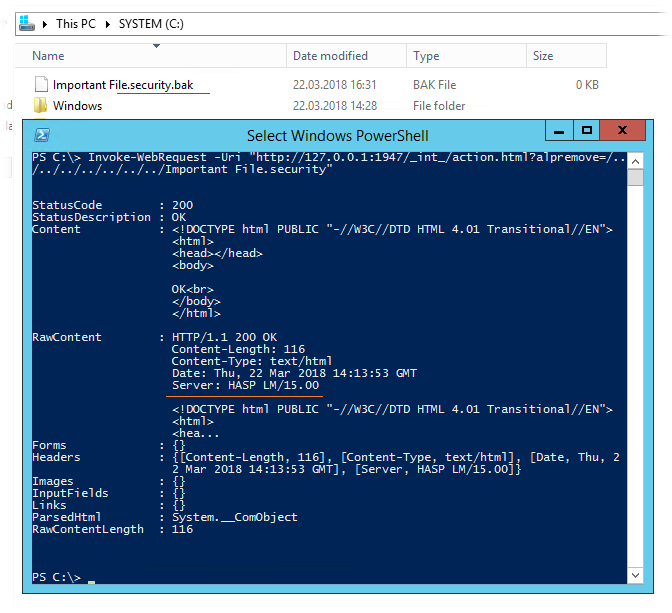
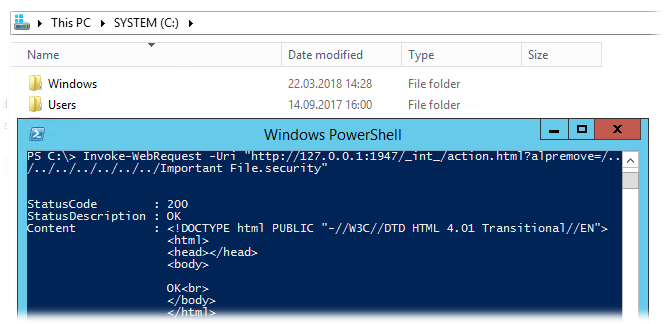
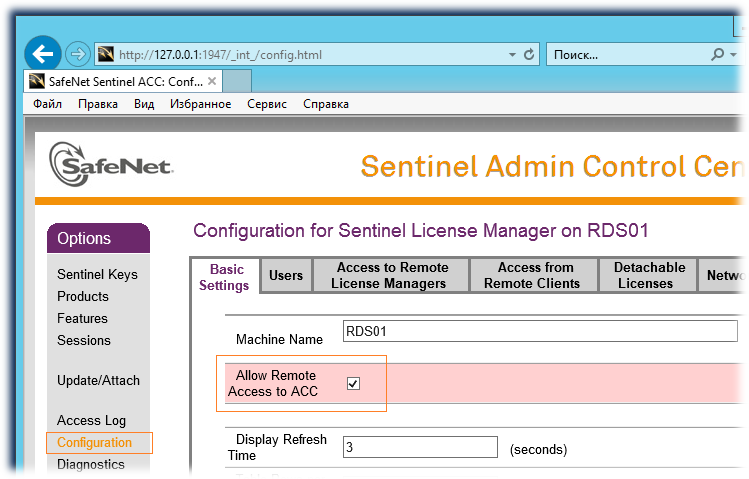
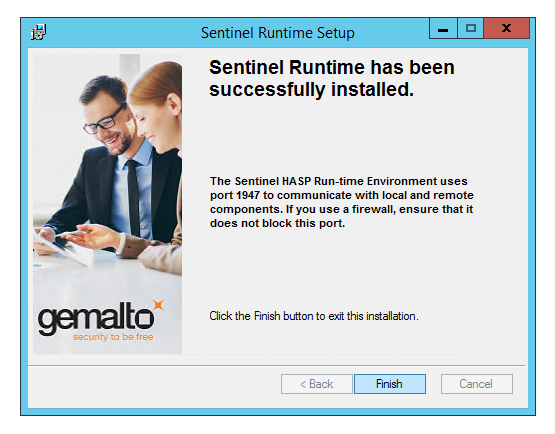
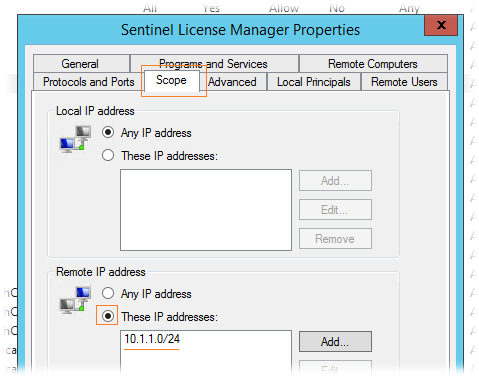
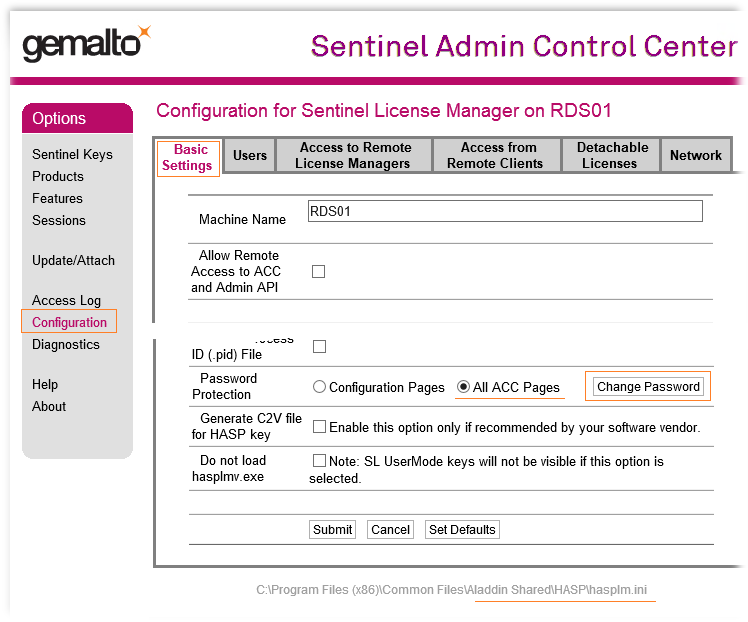





















 1. Однопользовательские (обязательно должны физически быть подключены к компьютеру, на котором запускается 1С)
1. Однопользовательские (обязательно должны физически быть подключены к компьютеру, на котором запускается 1С)